Page 1
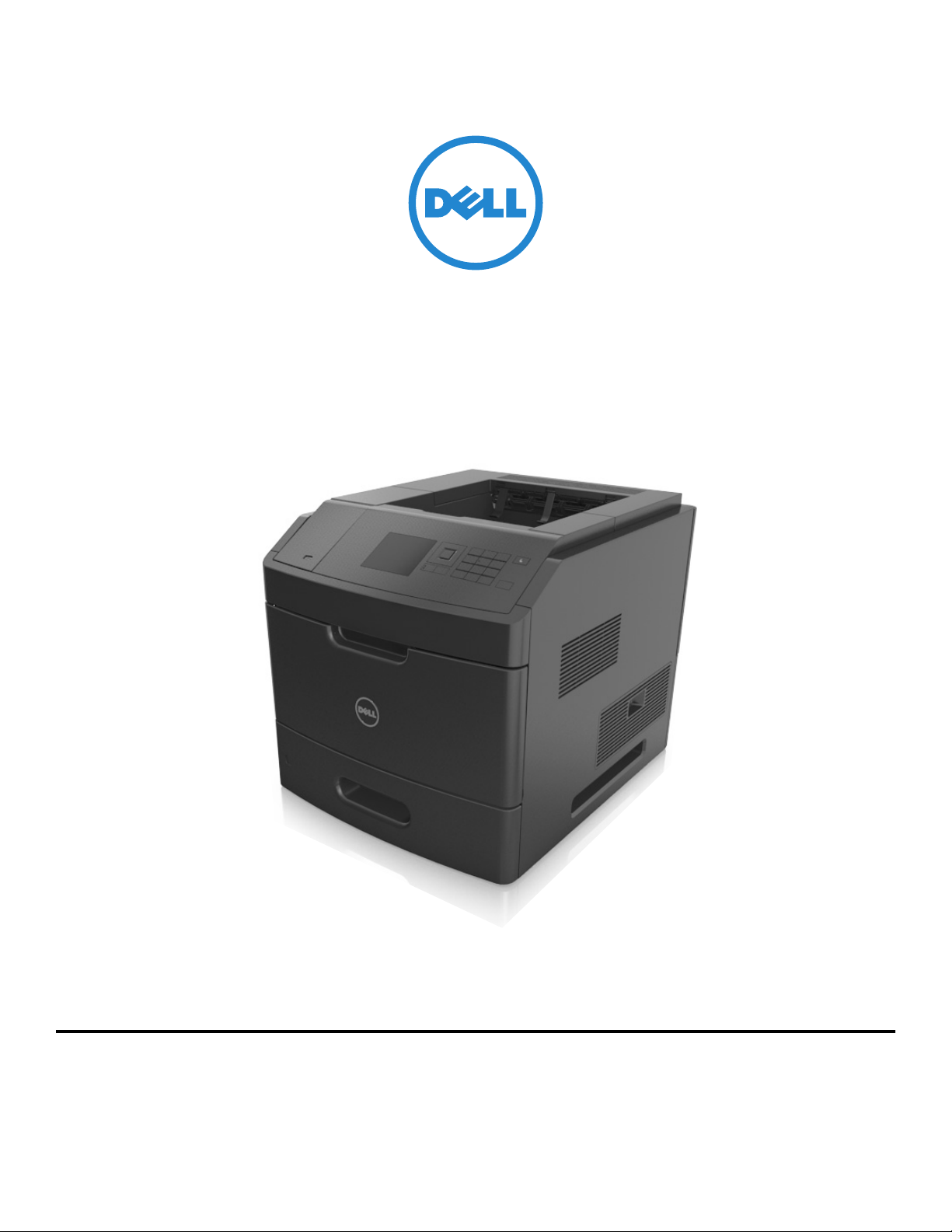
Dell B5460dn Laserdrucker
Benutzerhandbuch
1
Februar 2014 www.dell.com | dell.com/support/printers
Marken
Die Informationen in diesem Dokument können ohne vorherige Ankündigung geändert werden.
© 2014 Dell, Inc. Alle Rechte vorbehalten.
Die Vervielfältigung dieses Materials in jeglicher Form ohne die vorherige schriftliche Erlaubnis von Dell Inc. ist strengstens untersagt.
Im Dokument verwendete Marken: Dell, das DELL-Logo, Inspiron, Dell Precision, Dimension, OptiPlex, Latitude, PowerEdge, PowerVault, PowerApp und Dell OpenManage sind
Marken von Dell Inc.; Intel, Pentium und Celeron sind eingetragene Marken der Intel Corporation; Microsoft und Windows sind eingetragene Marken der Microsoft Corporation;
AirPrint und das AirPrint-Logo sind Marken von Apple, Inc.
Andere Marken und Handelsnamen, die u. U. in diesem Dokument verwendet werden, beziehen sich entweder auf das Unternehmen, das Eigentümer der Marken und Namen
ist, oder auf dessen Produkte. Dell, Inc. schließt jegliches Interesse am Eigentum von Marken und Handelsnamen aus, die nicht dem Unternehmen gehören.
Page 2
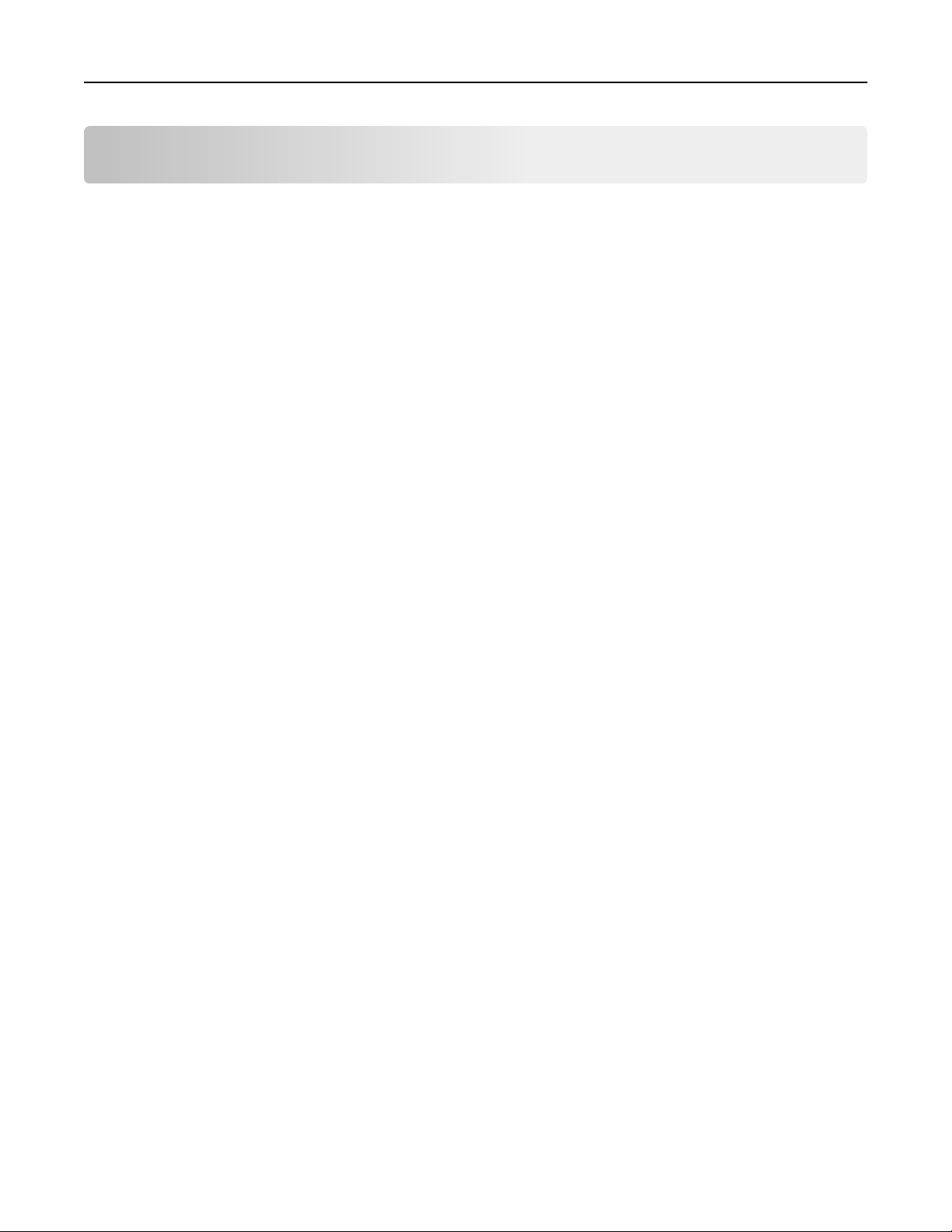
Inhalt 2
Inhalt
Sicherheit.....................................................................................................5
Informationen zum Drucker.........................................................................7
Suchen nach Informationen zum Drucker.................................................................................................7
Auswahl eines Druckerstandorts...............................................................................................................8
Druckerkonfigurationen..........................................................................................................................10
Verwenden des Druckerbedienfelds.......................................................................................................11
Farben der Energiesparmodus-Taste und der Kontrollleuchte...............................................................12
Konfiguration eines weiteren Druckers.......................................................13
Installieren interner Optionen.................................................................................................................13
Installieren von Hardwareoptionen........................................................................................................29
Anschließen von Kabeln..........................................................................................................................31
Einrichten der Druckersoftware..............................................................................................................33
Arbeiten im Netzwerk.............................................................................................................................34
Überprüfen der Druckereinrichtung........................................................................................................38
Einlegen von Papier und Spezialdruckmedien.............................................40
Einstellen von Papierformat und Papiersorte.........................................................................................40
Konfigurieren des Papierformats "Universal".........................................................................................40
Einlegen von Druckmedien in das 550-Blatt-Fach...................................................................................40
Einlegen von Druckmedien in das 2100-Blatt-Fach.................................................................................46
Einlegen von Papier in die Universalzuführung.......................................................................................53
Verbinden und Trennen von Fächern......................................................................................................57
Anleitung für Papier und Spezialdruckmedien............................................60
Verwenden von Spezialdruckmedien......................................................................................................60
Richtlinien für Papier...............................................................................................................................62
Unterstützte Papierformate, -sorten und -gewichte...............................................................................65
Drucken.....................................................................................................70
Drucken eines Dokuments......................................................................................................................70
Drucken von einem Flash-Laufwerk........................................................................................................71
Drucken über ein Mobilgerät..................................................................................................................73
Drucken von vertraulichen und anderen angehaltenen Druckaufträgen...............................................74
Page 3
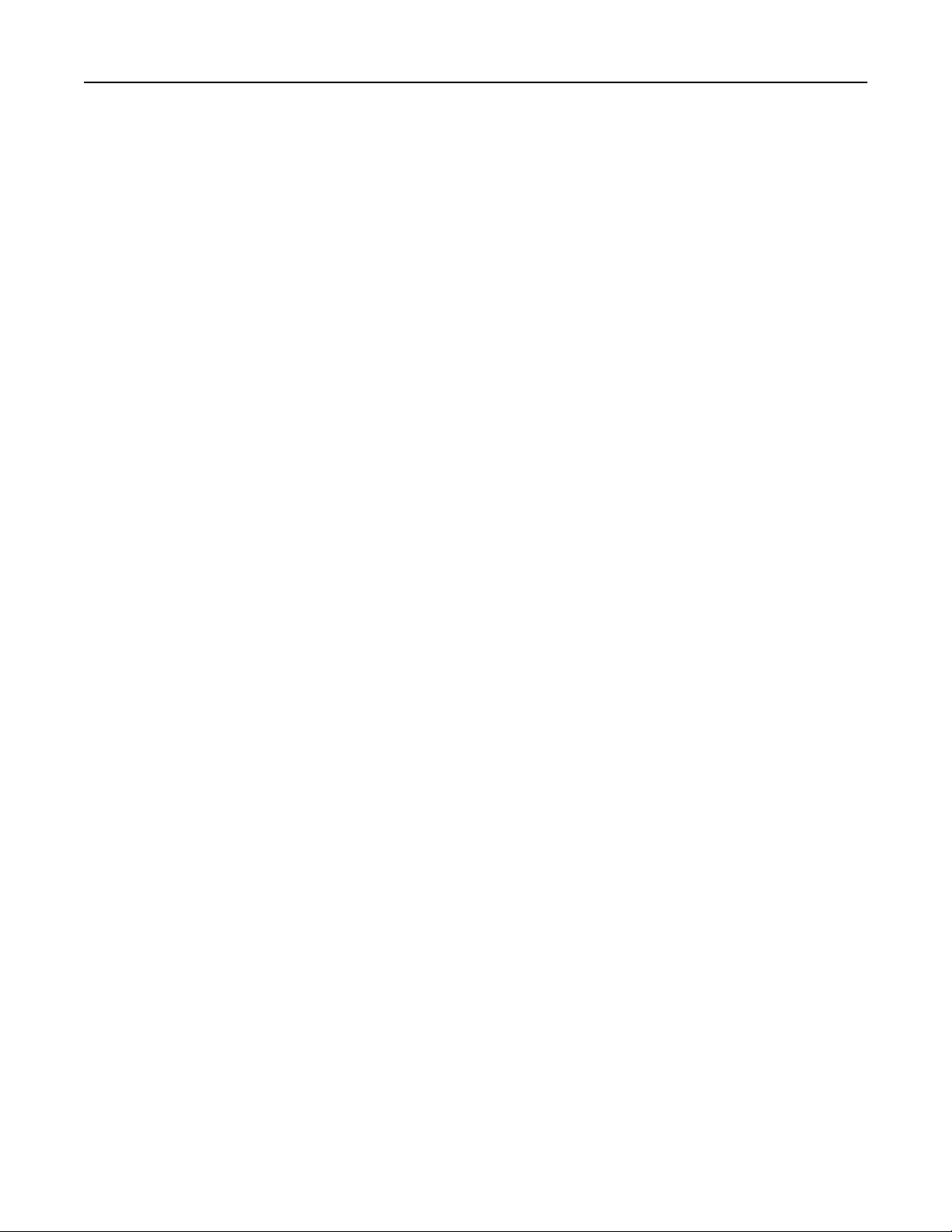
Inhalt 3
Drucken von Informationsseiten.............................................................................................................76
Abbrechen eines Druckauftrags..............................................................................................................77
Druckermenüs............................................................................................78
Menüliste................................................................................................................................................78
Menü Papier............................................................................................................................................79
Menü "Berichte"......................................................................................................................................89
Menü "Netzwerk/Anschlüsse"................................................................................................................90
Menü "Sicherheit".................................................................................................................................102
Menü "Einstellungen"...........................................................................................................................106
Menü "Hilfe"..........................................................................................................................................125
Geld sparen und die Umwelt schützen.....................................................127
Einsparen von Papier und Toner...........................................................................................................127
Energieeinsparung.................................................................................................................................128
Recycling-Papier....................................................................................................................................131
Sichern des Druckers................................................................................132
Verwenden der Sicherheitssperrfunktion.............................................................................................132
Hinweis zu flüchtigem Speicher............................................................................................................132
Löschen des flüchtigen Speichers..........................................................................................................133
Löschen des nicht flüchtigen Speichers.................................................................................................133
Löschen des Druckerfestplattenspeichers.............................................................................................134
Konfigurieren der Verschlüsselung der Festplatte................................................................................134
Suchen von Sicherheitsinformationen zum Drucker.............................................................................136
Wartung des Druckers..............................................................................137
Geschätzte Anzahl verbleibender Seiten...............................................................................................137
Reinigen des Druckers...........................................................................................................................137
Überprüfen des Status der Druckerverbrauchsmaterialien und -teile..................................................138
Bestellen von Verbrauchsmaterial........................................................................................................139
Aufbewahren von Verbrauchsmaterial.................................................................................................139
Austauschen von Verbrauchsmaterial..................................................................................................140
Umstellen des Druckers........................................................................................................................146
Verwalten des Druckers...........................................................................148
Verwalten von Druckermeldungen.......................................................................................................148
Zugreifen auf das Statusüberwachungs-Center....................................................................................148
Page 4
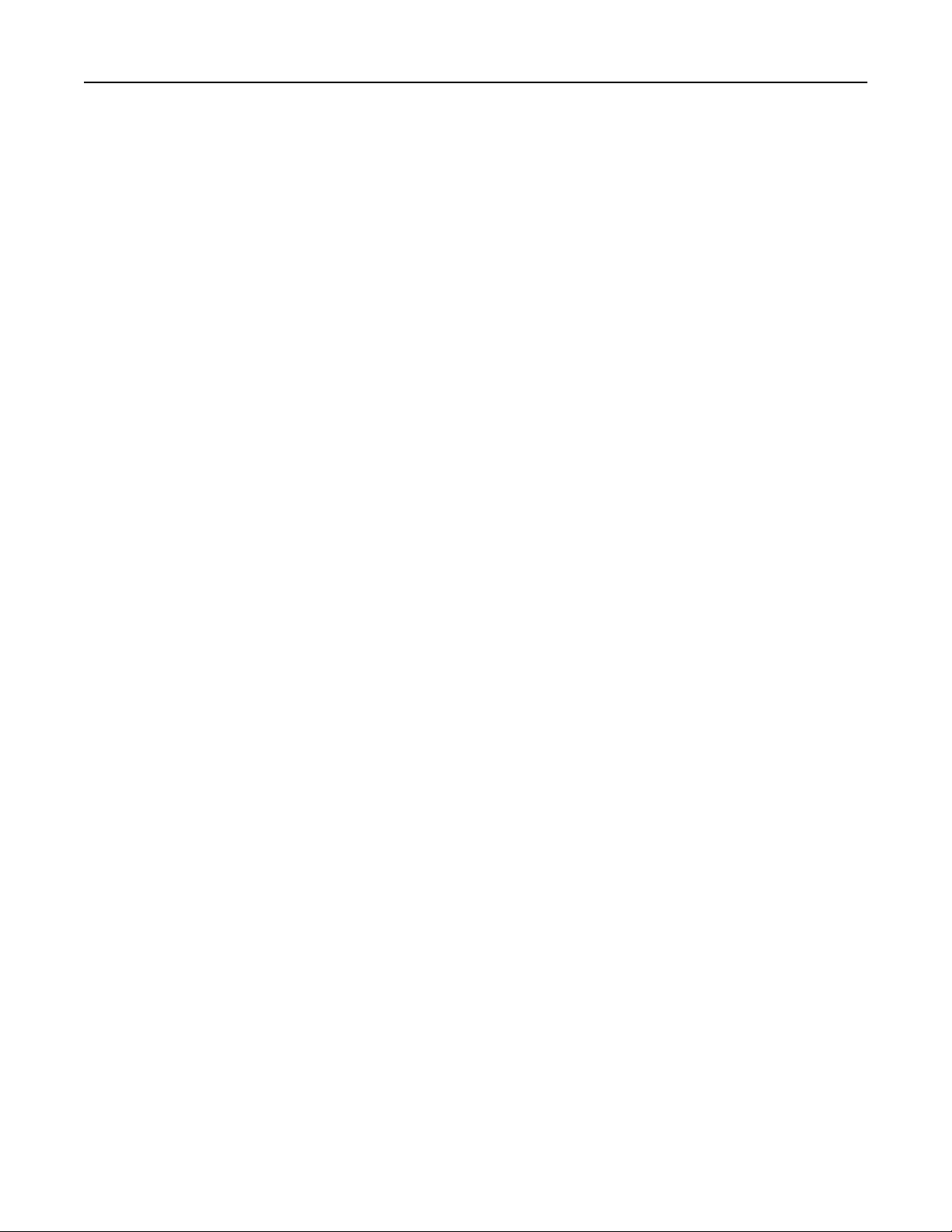
Inhalt 4
Überprüfen des virtuellen Displays.......................................................................................................148
Ändern von vertraulichen Druckeinstellungen......................................................................................149
Druckereinstellungen auf andere Drucker kopieren.............................................................................149
Wiederherstellen der Werksvorgaben..................................................................................................150
Beseitigen von Staus................................................................................151
Vermeiden von Papierstaus..................................................................................................................151
Bedeutung von Papierstaumeldungen und Erkennen von Papierstaubereichen..................................153
[x]-Papierstau, zum Entfernen der Tonerkassette vordere Abdeckung anheben. [200–201]...............155
[x]-Papierstau, obere hintere Klappe öffnen. [202]..............................................................................158
[x]-Papierstau, Papierstau in Standardablage beseitigen. [203]...........................................................159
[x]-Papierstau, obere und untere hintere Klappe öffnen. [231–234]...................................................159
[x]-Papierstau, zum Beseitigen des Papierstaus im Duplex Fach 1 entfernen. [235–239]....................162
[x]-Papierstau, Fach [x] öffnen. [24x]....................................................................................................163
[x]-Papierstau, Papierstau in der manuellen Zufuhr beseitigen. [250].................................................164
[x]-Papierstau, Papier entfernen, hintere Klappe der Mailbox öffnen. Papier in Ablage
lassen. [41y.xx]..................................................................................................................................165
[x]-Papierstau, Papier entfernen, hintere Klappe der Ablageerweiterung öffnen. Papier in
Ablage lassen. [43y.xx]......................................................................................................................167
[x]-Papierstau, Papier entfernen, hintere Klappe des Finisher öffnen. Papier in Ablage lassen. [451].168
[x]-Papierstau, Papier entfernen, Hefterklappe öffnen. Papier in Ablage lassen. [455–457]...............169
Fehlerbehebung.......................................................................................173
Bedeutung der Druckermeldungen.......................................................................................................173
Lösen von Druckerproblemen...............................................................................................................191
Beheben von Druckerproblemen..........................................................................................................200
Embedded Web Server kann nicht geöffnet werden............................................................................227
Kontaktaufnahme mit dem technischen Kundendienst........................................................................229
Anhang.....................................................................................................230
Index........................................................................................................232
Page 5
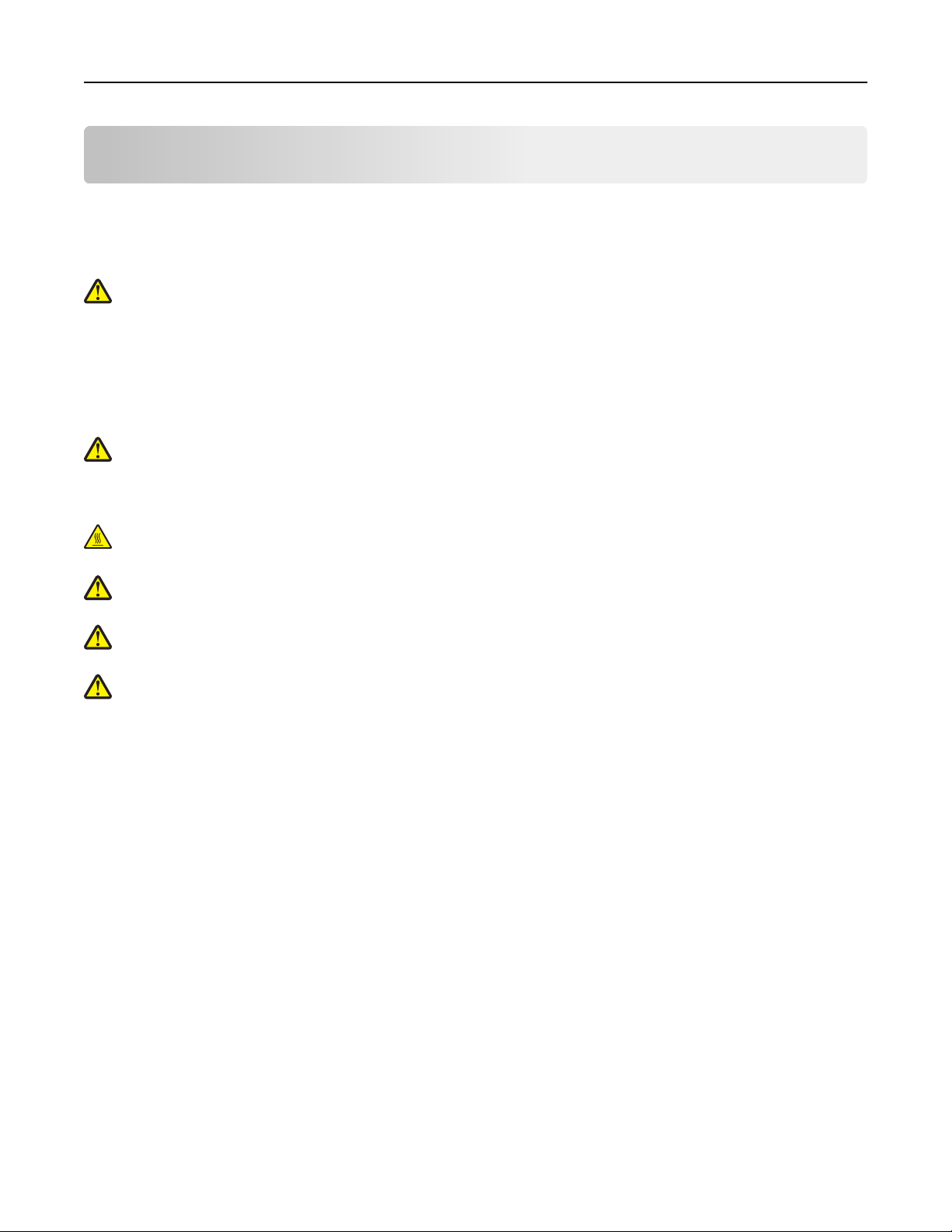
Sicherheit 5
Sicherheit
Schließen Sie das Netzkabel an eine ordnungsgemäß geerdete Steckdose an, die sich in der Nähe des Produkts befindet
und leicht zugänglich ist.
Dieses Produkt darf nicht in der Nähe von Wasser oder in feuchter Umgebung aufgestellt oder verwendet werden.
VORSICHT - VERLETZUNGSGEFAHR: Es handelt sich bei diesem Produkt um ein Lasergerät. Die Verwendung von
anderen als den hier angegebenen Bedienelementen, Anpassungen oder Vorgehensweisen kann zu einer
gefährlichen Strahlenbelastung führen.
Dieses Produkt verwendet ein Druckverfahren, bei dem die Druckmedien erhitzt werden. Aufgrund dieser Erwärmung
kann es zu Emissionen durch die Druckmedien kommen. Es ist daher wichtig, dass Sie in der Bedienungsanleitung den
Abschnitt, der sich mit der Auswahl geeigneter Druckmedien befasst, sorgfältig durchlesen und die dort aufgeführten
Richtlinien befolgen, um der Gefahr schädlicher Emissionen vorzubeugen.
VORSICHT - VERLETZUNGSGEFAHR: Die Lithiumbatterie in diesem Produkt darf nicht ausgetauscht werden.
Wird eine Lithiumbatterie nicht ordnungsgemäß ausgetauscht, besteht Explosionsgefahr. Lithiumbatterien
dürfen auf keinen Fall wieder aufgeladen, auseinander genommen oder verbrannt werden. Befolgen Sie zum
Entsorgen verbrauchter Lithiumbatterien die Anweisungen des Herstellers und die örtlichen Bestimmungen.
VORSICHT - HEISSE OBERFLÄCHE: Das Innere des Druckers kann sehr heiß sein. Lassen Sie heiße Komponenten
stets zuerst abkühlen, bevor Sie deren Oberfläche berühren, um Verletzungen zu vermeiden.
VORSICHT - VERLETZUNGSGEFAHR: Um zu vermeiden, dass die Komponenten instabil werden, legen Sie die
Medien in jedes Fach einzeln ein. Alle anderen Fächer sollten bis zu ihrem Einsatz geschlossen bleiben.
VORSICHT - VERLETZUNGSGEFAHR: Der Drucker wiegt mehr als 18 kg und zum sicheren Anheben sind
mindestens zwei kräftige Personen notwendig.
VORSICHT - VERLETZUNGSGEFAHR: Befolgen Sie vor dem Umsetzen des Druckers diese Anweisungen, um
Verletzungen vorzubeugen und Schäden am Drucker zu vermeiden:
• Schalten Sie den Drucker aus, und ziehen Sie das Netzkabel aus der Steckdose.
• Ziehen Sie alle Kabel vom Drucker ab.
• Wenn mindestens zwei optionale Finisher installiert sind, entfernen Sie die Finisher einzeln vom Drucker.
Hinweise:
– Stellen Sie sicher, dass der oberste Finisher zuerst entfernt wird.
– Halten Sie zum Entfernen den Finisher an beiden Seiten, und heben Sie dann die Verriegelungen an, um die
Arretierung zu lösen.
• Falls der Drucker über keine Rollablage verfügt, jedoch mit optionalen Fächern konfiguriert wurde, entfernen Sie
die Fächer.
Hinweis: Schieben Sie die Verriegelung an der rechten Seite des optionalen Fachs zur Vorderseite des Fachs, und
achten Sie darauf, dass sie hörbar einrastet.
• Fassen Sie in die seitlichen Griffmulden, um den Drucker anzuheben.
• Halten Sie den Drucker beim Absetzen so, dass sich Ihre Finger nicht unter dem Drucker befinden.
• Stellen Sie sicher, dass um den Drucker herum ausreichend Platz vorhanden ist.
• Verwenden Sie ausschließlich das diesem Produkt beiliegende Netzkabel bzw. ein durch den Hersteller zugelassenes
Ersatzkabel.
Page 6
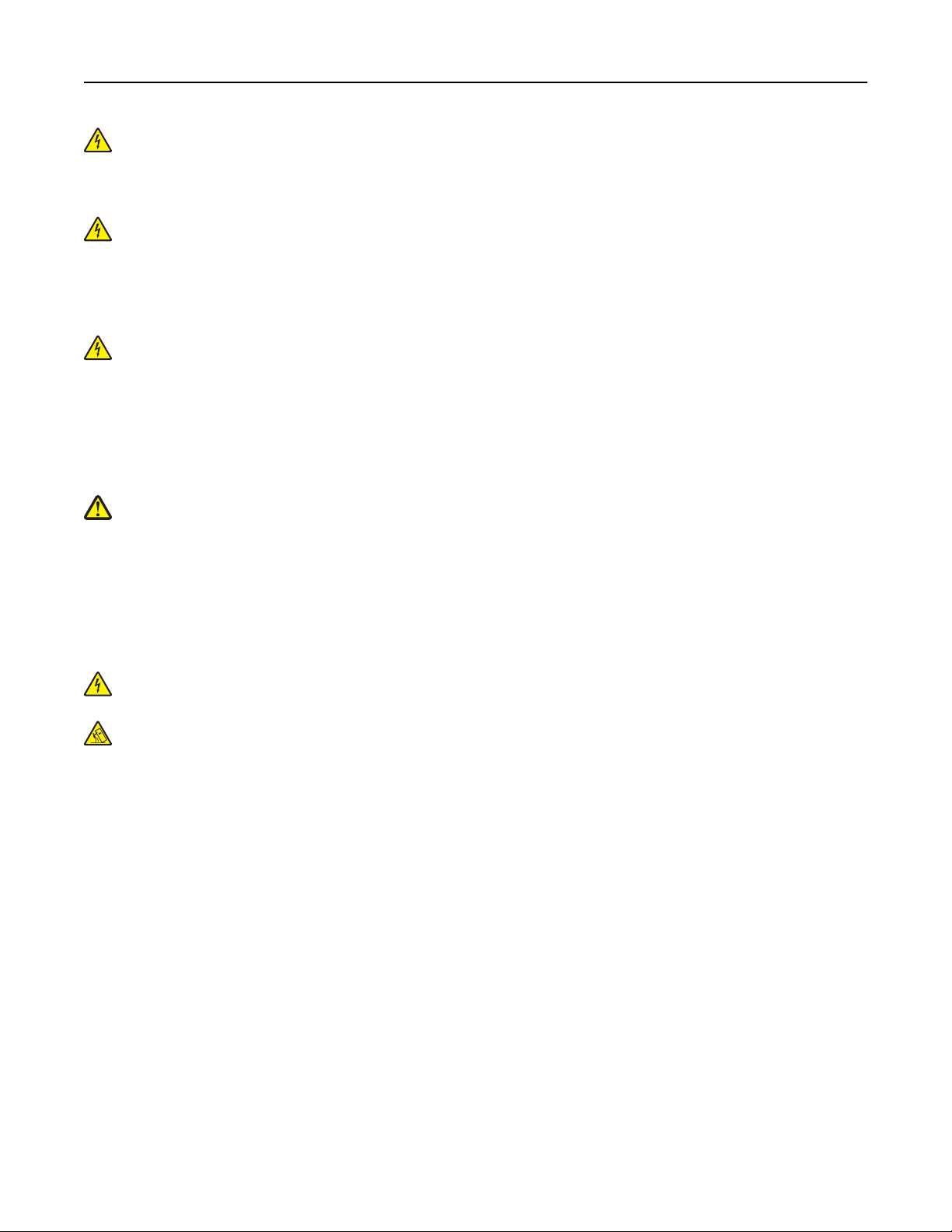
Sicherheit 6
VORSICHT - STROMSCHLAGGEFAHR: Wenn Sie nach der Einrichtung des Druckers auf die Steuerungsplatine
zugreifen oder optionale Hardware oder Speichermedien installieren, schalten Sie den Drucker aus und ziehen
Sie den Netzstecker aus der Steckdose, bevor Sie fortfahren. Sind weitere Geräte am Drucker angeschlossen,
schalten Sie auch diese aus und ziehen Sie alle am Drucker angeschlossenen Kabel heraus.
VORSICHT - STROMSCHLAGGEFAHR: Um das Risiko eines elektrischen Schlags beim Reinigen des
Druckergehäuses zu vermeiden, ziehen Sie das Netzkabel aus der Steckdose, und ziehen Sie alle Kabel vom
Drucker ab, bevor Sie fortfahren.
Verwenden Sie ausschließlich das diesem Produkt beiliegende Netzkabel bzw. ein durch den Hersteller zugelassenes
Ersatzkabel.
VORSICHT - STROMSCHLAGGEFAHR: Stellen Sie sicher, dass alle externen Verbindungen wie Ethernet- und
Telefonsystemverbindungen ordnungsgemäß mittels entsprechend gekennzeichneter Anschlüsse eingerichtet
sind.
Dieses Gerät und die zugehörigen Komponenten wurden für eine den weltweit gültigen Sicherheitsanforderungen
entsprechende Verwendung entworfen und getestet. Die sicherheitsrelevanten Funktionen der Bauteile und Optionen
sind nicht immer offensichtlich. Sofern Teile eingesetzt werden, die nicht vom Hersteller stammen, so übernimmt dieser
keinerlei Verantwortung oder Haftung für dieses Produkt.
VORSICHT - VERLETZUNGSGEFAHR: Das Netzkabel darf nicht abgeschnitten, verbogen, eingeklemmt oder
gequetscht werden. Außerdem dürfen keine schweren Gegenstände darauf platziert werden. Setzen Sie das
Kabel keinem Abrieb und keiner anderweitigen Belastung aus. Klemmen Sie das Netzkabel nicht zwischen
Gegenstände wie z. B. Möbel oder Wände. Wenn eine dieser Gefahren vorliegt, besteht Feuer- und
Stromschlaggefahr. Prüfen Sie das Netzkabel regelmäßig auf diese Gefahren. Ziehen Sie den Netzstecker aus der
Steckdose, bevor Sie das Netzkabel überprüfen.
Lassen Sie alle Wartungs- und Reparaturarbeiten, die nicht in der Benutzerdokumentation beschrieben sind,
ausschließlich von einem Kundendienstvertreter durchführen.
VORSICHT - STROMSCHLAGGEFAHR: Während eines Gewitters sollten Sie das Produkt nicht konfigurieren (z. B.
die Faxfunktion) und keine Geräte oder Kabel, wie Netz- oder USB-Kabel, anschließen.
VORSICHT - UMSTURZGEFAHR: Aus Stabilitätsgründen sind für Konfigurationen, die auf dem Boden stehen,
Untersätze erforderlich. Verwenden Sie bei Druckern mit einem Fach mit hoher Kapazität bzw. mit mehreren
Optionen entweder einen Druckerstand oder eine Druckerbasis. Wenn Sie einen Drucker mit ähnlicher
Konfiguration erworben haben, benötigen Sie ggf. einen zusätzlichen Untersatz. Wenn Sie weitere
Informationen benötigen, wenden Sie sich an den Fachhändler, bei dem Sie den Drucker erworben haben.
BEWAHREN SIE DIESE ANWEISUNGEN AUF.
Page 7
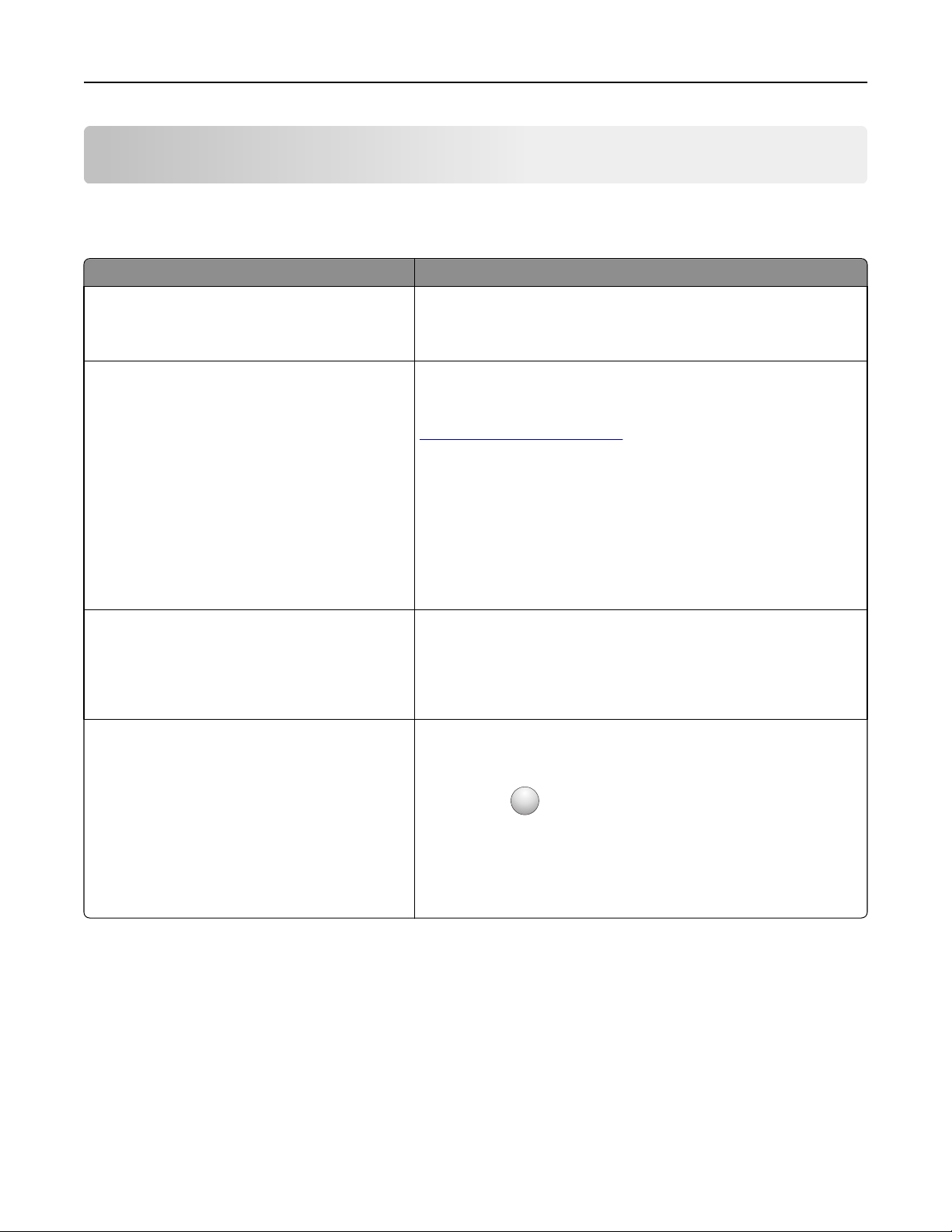
Informationen zum Drucker 7
Informationen zum Drucker
Suchen nach Informationen zum Drucker
Sie suchen etwas? Hier finden Sie es
Anweisungen zur Ersteinrichtung:
• Anschließen des Druckers
• Installieren der Druckersoftware
Zusätzliche Anweisungen zur Einrichtung und
Verwendung des Druckers:
• Auswählen und Aufbewahren von Papier und
Spezialdruckmedien
• Einlegen von Papier
• Konfigurieren der Druckereinstellungen
• Anzeigen und Drucken von Dokumenten und Fotos
• Einrichten und Verwenden der Druckersoftware
• Konfigurieren des Druckers in einem Netzwerk
• Pflege und Wartung des Druckers
• Fehlerbehebung und Problemlösung
Anweisungen zu folgenden Aufgaben:
• Hinzufügen des Druckers zu einem Ethernet-
Netzwerk
• Fehlerbehebung bei Verbindungsproblemen mit
dem Drucker
Hilfe zur Verwendung der Druckersoftware Hilfe unter Windows oder für den Mac: Öffnen Sie ein
Installationshandbuch: Das Installationshandbuch ist im Lieferumfang des
Druckers enthalten.
Benutzerhandbuch und Kurzübersicht: Die Handbücher sind u. U. auf der
CD Software und Dokumentation enthalten.
Weitere Informationen finden Sie auf unserer Website unter
www.dell.com/support/manuals.
Netzwerkanleitung: Öffnen Sie die CD Software und Dokumentation und
wechseln Sie zu:
Dokumentation >Benutzerhandbuch und weitere
Dokumentationen >Netzwerkanleitung
Druckersoftwareprogramm oder eine Anwendung und klicken Sie auf
Hilfe.
Klicken Sie auf
Hinweise:
• Die Hilfe wird automatisch mit der Druckersoftware installiert.
• Die Druckersoftware befindet sich abhängig vom Betriebssystem im
Druckerprogrammordner oder auf dem Desktop.
?
, um kontextbezogene Informationen anzuzeigen.
Page 8
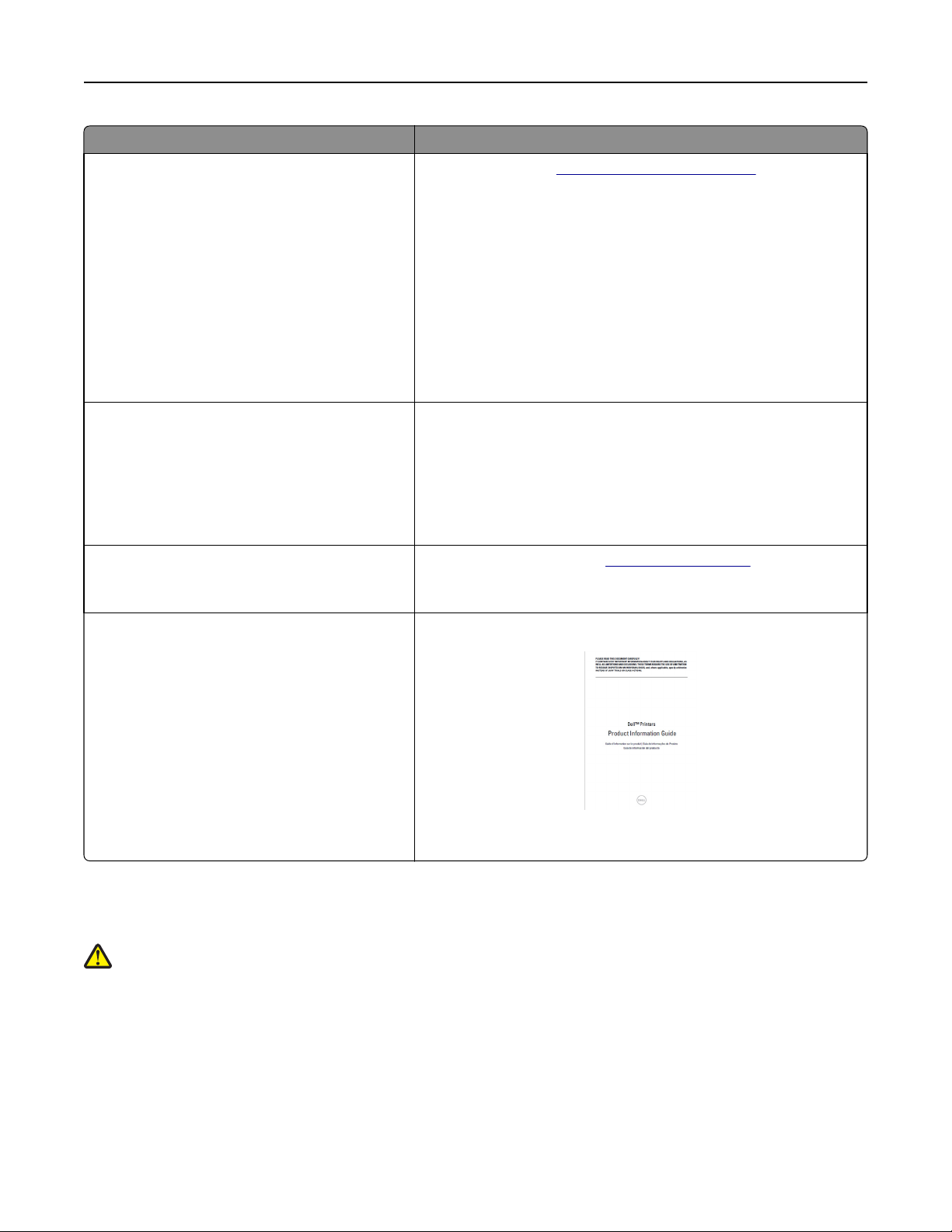
Informationen zum Drucker 8
Sie suchen etwas? Hier finden Sie es
Neueste Informationen, Updates und technischer
Kundendienst:
• Dokumentation
• Treiberdownloads
• Produkt-Upgrades
• Anruf beim Kundendienst und
Reparaturinformationen
• Bestellstatus
• Unterstützung im Live Chat
• E-Mail-Support
• Sprachunterstützung
• Software und Treiber: Zertifizierte Treiber für den
Drucker und Installationsprogramme für Dell
Druckersoftware
• Readme-Dateien: Technische Änderungen in
letzter Minute oder zusätzliches technisches
Referenzmaterial für erfahrene Benutzer oder
Techniker
• Verbrauchsmaterial und Zubehör für den Drucker
• Ersatzdruckkassetten
Dell Support-Website:
Die Telefonnummern und Öffnungszeiten des Supports für Ihr Land oder
Ihre Region oder Ihr Land finden Sie auf der Support-Website.
Halten Sie die folgenden Informationen bereit, wenn Sie sich an den
Support wenden, da Ihnen so schneller geholfen werden kann:
www.dell.com/support/printers
• Servicekennung
• Express Service Code
Hinweis: Die Aufkleber mit Servicekennung und Express Service Code
sind am Drucker angebracht.
CD Software und Dokumentation
Dell Druckerzubehör-Website:
Die Druckerverbrauchsmaterialien können online, telefonisch oder in
ausgewählten Geschäften erworben werden.
www.dell.com/printers
• Sicherheitshinweise zur Bedienung des Druckers
Handbuch mit Produktinformationen
• Rechtliche Hinweise
• Garantieinformationen
Hinweis: Die Produktinformationen sind in Ihrem Land oder Ihrer Region
u. U. nicht verfügbar.
Auswahl eines Druckerstandorts
VORSICHT - VERLETZUNGSGEFAHR: Der Drucker wiegt über 18 kg und zum sicheren Anheben sind mindestens
zwei kräftige Personen notwendig.
Achten Sie bei der Auswahl eines Druckerstandorts darauf, dass ausreichend Platz zum Öffnen von Papierfächern,
Abdeckungen und Klappen vorhanden ist. Wenn Sie beabsichtigen, weitere Optionen zu installieren, muss auch dafür
ausreichend Platz vorhanden sein. Beachten Sie Folgendes:
• Stellen Sie den Drucker in der Nähe einer ordnungsgemäß geerdeten und leicht zugänglichen Steckdose auf.
• Stellen Sie sicher, dass die Luftqualität am Aufstellort der aktuellen ASHRAE 62-Richtlinie bzw. Norm 156 des
Europäischen Komitees für Normung (CEN) entspricht.
• Der Drucker muss auf einer flachen, robusten und stabilen Fläche stehen.
Page 9
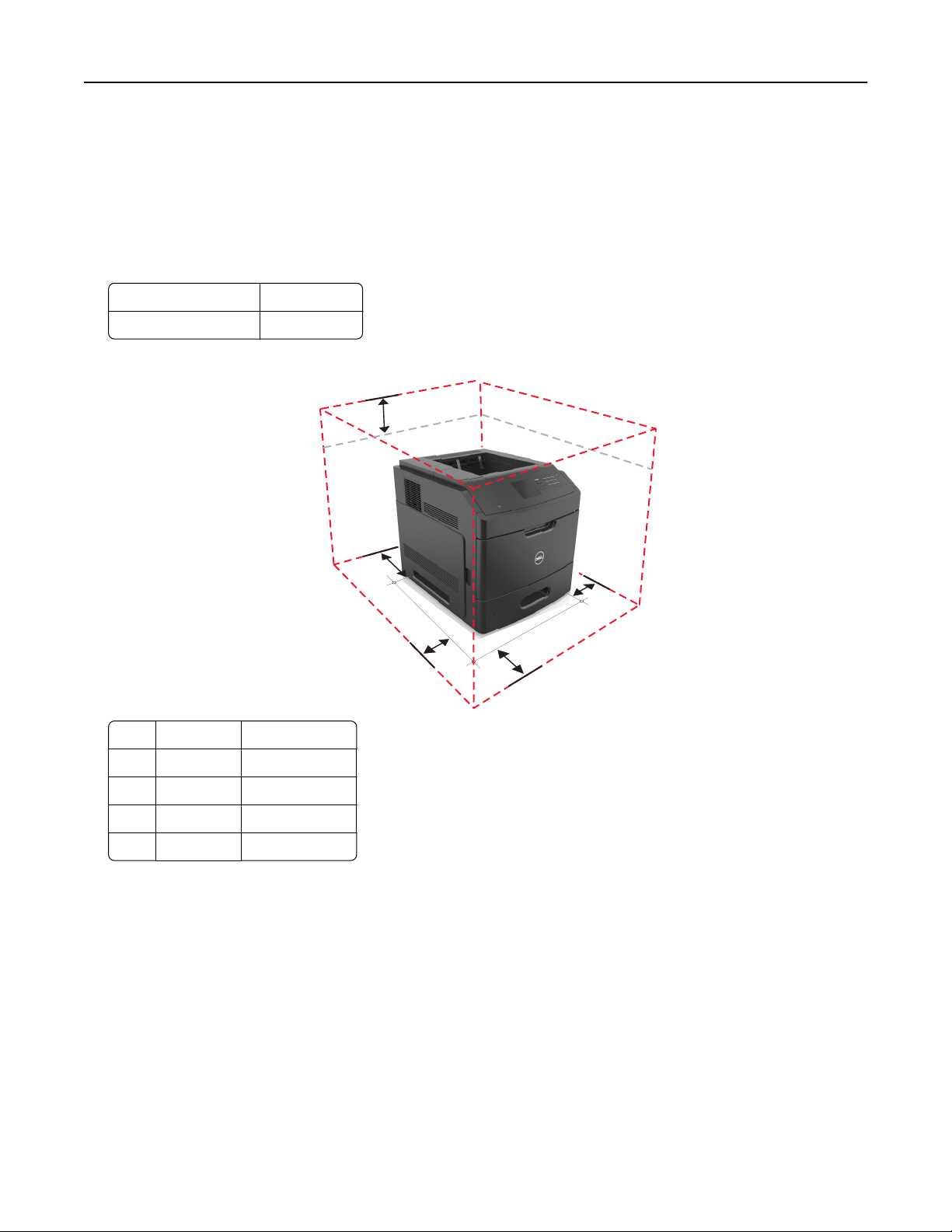
Informationen zum Drucker 9
• So verläuft der Betrieb des Druckers ohne Probleme:
– Halten Sie den Drucker sauber, trocken und staubfrei.
– Entfernen Sie Heftklammern und Büroklammern.
– Der Drucker darf keinem direkten Luftzug durch Klimaanlagen, Heizungen oder Ventilatoren ausgesetzt sein.
– Der Drucker muss vor direkter Sonneneinstrahlung und extremer Feuchtigkeit geschützt sein.
• Halten Sie die empfohlenen Temperaturen ein und vermeiden Sie Temperaturschwankungen:
Umgebungstemperatur 15,6 bis 32,2 °C
Lagerungstemperatur -40 bis 43,3 °C
• Folgender Platzbedarf ist für eine ausreichende Belüftung erforderlich:
5
1 Rechte Seite 152 mm (6 Zoll)
2 Vorne 508 mm (20 Zoll)
3 Linke Seite 152 mm (6 Zoll)
4 Hinten 152 mm (6 Zoll)
5 Oben 115 mm (4,5 Zoll)
4
1
1
3
2
Page 10
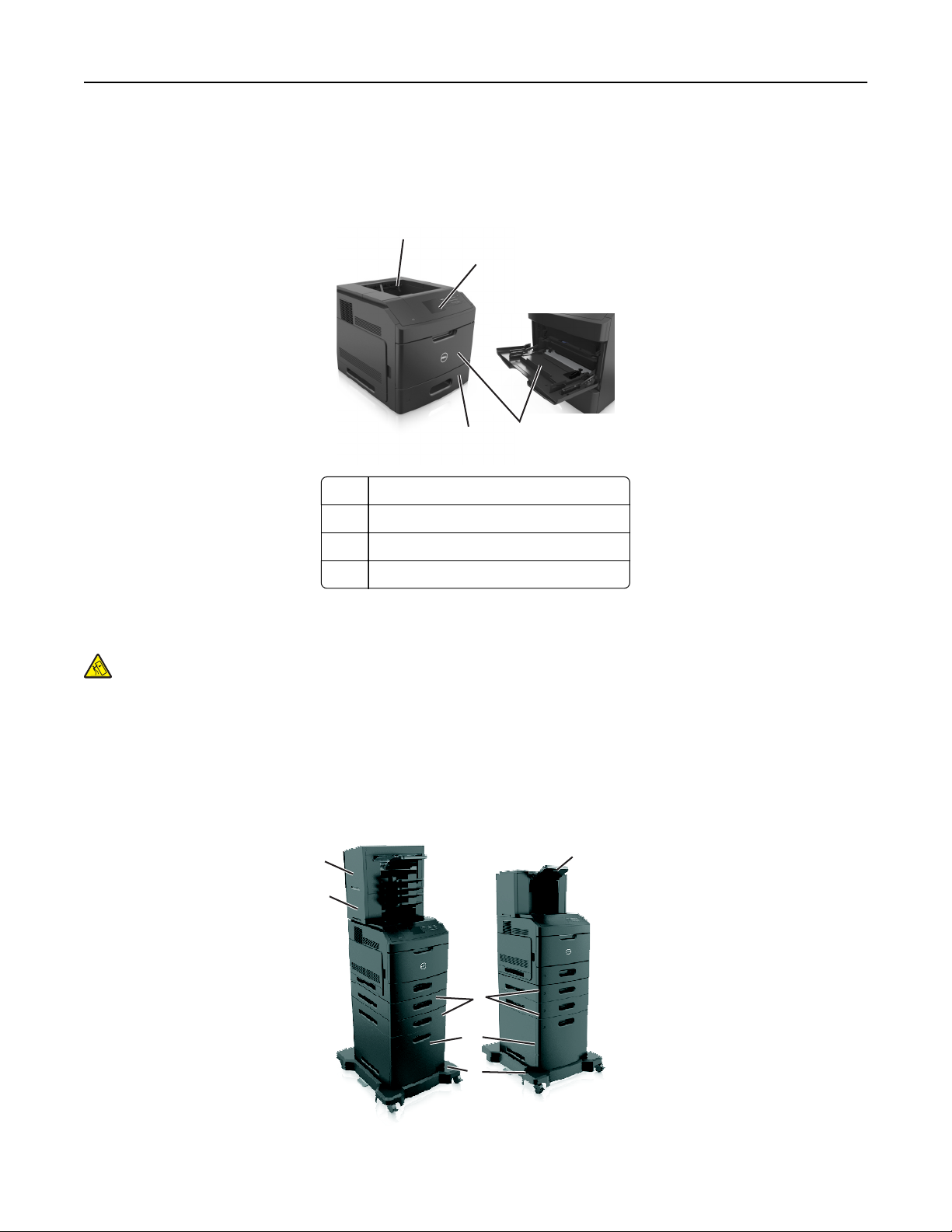
Informationen zum Drucker 10
Druckerkonfigurationen
Grundmodell
1
2
1
4
1 Standardablage
2 Druckerbedienfeld
3 Universalzuführung
4 Zusätzliches 550-Blatt-Papierfach (Fach 1)
3
Vollständig konfiguriertes Modell
VORSICHT - UMSTURZGEFAHR: Aus Stabilitätsgründen sind für Konfigurationen, die auf dem Boden stehen,
Untersätze erforderlich. Verwenden Sie bei Druckern mit einem Fach mit hoher Kapazität bzw. mit mehreren
Optionen entweder einen Druckerstand oder eine Druckerbasis. Wenn Sie einen Drucker mit ähnlicher
Konfiguration erworben haben, benötigen Sie ggf. einen zusätzlichen Untersatz. Wenn Sie weitere
Informationen benötigen, wenden Sie sich an den Fachhändler, bei dem Sie den Drucker erworben haben.
Die folgende Abbildung zeigt die maximale Anzahl optionaler Finisher und Fächer, die vom Drucker unterstützt werden.
Weitere Informationen zu anderen Konfigurationen finden Sie auf unserer Website.
6
1
5
4
3
2
Page 11
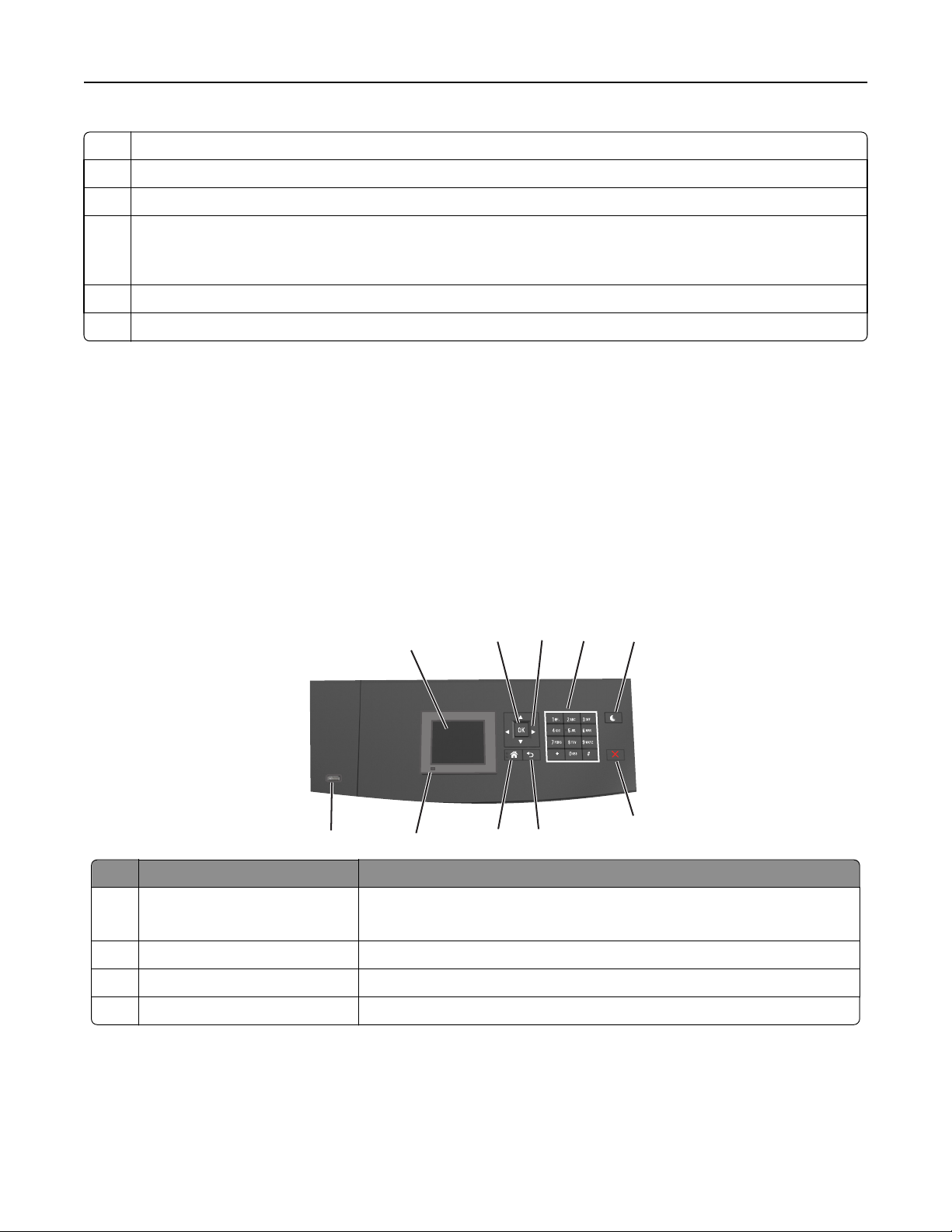
Informationen zum Drucker 11
1 Ablageerweiterung mit hoher Kapazität
2 Rollablage
3 2100-Blatt-Fach
4 550-Blatt-Fach
Hinweis: Ein abschließbares 550-Blatt-Fach ist ebenfalls verfügbar. Wenn Sie weitere Informationen benötigen, wenden
Sie sich an den Fachhändler, bei dem Sie den Drucker erworben haben.
5 Mailbox mit 4 Ablagen
6 Finisher (Hefter)
Hinweise:
• Wenn ein Finisher (Hefter) und eine Mailbox mit 4 Ablagen verwendet werden, muss der Finisher (Hefter) muss
sich stets oben befinden.
• Installieren Sie keine Finisher über der Ablageerweiterung mit hoher Kapazität.
• Verwenden Sie stets eine Basis mit Rollen, wenn der Drucker mit einem 2100-Blatt-Fach konfiguriert ist.
• Das 2100-Blatt-Fach muss sich stets unten befinden.
• Es können maximal vier optionale Fächer mit diesem Drucker konfiguriert werden.
Verwenden des Druckerbedienfelds
2
8
10
Element Funktion
1 Anzeige
1
9
• Anzeigen des Druckerstatus.
• Einrichten und Inbetriebnahme des Druckers.
2 Taste "Auswählen" Ermöglicht die Übernahme von Änderungen an den Druckereinstellungen.
3 Pfeiltasten Blättert nach oben und unten bzw. links und rechts.
4 Tastatur Eingeben von Zahlen, Buchstaben oder Symbolen.
3
4
7
5
6
Page 12
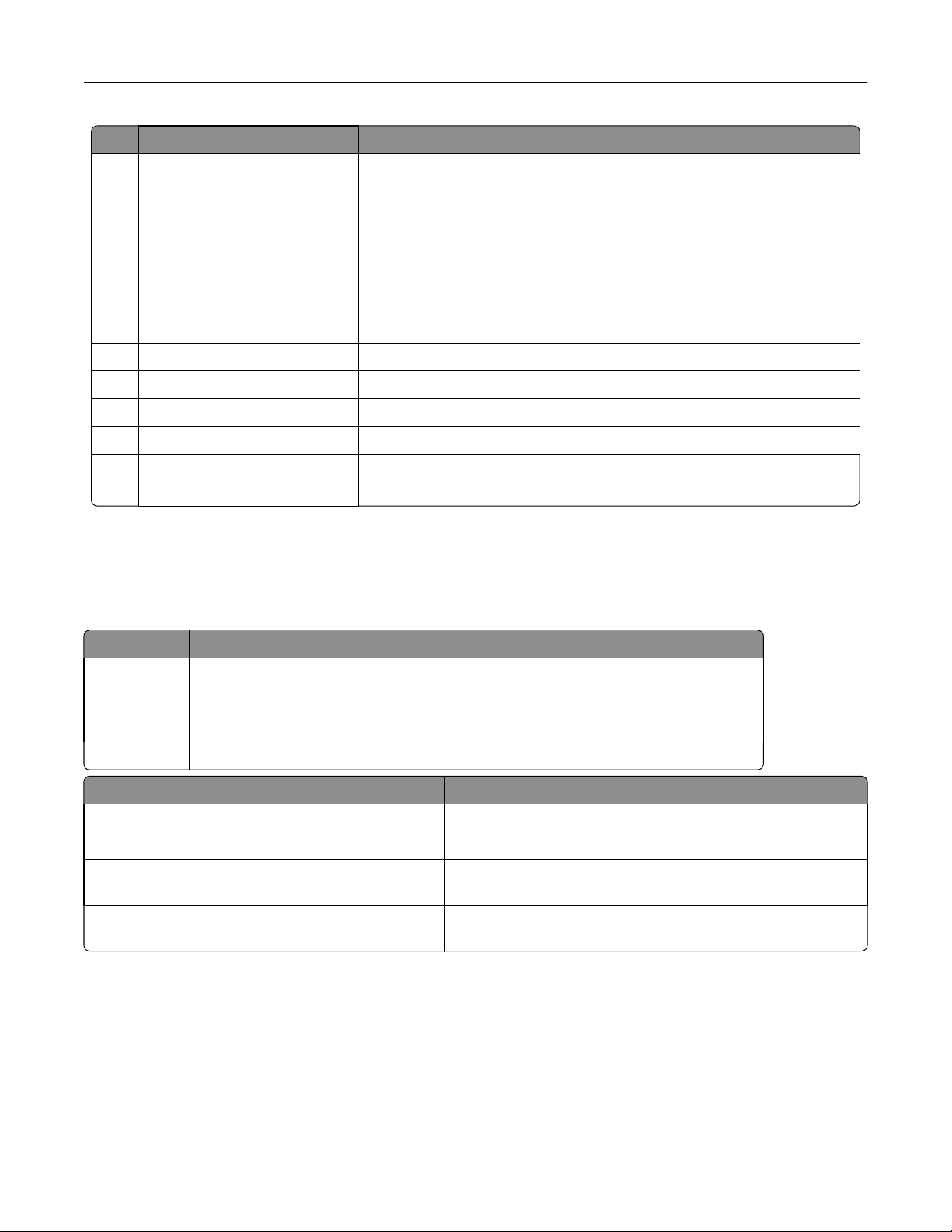
Informationen zum Drucker 12
Element Funktion
5 Energiesparmodus-Taste Aktivieren des Energiespar- oder Ruhemodus.
Beenden Sie den Energiesparmodus des Druckers mithilfe folgender Aktionen:
• Drücken Sie eine beliebige Taste am Gerät.
• Ziehen Sie Fach 1 aus oder legen Sie Papier in die Universalzuführung ein.
• Öffnen Sie eine Abdeckung oder Klappe.
• Senden Sie einen Druckauftrag vom Computer aus.
• Setzen Sie das Gerät durch Einschalten über den Hauptnetzschalter zurück.
• Schließen Sie ein Gerät an den USB-Anschluss des Druckers an.
6 Stopp-Taste oder Abbrechen-Taste Beenden aller Druckervorgänge.
7 Taste "Zurück" Rückkehr zum vorherigen Bildschirm.
8 Home-Taste Zurückkehren zum Startbildschirm.
9 Kontrollleuchte Überprüfen des Druckerstatus.
10 USB-Anschluss Anschließen eines Flash-Laufwerks an den Drucker.
Hinweis: Nur der USB-Anschluss auf der Vorderseite unterstützt Flash-Laufwerke.
Farben der Energiesparmodus-Taste und der Kontrollleuchte
Die Farben der Energiesparmodus-Taste und der Kontrollleuchte auf dem Druckerbedienfeld geben einen bestimmten
Druckerstatus oder eine Bedingung an.
Kontrollleuchte Druckerstatus
Aus Der Drucker ist ausgeschaltet oder befindet sich im Ruhemodus.
Grün blinkend Der Drucker befindet sich in der Aufwärmphase, verarbeitet Daten oder druckt einen Auftrag.
Grün Der Drucker ist eingeschaltet, aber inaktiv.
Rot blinkend Der Drucker wartet auf eine Aktion des Benutzers.
Energiesparmodus-Taste leuchtet Druckerstatus
Aus Der Drucker ist ausgeschaltet, inaktiv oder im Status "Bereit".
Konstant gelb Der Drucker befindet sich im Energiesparmodus.
Gelb blinkend Der Drucker wechselt in den Ruhemodus oder wird daraus
zurückgeholt.
Blinkt für 0,1 Sekunde gelb und erlischt anschließend für 1,9
Sekunden. Dieses Blinkmuster setzt sich langsam fort.
Der Drucker befindet sich im Ruhemodus.
Page 13
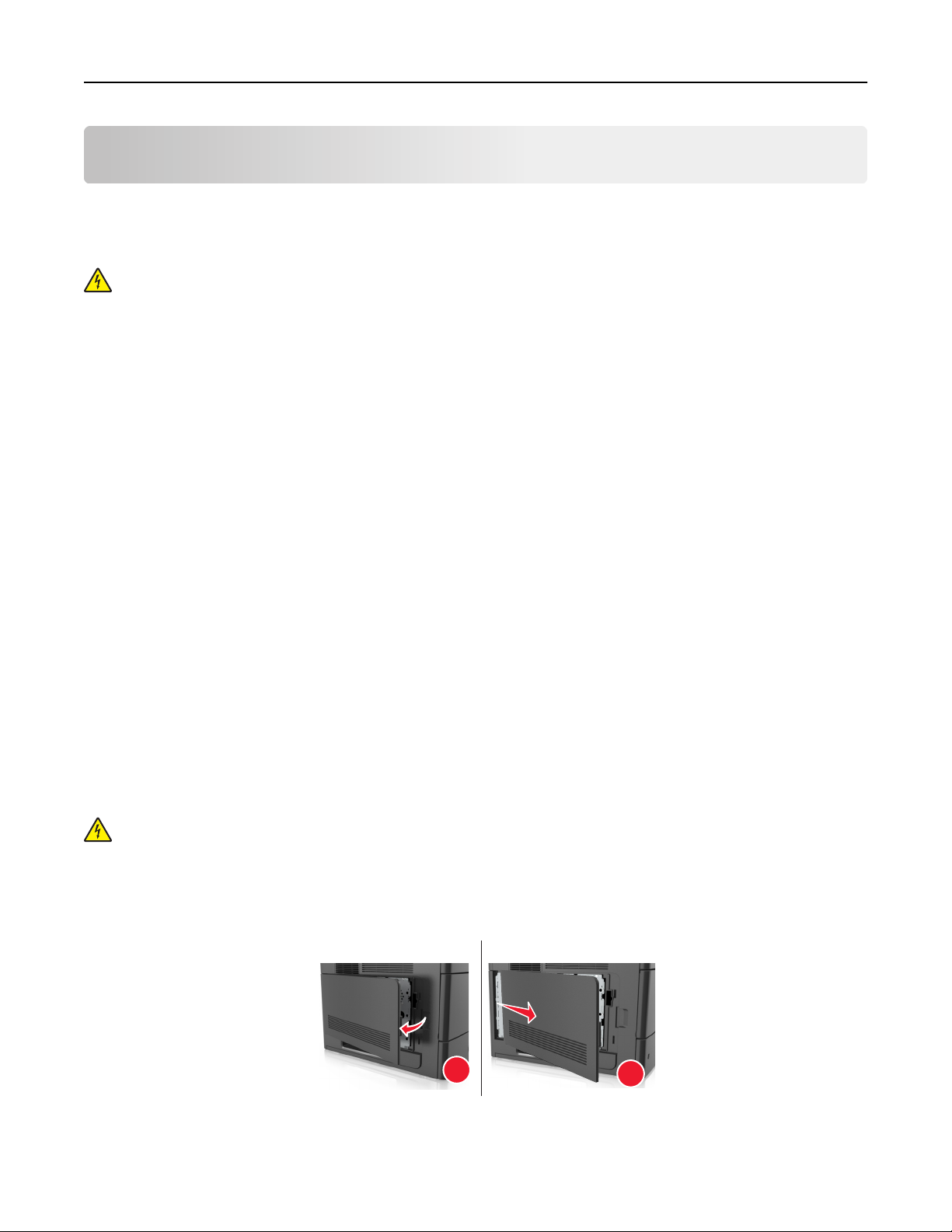
Konfiguration eines weiteren Druckers 13
Konfiguration eines weiteren Druckers
Installieren interner Optionen
VORSICHT - STROMSCHLAGGEFAHR: Wenn Sie nach der Einrichtung des Druckers auf die Steuerungsplatine
zugreifen oder optionale Hardware oder Speichermedien installieren, schalten Sie den Drucker aus und ziehen
Sie das Netzkabel aus der Steckdose, bevor Sie fortfahren. Wenn andere Geräte an den Drucker angeschlossen
sind, schalten Sie diese auch aus und ziehen Sie alle Kabel vom Drucker ab.
Verfügbare interne Optionen
Hinweis: Einige Optionen sind nur auf ausgewählten Druckermodellen verfügbar. Wenn Sie weitere Informationen
benötigen, wenden Sie sich an den Fachhändler, bei dem Sie den Drucker erworben haben.
• Speicherkarte
– DDR3 DIMM
– Flash-Speicher
• Schriften
• Firmware-Karten
– Formate und Barcode
– VORSCHREIBEN
– IPDS
• Druckerfestplatte
• Internal Solutions Ports (ISP)
Zugreifen auf die Controller-Platine
Hinweis: Hierfür benötigen Sie einen Schlitzschraubendreher.
VORSICHT - STROMSCHLAGGEFAHR: Wenn Sie nach der Einrichtung des Druckers auf die Steuerungsplatine
zugreifen oder optionale Hardware oder Speichermedien installieren, schalten Sie den Drucker aus und ziehen
Sie das Netzkabel aus der Steckdose, bevor Sie fortfahren. Wenn andere Geräte an den Drucker angeschlossen
sind, schalten Sie diese auch aus und ziehen Sie alle Kabel vom Drucker ab.
1 Entfernen Sie die Controller-Platinenabdeckung.
1
2
Page 14
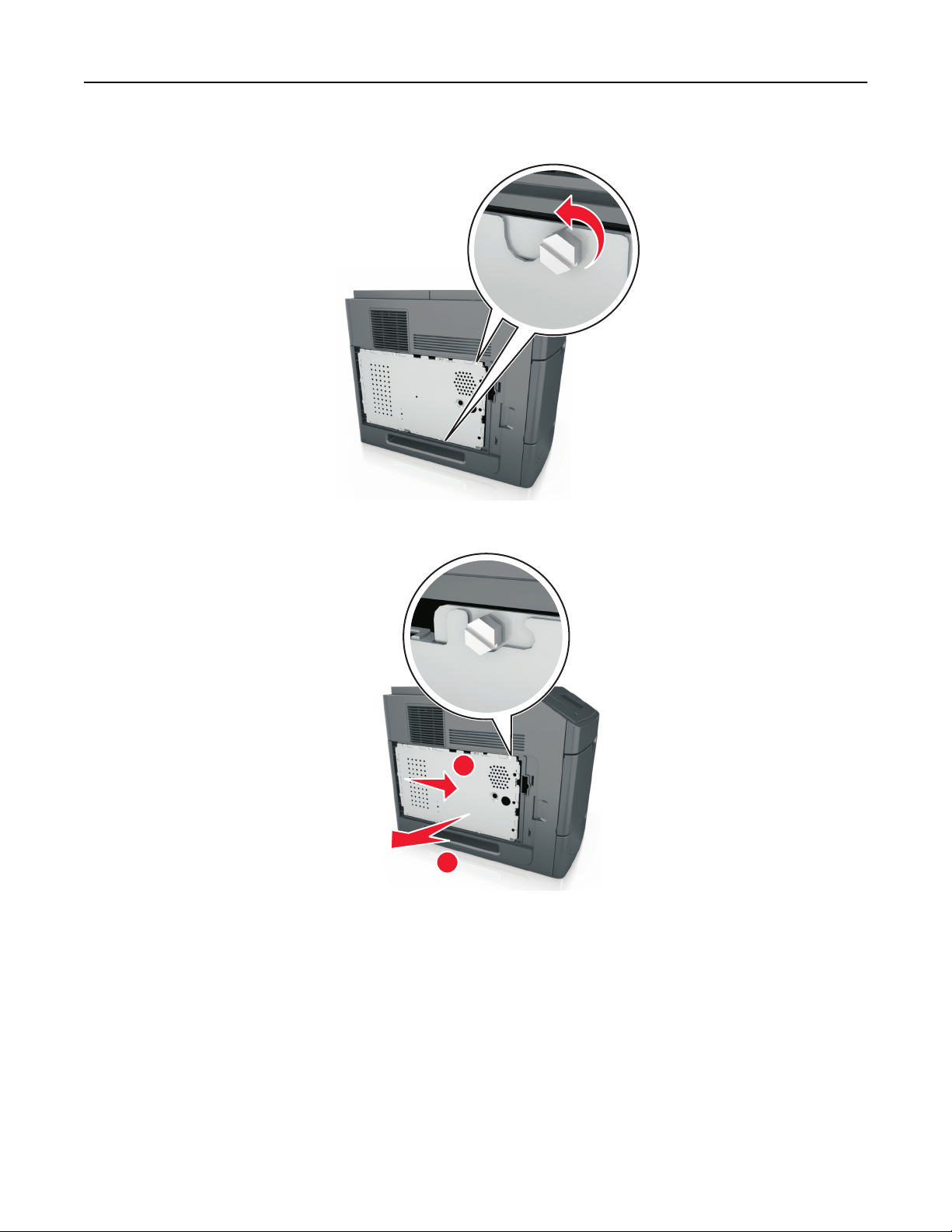
Konfiguration eines weiteren Druckers 14
2 Lösen Sie mit einem Schraubendreher die Schrauben der Controller-Platinenabdeckung.
3 Entfernen Sie die Abdeckung.
1
2
4 Ermitteln Sie anhand der folgenden Abbildung den korrekten Steckplatz:
Warnung - Mögliche Schäden: Die elektrischen Komponenten der Controller-Platine können leicht durch
statische Entladung beschädigt werden. Berühren Sie zunächst einen Metallgegenstand am Drucker, bevor Sie
elektrische Komponenten oder Anschlüsse auf der Controller-Platine berühren.
Page 15
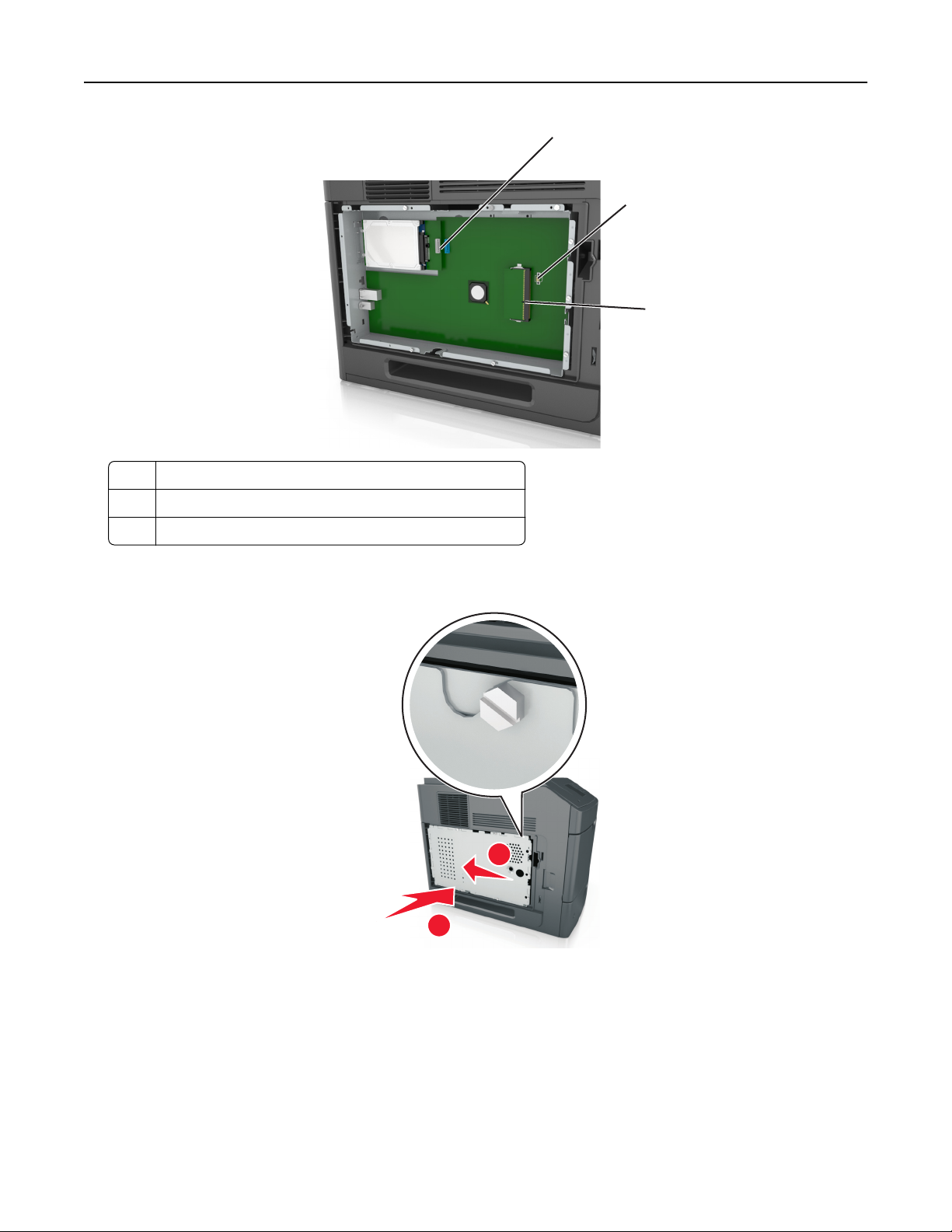
Konfiguration eines weiteren Druckers 15
1
2
3
1 Anschluss für Internal Solutions Port oder Druckerfestplatte
2 Steckplatz für Optionskarten
3 Steckplatz für Speicherkarten
5 Richten Sie die Schrauben an den Öffnungen auf der Abdeckung der Controller-Platine aus, und bringen Sie dann
die Abdeckung wieder an.
2
1
Page 16

Konfiguration eines weiteren Druckers 16
6 Ziehen Sie die Schrauben der Abdeckung fest.
7 Heben Sie die Abdeckung an.
1
2
Installieren einer Speicherkarte
VORSICHT - STROMSCHLAGGEFAHR: Wenn Sie nach der Einrichtung des Druckers auf die Steuerungsplatine
zugreifen oder optionale Hardware oder Speichermedien installieren, schalten Sie den Drucker aus und ziehen
Sie das Netzkabel aus der Steckdose, bevor Sie fortfahren. Wenn andere Geräte an den Drucker angeschlossen
sind, schalten Sie diese auch aus und ziehen Sie alle Kabel vom Drucker ab.
Warnung - Mögliche Schäden: Die elektrischen Komponenten der Controller-Platine können leicht durch statische
Entladung beschädigt werden. Berühren Sie zuerst einen Metallgegenstand am Drucker, bevor Sie elektronische
Komponenten oder Steckplätze auf der Controller-Platine berühren.
Page 17
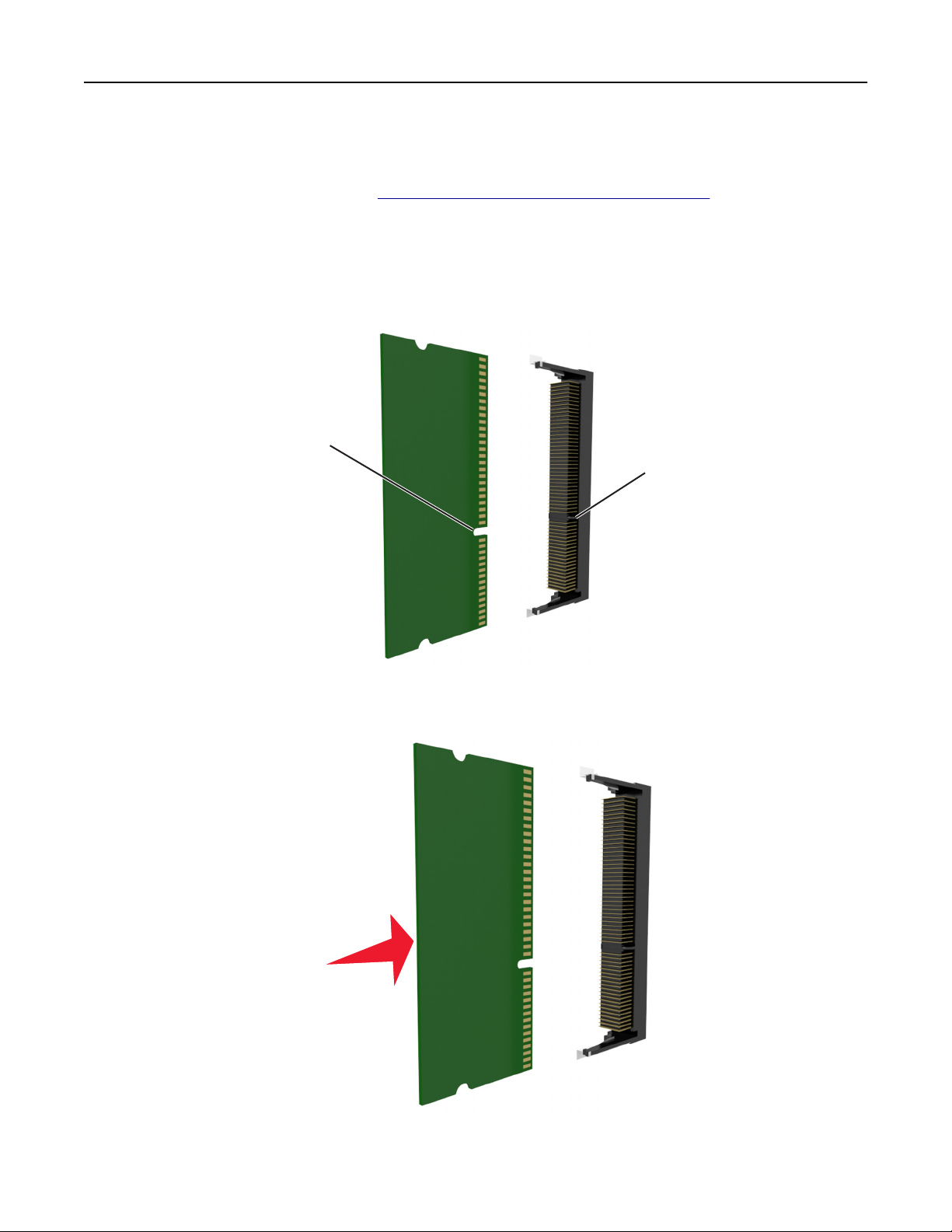
Konfiguration eines weiteren Druckers 17
Sie können eine optionale Speicherkarte separat erwerben und an die Controller-Platine anschließen.
1 Legen Sie die Controller-Platine frei.
Weitere Informationen finden Sie unter
"Zugreifen auf die Controller-Platine" auf Seite 13.
2 Nehmen Sie die Speicherkarte aus der Verpackung.
Warnung - Mögliche Schäden: Vermeiden Sie jede Berührung der Kontakte an der Kante der Karte, Sie könnten
beschädigt werden.
3 Richten Sie die Aussparung (1) an der Speicherkarte am Vorsprung (2) auf dem Steckplatz aus.
1
2
4 Drücken Sie die Speicherkarte gerade in den Steckplatz und schieben Sie die Karte dann in Richtung der Controller-
Platinenwand, bis sie hörbar einrastet.
5 Bringen Sie die Controller-Platinenabdeckung und dann die Abdeckung des Controller-Platinenzugangs wieder an.
Page 18
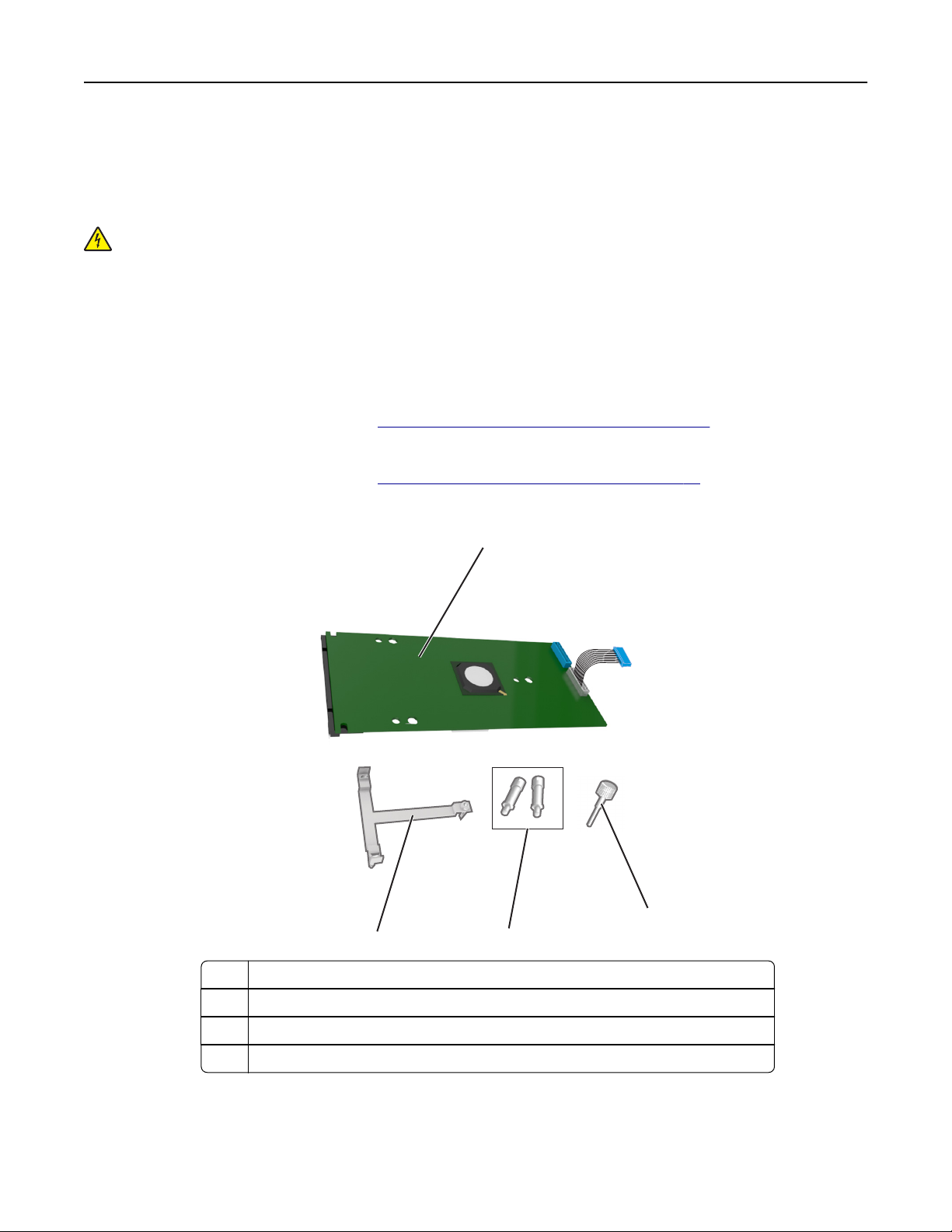
Konfiguration eines weiteren Druckers 18
Installieren eines Internal Solutions Ports
Die Steuerungsplatine unterstützt einen optionalen Internal Solutions Port (ISP).
Hinweis: Hierfür benötigen Sie einen Schlitzschraubendreher.
VORSICHT - STROMSCHLAGGEFAHR: Wenn Sie nach der Einrichtung des Druckers auf die Steuerungsplatine
zugreifen oder optionale Hardware oder Speichermedien installieren, schalten Sie den Drucker aus und ziehen
Sie das Netzkabel aus der Steckdose, bevor Sie fortfahren. Wenn andere Geräte an den Drucker angeschlossen
sind, schalten Sie diese ebenfalls aus und ziehen Sie alle Kabel vom Drucker ab.
Warnung - Mögliche Schäden: Die elektronischen Komponenten der Steuerungsplatine können leicht durch
statische Entladung beschädigt werden. Berühren Sie zuerst einen Metallgegenstand am Drucker, bevor Sie die
elektronischen Komponenten oder Steckplätze auf der Steuerungsplatine berühren.
1 Greifen Sie auf die Steuerungsplatine zu.
Weitere Informationen finden Sie unter
2 Wenn eine optionale Druckerfestplatte installiert ist, muss diese zunächst entfernt werden.
Weitere Informationen finden Sie unter
3 Nehmen Sie das ISP-Kit aus der Verpackung.
"Zugreifen auf die Controller-Platine" auf Seite 13.
"Entfernen einer Druckerfestplatte" auf Seite 27.
1 ISP-Lösung
1
2
4
3
2 Schraube zum Befestigen der Kunststoffhalterung am ISP
3 Schrauben zum Befestigen der ISP-Halterung an der Abdeckung der Controller-Platine
4 Kunststoffhalterung
Page 19
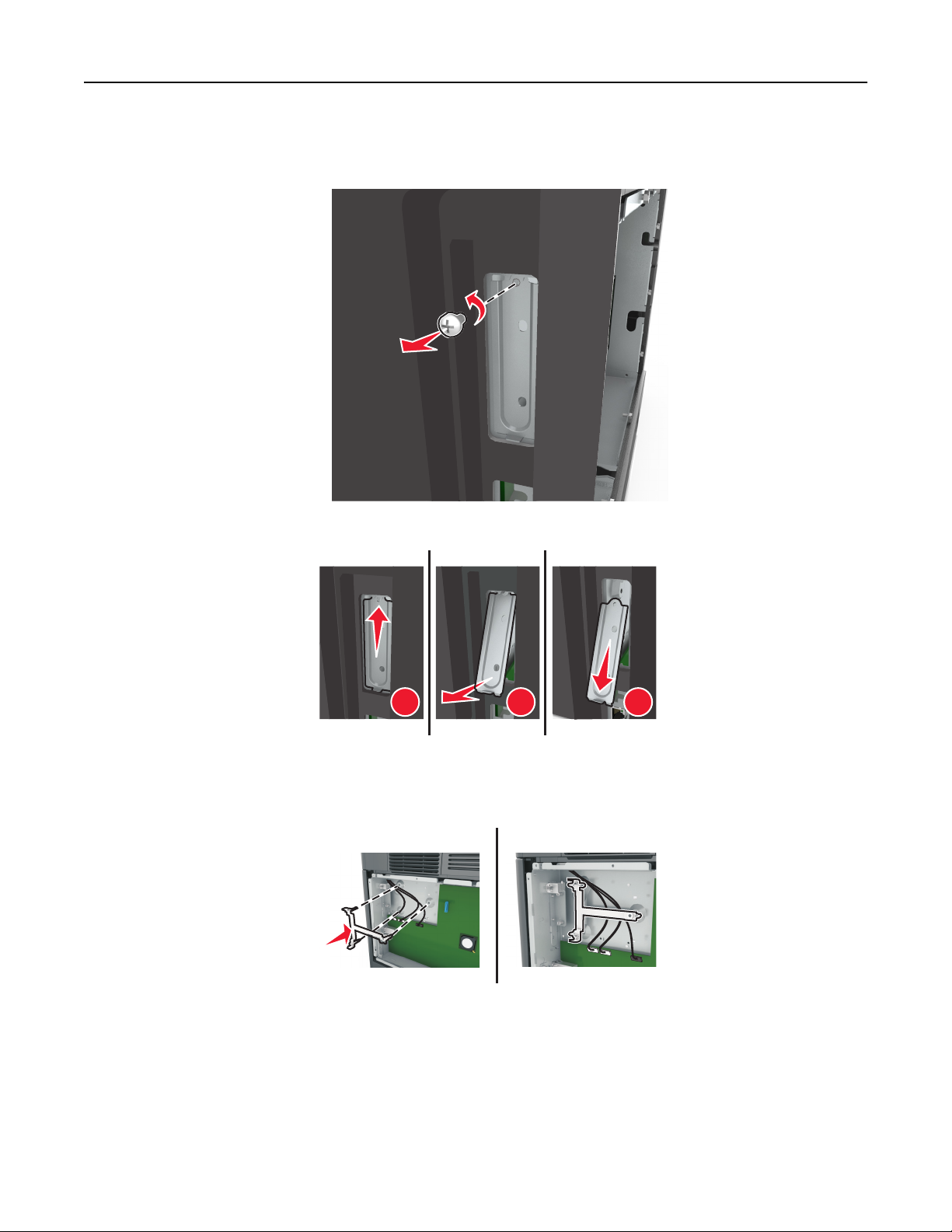
Konfiguration eines weiteren Druckers 19
4 Entfernen Sie die Metallabdeckung von der ISP-Öffnung.
a Lösen Sie die Schraube.
b Heben Sie die Metallabdeckung und ziehen Sie sie vollständig heraus.
1 2 3
5 Richten Sie die Nasen der Kunststoffhalterung auf die Öffnungen des Gehäuses der Steuerungsplatine aus und
drücken Sie dann die Kunststoffhalterung in das Gehäuse der Steuerungsplatine, bis sie hörbar einrastet. Stellen
Sie sicher, dass die Kabel ordnungsgemäß unter der Kunststoffhalterung befestigt sind.
Page 20
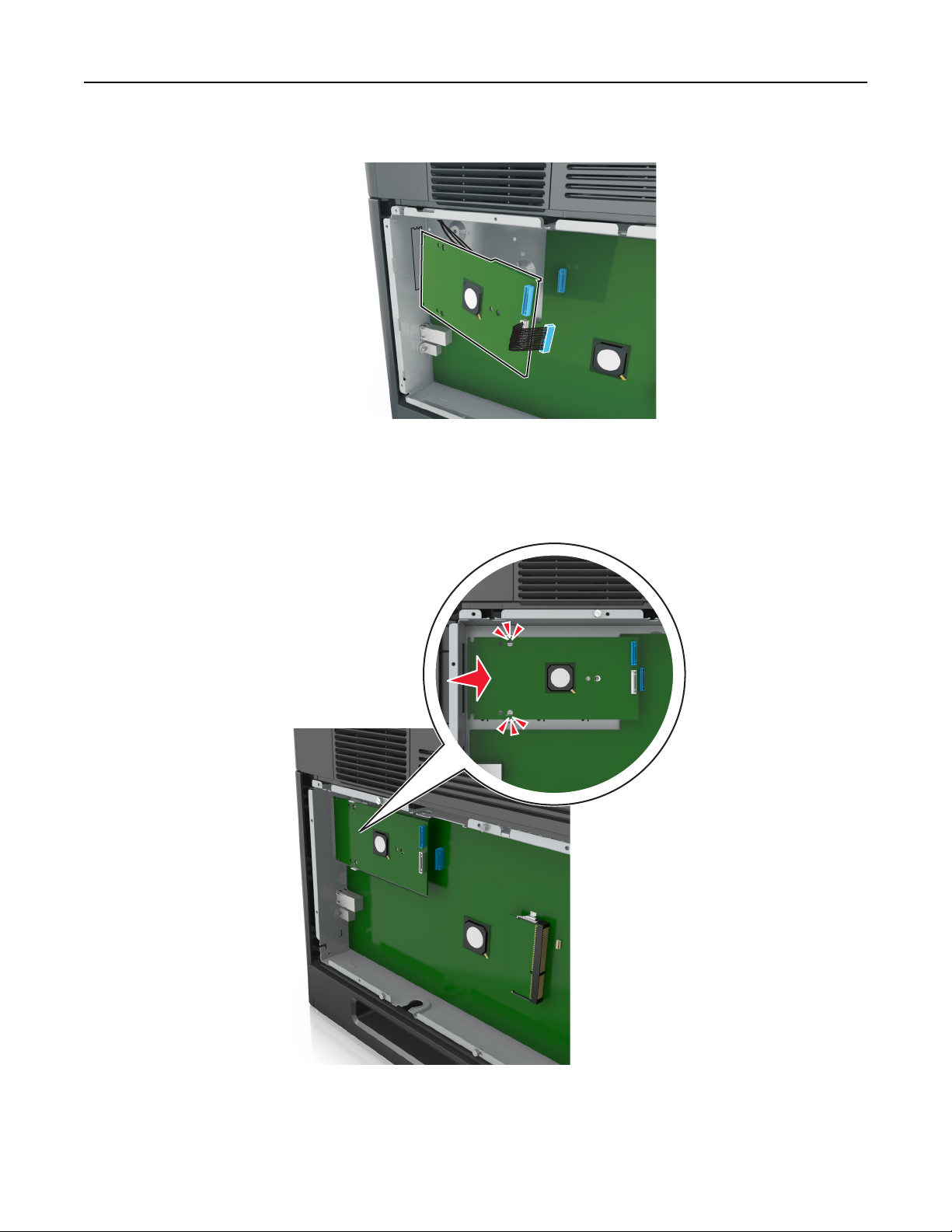
Konfiguration eines weiteren Druckers 20
6 Bringen Sie den ISP an der Kunststoffhalterung an.
Hinweis: Halten Sie den ISP in einem Winkel über der Kunststoffhalterung, sodass alle hervorstehenden
Anschlüsse in die ISP-Öffnung im Systemplatinenrahmen passen.
7 Senken Sie den ISP zur Kunststoffhalterung hin ab, bis der ISP zwischen den Führungen der Kunststoffhalterung
sitzt.
Page 21
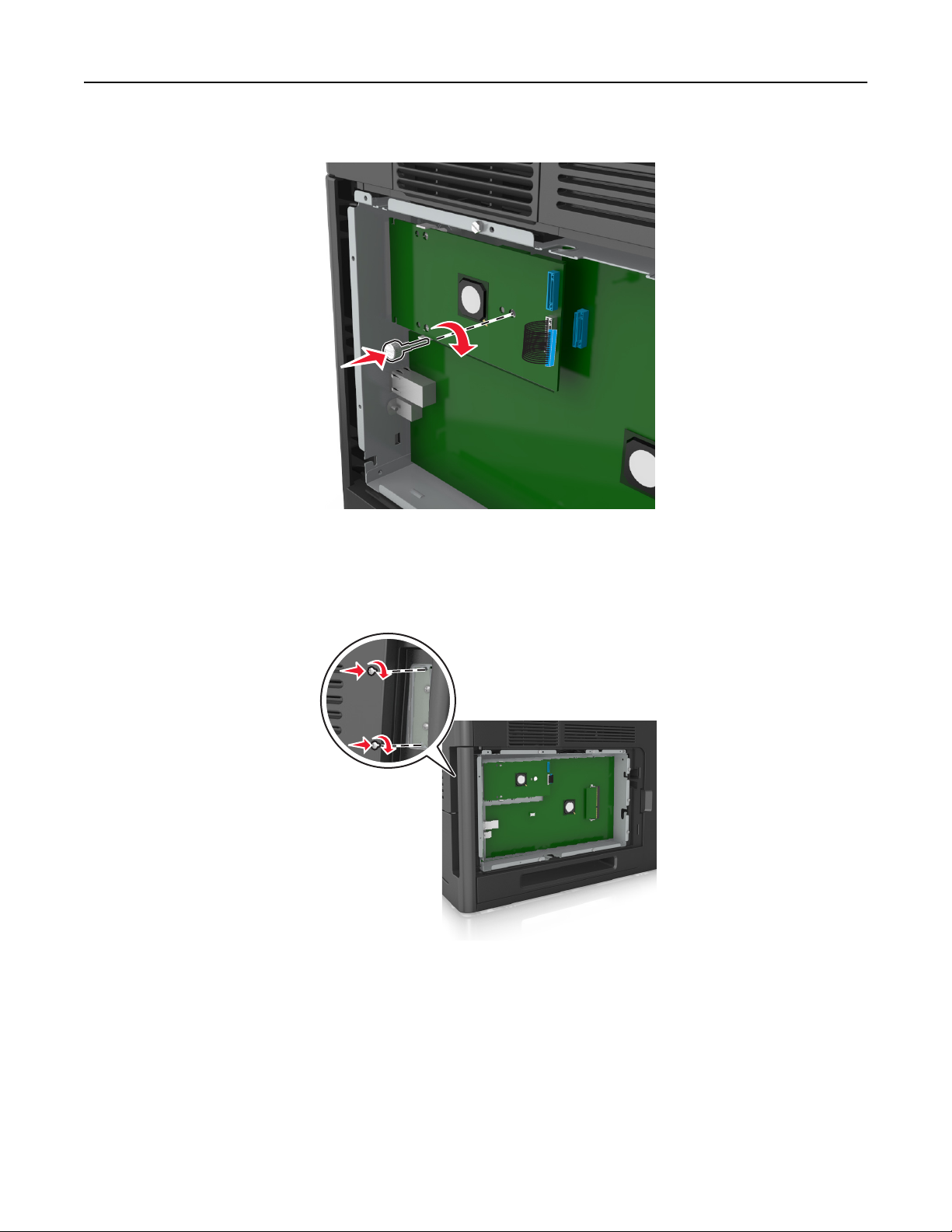
Konfiguration eines weiteren Druckers 21
8 Bringen Sie die Kunststoffhalterung mithilfe der beiliegenden Rändelschraube für den ISP am ISP an.
Hinweis: Drehen Sie die Schraube im Uhrzeigersinn, um den ISP zu befestigen, aber ziehen Sie sie noch nicht
fest.
9 Setzen Sie die beiden mitgelieferten Schrauben ein, um die ISP-Befestigungsklammer an der Abdeckung der
Controller-Platine zu sichern.
10 Ziehen Sie die Rändelschraube an, die am ISP befestigt ist.
Warnung - Mögliche Schäden: Ziehen Sie sie nicht zu fest.
11 Stecken Sie den Stecker des Schnittstellenkabels der ISP-Lösung in die Buchse der Controller-Platine.
Hinweis: Die Stecker und Anschlussstellen sind farblich markiert.
Page 22
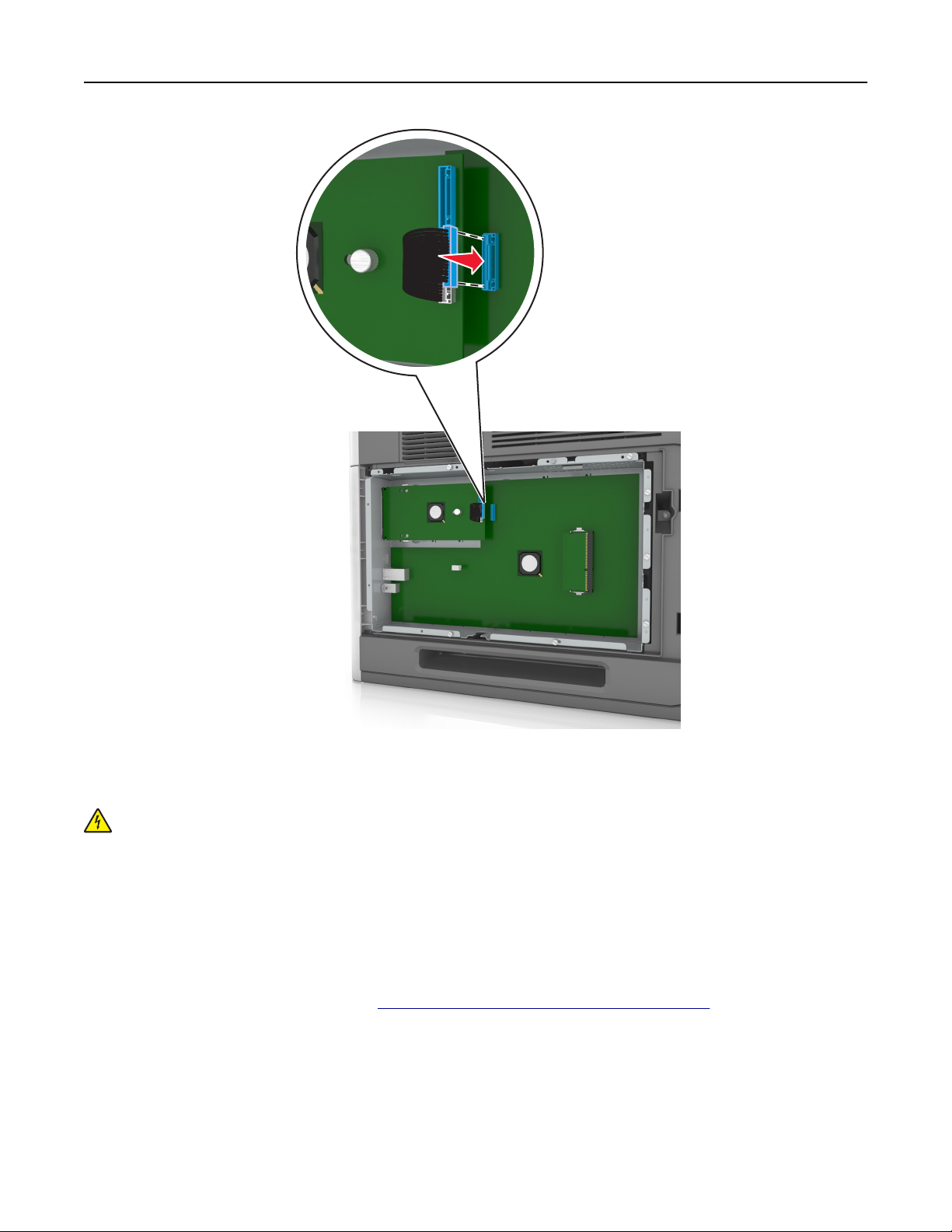
Konfiguration eines weiteren Druckers 22
Installieren von Optionskarten
VORSICHT - STROMSCHLAGGEFAHR: Wenn Sie nach der Einrichtung des Druckers auf die Steuerungsplatine
zugreifen oder optionale Hardware oder Speichermedien installieren, schalten Sie den Drucker aus und ziehen
Sie das Netzkabel aus der Steckdose, bevor Sie fortfahren. Wenn andere Geräte an den Drucker angeschlossen
sind, schalten Sie diese auch aus und ziehen Sie alle Kabel vom Drucker ab.
Warnung - Mögliche Schäden: Die elektrischen Komponenten der Controller-Platine können leicht durch statische
Entladung beschädigt werden. Berühren Sie einen Metallgegenstand am Drucker, bevor Sie elektrische
Komponenten oder Anschlüsse auf der Controller-Platine berühren.
1 Legen Sie die Controller-Platine frei.
Weitere Informationen finden Sie unter
2 Nehmen Sie die Optionskarte aus der Verpackung.
Warnung - Mögliche Schäden: Vermeiden Sie jede Berührung mit den Kontakten an der Kante der Karte.
"Zugreifen auf die Controller-Platine" auf Seite 13.
Page 23
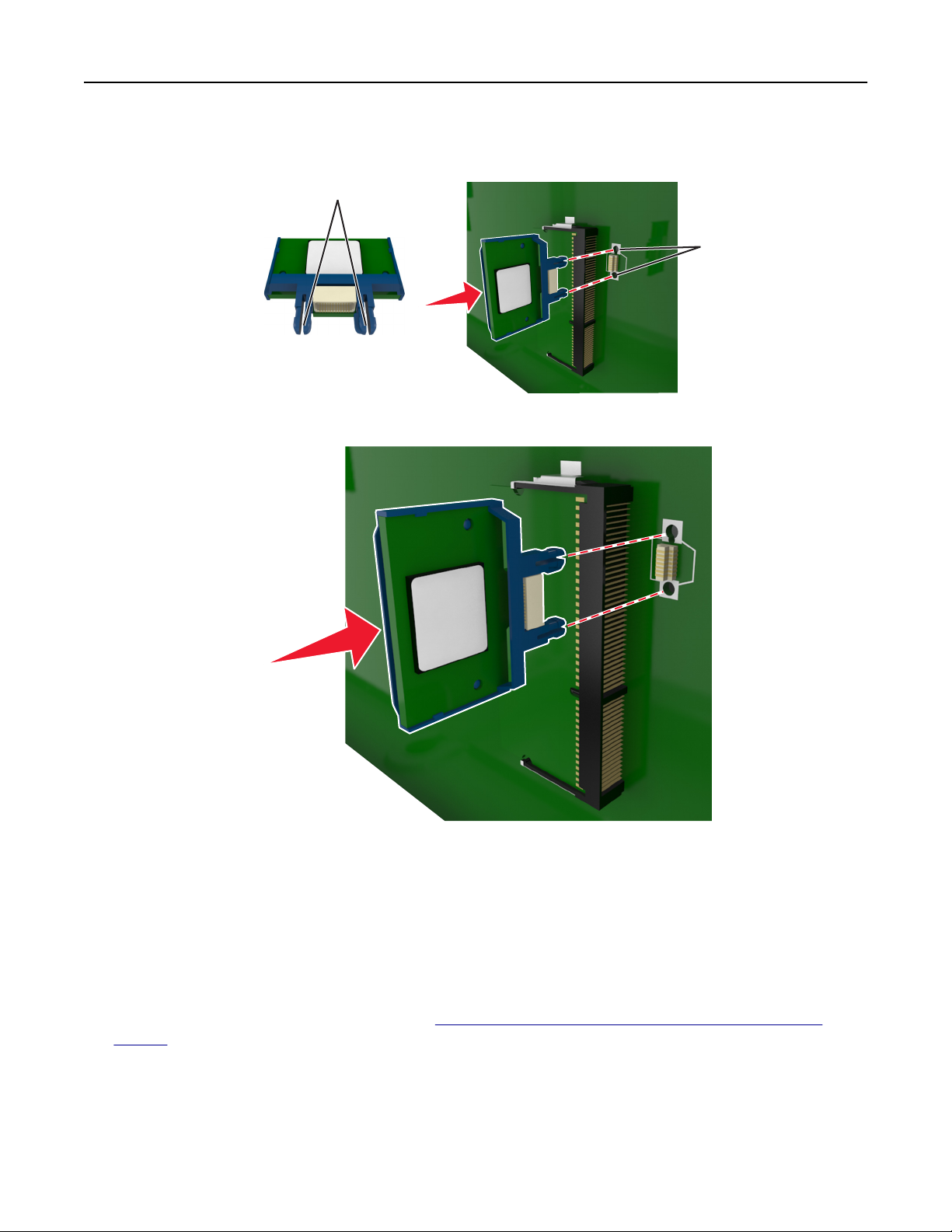
Konfiguration eines weiteren Druckers 23
3 Halten Sie die Karte an den Kanten, und richten Sie die Kunststoffstifte (1) der Karte auf die Öffnungen (2) in der
Controller-Platine aus.
1
2
4 Drücken Sie die Karte fest in den Steckplatz wie in der Abbildung dargestellt.
Warnung - Mögliche Schäden: Wird die Karte nicht ordnungsgemäß installiert, kann dies u. U. zu
Beschädigungen der Karte und der Controller-Platine führen.
Hinweis: Der Steckverbinder auf der Karte muss über die gesamte Länge bündig an der Controller-Platine
anliegen.
5 Schließen Sie die Zugangsklappe des Controller-Boards.
Hinweis: Nach der Installation der Druckersoftware und eventueller Hardware-Optionen ist es möglicherweise
erforderlich, die Optionen im Druckertreiber manuell hinzuzufügen, um sie für Druckaufträge zur Verfügung zu
stellen. Weitere Informationen finden Sie unter
Seite 33.
"Hinzufügen verfügbarer Optionen im Druckertreiber" auf
Installieren einer Druckerfestplatte
Hinweis: Hierfür benötigen Sie einen Schlitzschraubendreher.
Page 24
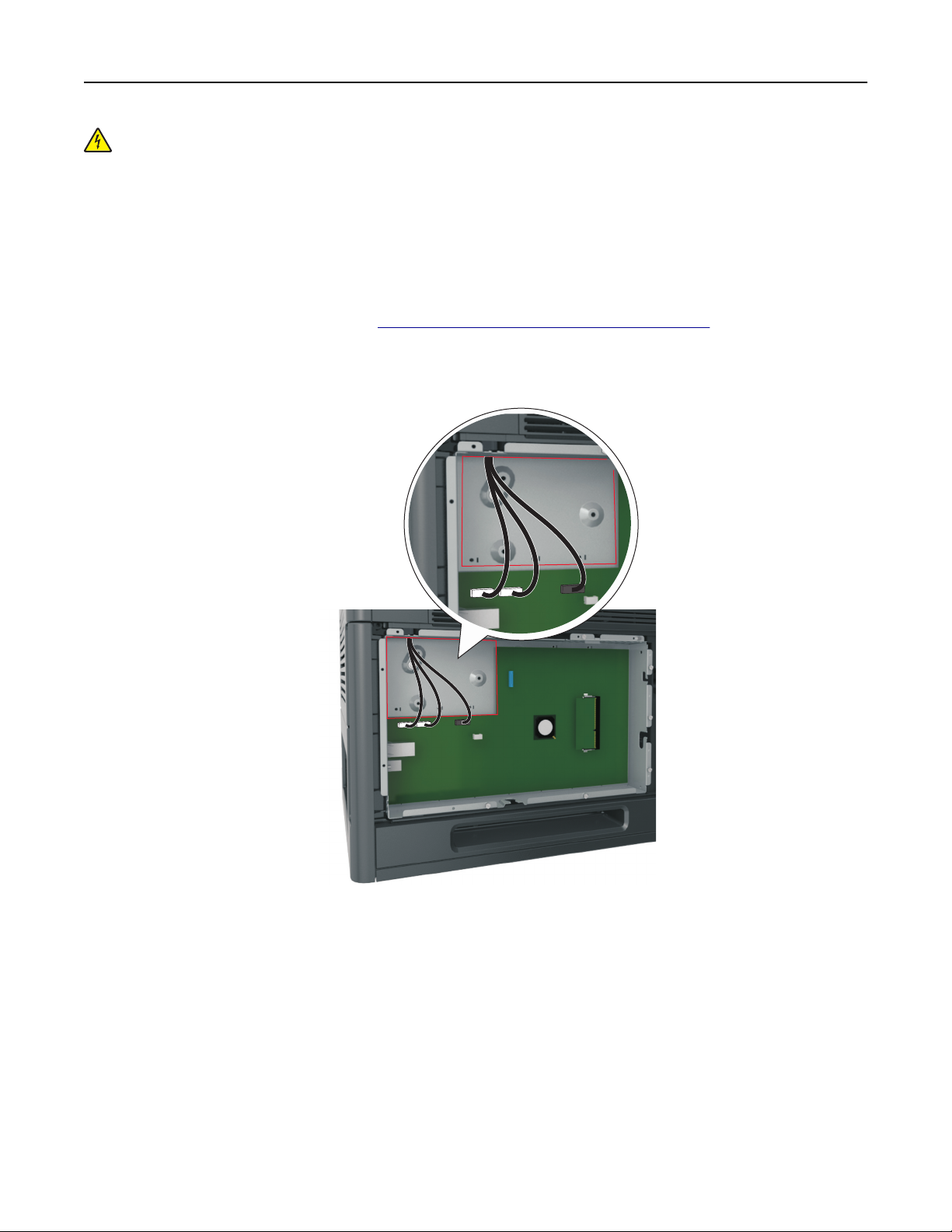
Konfiguration eines weiteren Druckers 24
VORSICHT - STROMSCHLAGGEFAHR: Wenn Sie nach der Einrichtung des Druckers auf die Steuerungsplatine
zugreifen oder optionale Hardware oder Speichermedien installieren, schalten Sie den Drucker aus und ziehen
Sie das Netzkabel aus der Steckdose, bevor Sie fortfahren. Wenn andere Geräte an den Drucker angeschlossen
sind, schalten Sie diese ebenfalls aus und ziehen Sie alle Kabel vom Drucker ab.
Warnung - Mögliche Schäden: Die elektronischen Komponenten der Steuerungsplatine können leicht durch
statische Entladung beschädigt werden. Berühren Sie zuerst einen Metallgegenstand am Drucker, bevor Sie die
elektronischen Komponenten oder Steckplätze auf der Steuerungsplatine berühren.
1 Greifen Sie auf die Steuerungsplatine zu.
Weitere Informationen finden Sie unter
"Zugreifen auf die Controller-Platine" auf Seite 13.
2 Nehmen Sie die Druckerfestplatte aus der Verpackung.
3 Suchen Sie den entsprechenden Steckplatz auf der Controller-Platine.
Hinweis: Wenn derzeit ein optionaler ISP installiert ist, muss die Druckerfestplatte auf dem ISP installiert
werden.
Page 25
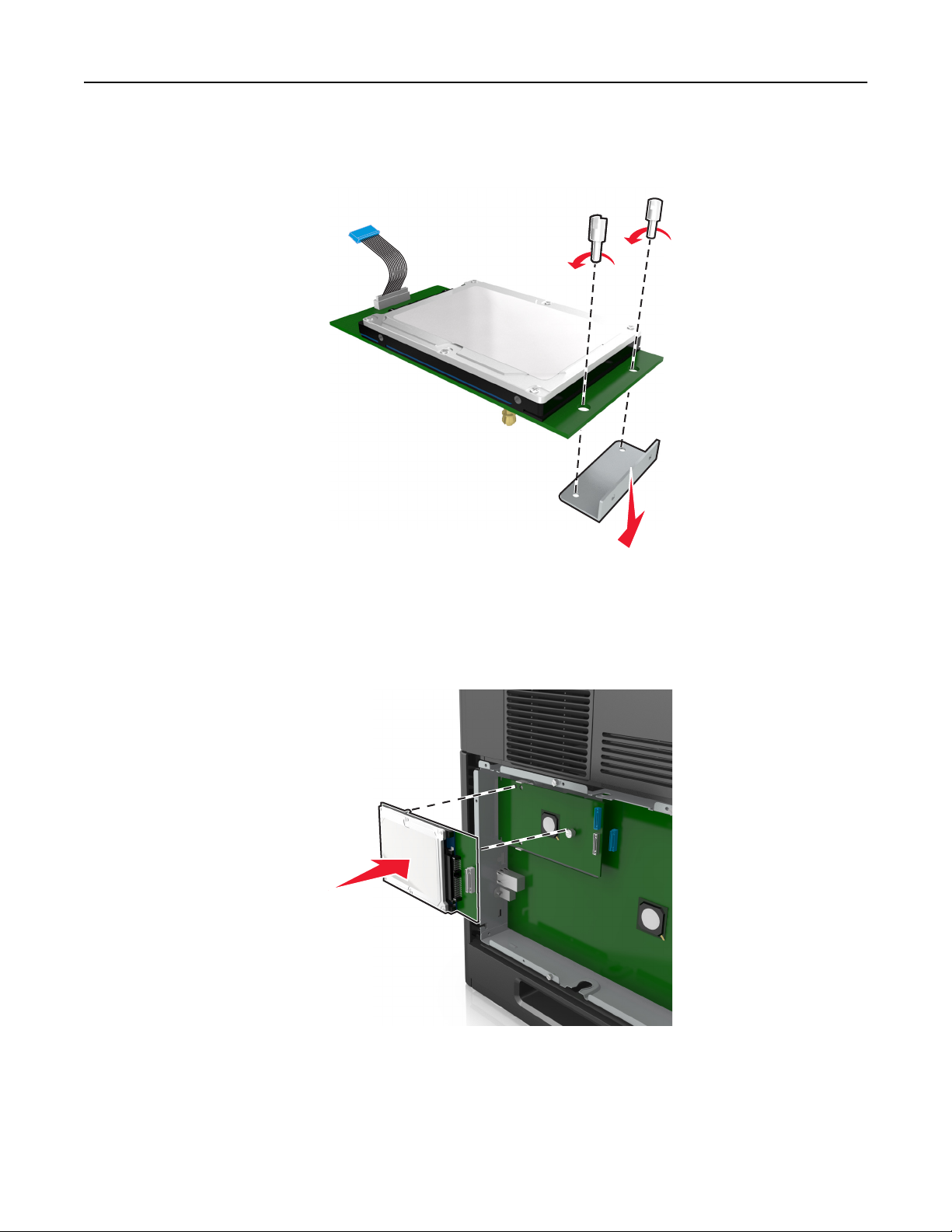
Konfiguration eines weiteren Druckers 25
So installieren Sie eine Druckerfestplatte auf dem ISP:
a Entfernen Sie die Schrauben an der Halterung für die Druckerfestplatte und nehmen Sie die Halterung heraus.
b Richten Sie die Stifte an der Druckerfestplatte an den Öffnungen im ISP aus. Drücken Sie auf die
Druckerfestplatte, bis sie fest in den Öffnungen sitzt.
Installationswarnung: Halten Sie die PCBA (Printed Circuit Board Assembly) ausschließlich an den Kanten.
Die Druckerfestplatte sollte mittig weder berührt noch zusammengedrückt werden, da sie beschädigt
werden könnte.
c Stecken Sie den Stecker des Druckerfestplattenkabels in die entsprechende ISP-Anschlussstelle.
Hinweis: Die Stecker und Buchsen sind mit Farben versehen, um sie leichter zu identifizieren.
Page 26

Konfiguration eines weiteren Druckers 26
4 Richten Sie die Stifte an der Druckerfestplatte an den Öffnungen in der Controller-Platine aus. Drücken Sie auf die
Druckerfestplatte, bis sie fest in den Öffnungen sitzt.
Installationswarnung: Halten Sie die PCBA (Printed Circuit Board Assembly) ausschließlich an den Kanten. Die
Druckerfestplatte sollte mittig weder berührt noch zusammengedrückt werden, da sie beschädigt werden
könnte.
Hinweis: Stellen Sie sicher, dass die Kabel ordnungsgemäß unter der Druckerfestplatte befestigt sind.
5 Stecken Sie den Stecker des Druckerfestplattenkabels in die entsprechende Buchse der Steuerungsplatine.
Hinweis: Die Stecker und Buchsen sind mit Farben versehen, um sie leichter zu identifizieren.
Page 27
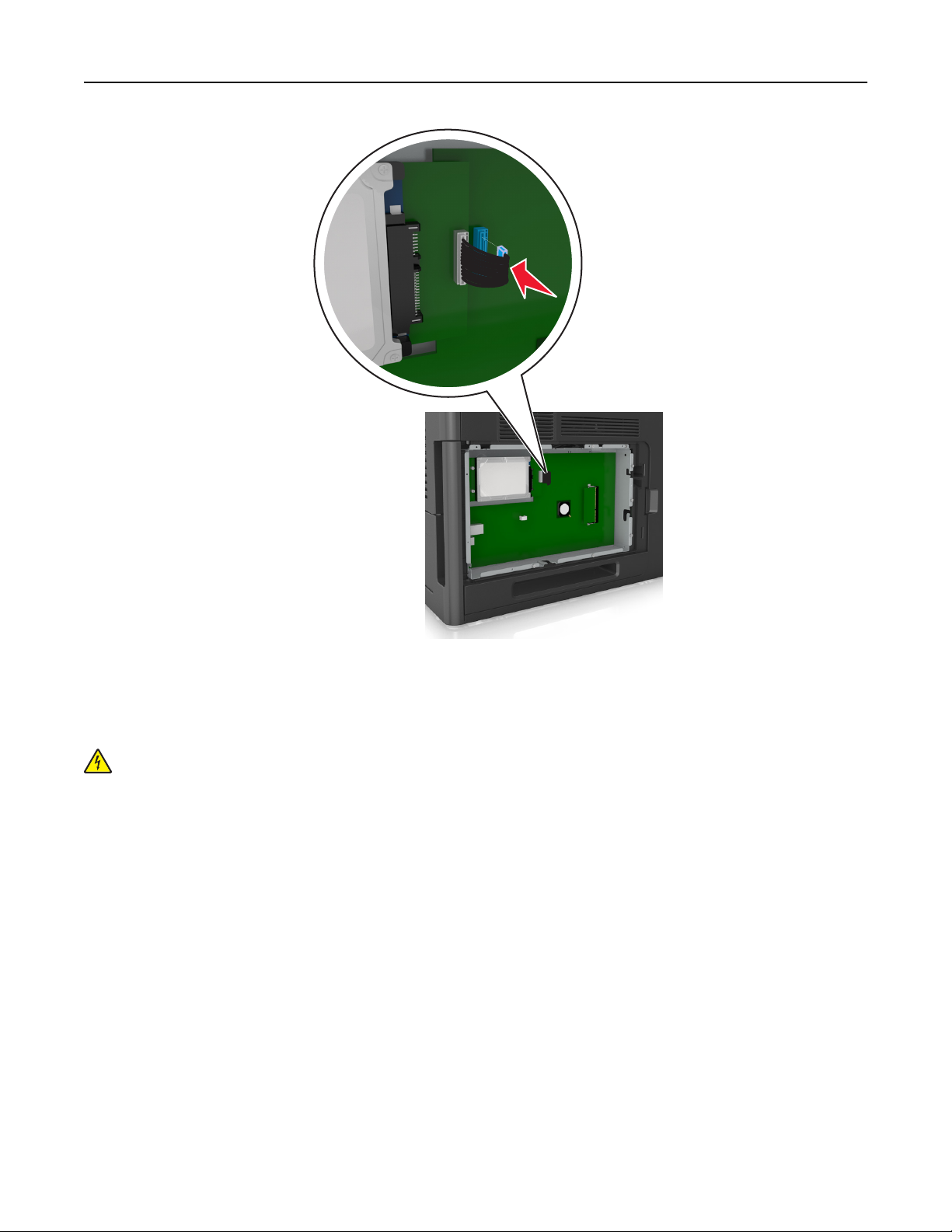
Konfiguration eines weiteren Druckers 27
Entfernen einer Druckerfestplatte
Hinweis: Hierfür benötigen Sie einen Schlitzschraubendreher.
VORSICHT - STROMSCHLAGGEFAHR: Wenn Sie nach der Einrichtung des Druckers auf die Steuerungsplatine
zugreifen oder optionale Hardware oder Speichermedien installieren, schalten Sie den Drucker aus und ziehen
Sie das Netzkabel aus der Steckdose, bevor Sie fortfahren. Wenn andere Geräte an den Drucker angeschlossen
sind, schalten Sie diese auch aus und ziehen Sie alle Kabel vom Drucker ab.
Page 28
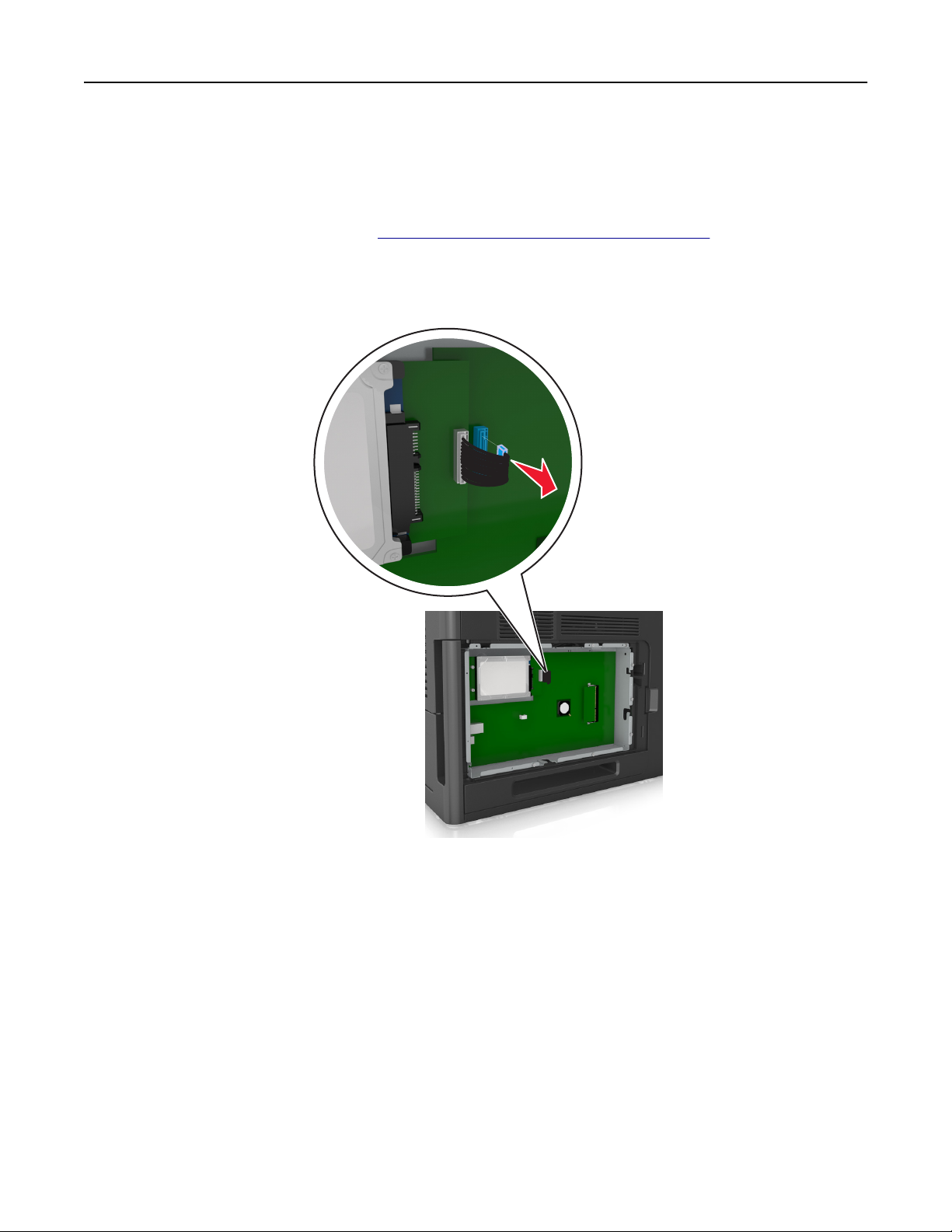
Konfiguration eines weiteren Druckers 28
Warnung - Mögliche Schäden: Die elektrischen Komponenten der Controller-Platine können leicht durch statische
Entladung beschädigt werden. Berühren Sie einen Metallgegenstand am Drucker, bevor Sie elektrische
Komponenten oder Anschlüsse auf der Controller-Platine berühren.
1 Legen Sie die Controller-Platine frei.
Weitere Informationen finden Sie unter
"Zugreifen auf die Controller-Platine" auf Seite 13.
2 Trennen Sie den Stecker des Druckerfestplattenkabels von der Controller-Platine. Lassen Sie das andere Ende des
Kabels an der Druckerfestplatte stecken. Zum Lösen des Kabels drücken Sie den kleinen Hebel am Stecker des
Schnittstellenkabels zusammen, um die Verriegelung zu lösen, bevor Sie das Kabel herausziehen.
Page 29
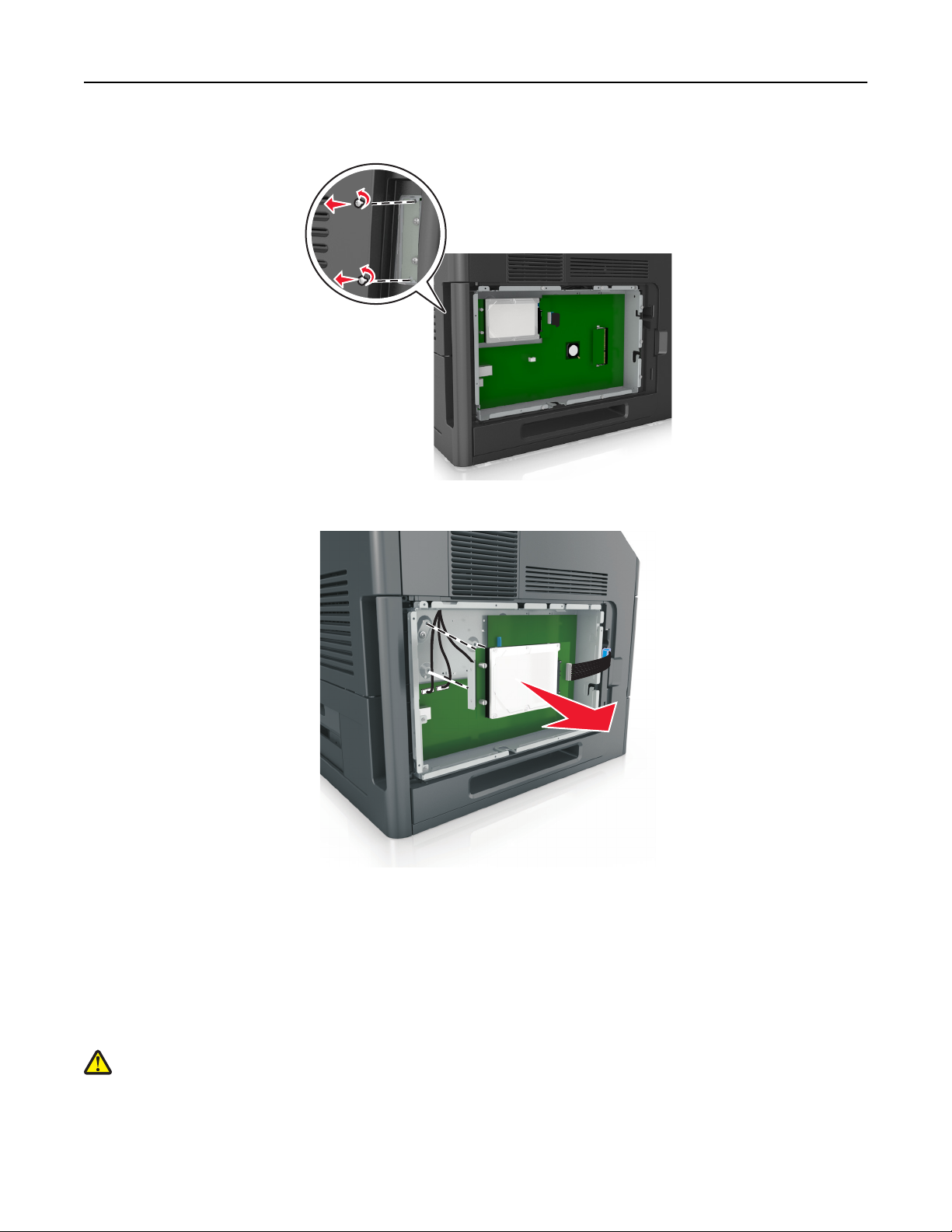
Konfiguration eines weiteren Druckers 29
3 Entfernen Sie die Schrauben, mit denen die Druckerfestplatte befestigt ist.
4 Entfernen Sie die Druckerfestplatte.
5 Legen Sie die Druckerfestplatte zur Seite.
Installieren von Hardwareoptionen
Reihenfolge der Installation
VORSICHT - VERLETZUNGSGEFAHR: Der Drucker wiegt mehr als 18 kg , und zum sicheren Anheben sind
mindestens zwei kräftige Personen notwendig.
Page 30
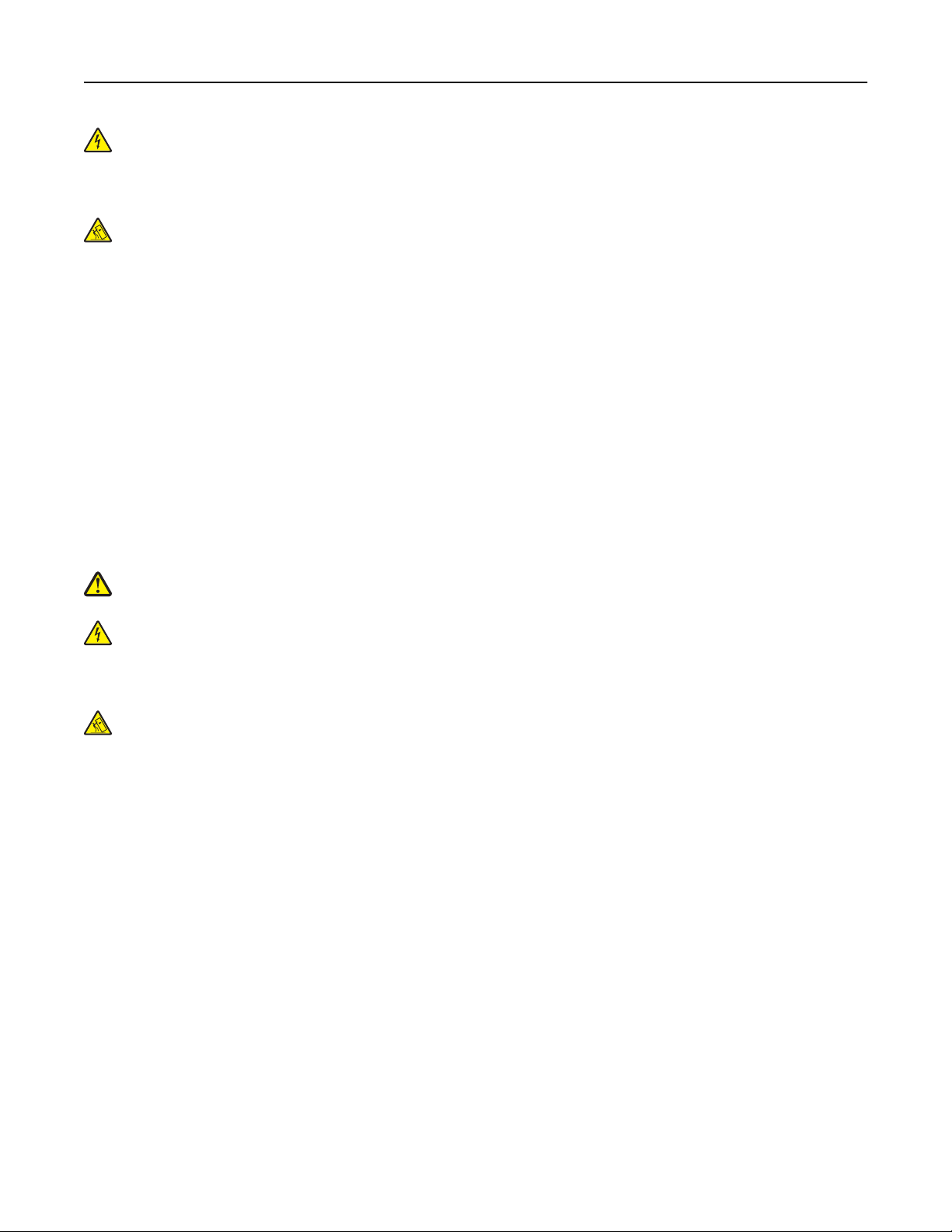
Konfiguration eines weiteren Druckers 30
VORSICHT - STROMSCHLAGGEFAHR: Wenn Sie nach der Einrichtung des Druckers auf die Steuerungsplatine
zugreifen oder optionale Hardware oder Speichermedien installieren, schalten Sie den Drucker aus und ziehen
Sie das Netzkabel aus der Steckdose, bevor Sie fortfahren. Wenn andere Geräte an den Drucker angeschlossen
sind, schalten Sie diese auch aus und ziehen Sie alle Kabel vom Drucker ab.
VORSICHT - UMSTURZGEFAHR: Aus Stabilitätsgründen sind für Konfigurationen, die auf dem Boden stehen,
Untersätze erforderlich. Wenn Sie mehrere Zuführungsoptionen verwenden, müssen Sie entweder ein
Druckergestell oder eine Druckerbasis verwenden. Wenn Sie einen Drucker mit ähnlicher Konfiguration
erworben haben, benötigen Sie ggf. einen zusätzlichen Untersatz. Wenn Sie weitere Informationen benötigen,
wenden Sie sich an den Fachhändler, bei dem Sie den Drucker erworben haben.
Installieren Sie den Drucker und sämtliche erworbene Hardwareoptionen in der folgenden Reihenfolge:
• Rollablage
• 2100-Blatt-Fach oder Abstandshalter
• Optionales 550-Blatt-Fach
• Drucker
Informationen zum Installieren einer Rollablage, eines optionalen 550-Blatt-Fachs, eines Abstandhalters oder eines
2100-Blatt-Fachs finden Sie in der Installations-Kurzanleitung aus dem Lieferumfang der Option.
Installieren optionaler Fächer
VORSICHT - VERLETZUNGSGEFAHR: Der Drucker wiegt mehr als 18 kg , und zum sicheren Anheben sind
mindestens zwei kräftige Personen notwendig.
VORSICHT - STROMSCHLAGGEFAHR: Wenn Sie nach der Einrichtung des Druckers auf die Steuerungsplatine
zugreifen oder optionale Hardware oder Speichermedien installieren, schalten Sie den Drucker aus und ziehen
Sie das Netzkabel aus der Steckdose, bevor Sie fortfahren. Wenn andere Geräte an den Drucker angeschlossen
sind, schalten Sie diese auch aus und ziehen Sie alle Kabel vom Drucker ab.
VORSICHT - UMSTURZGEFAHR: Aus Stabilitätsgründen sind für Konfigurationen, die auf dem Boden stehen,
Untersätze erforderlich. Verwenden Sie bei Druckern mit einem Fach mit hoher Kapazität bzw. mit mehreren
Optionen entweder einen Druckerstand oder eine Druckerbasis. Wenn Sie einen Drucker mit ähnlicher
Konfiguration erworben haben, benötigen Sie ggf. einen zusätzlichen Untersatz. Wenn Sie weitere
Informationen benötigen, wenden Sie sich an den Fachhändler, bei dem Sie den Drucker erworben haben.
1 Schalten Sie den Drucker aus.
2 Nehmen Sie das optionale Fach aus der Verpackung und entfernen Sie das gesamte Verpackungsmaterial.
Page 31

Konfiguration eines weiteren Druckers 31
3 Ziehen Sie das Fach heraus, und entfernen Sie das Verpackungsmaterial im Inneren des Fachs.
4 Schieben Sie die Zuführung ein.
5 Legen Sie das Fach in die Nähe des Druckers.
6 Richten Sie den Drucker am Fach aus, und setzen Sie den Drucker langsam auf das Fach.
7 Schalten Sie den Drucker wieder ein.
Hinweis: Nach der Installation der Druckersoftware und eventueller optionaler Fächer ist es möglicherweise
erforderlich, die Optionen im Druckertreiber manuell hinzuzufügen, um sie für Druckaufträge zur Verfügung zu
stellen. Weitere Informationen finden Sie unter
Seite 33.
"Hinzufügen verfügbarer Optionen im Druckertreiber" auf
Anschließen von Kabeln
VORSICHT - VERLETZUNGSGEFAHR: Installieren Sie das Produkt nicht während eines Gewitters und schließen
Sie während eines Gewitters keine Geräte oder Kabel wie Netzkabel, Faxfunktion oder USB-Kabel an.
Page 32

Konfiguration eines weiteren Druckers 32
Verbinden Sie den Drucker mithilfe eines USB-Kabels oder eines Ethernet-Kabels mit dem Computer.
Stellen Sie dabei Folgendes sicher:
• Schließen Sie das Kabelende mit USB-Symbol an der entsprechenden USB-Anschlussstelle am Drucker an.
• Schließen Sie das entsprechende Ethernet-Kabel am Ethernet-Anschluss an.
• Schließen Sie das entsprechende Parallelkabel an den Parallel-Anschluss an.
6
1
2
3
4
5
Element Funktion
1 Parallel-Anschluss Zum Anschließen des Druckers an einen Computer
Hinweis: Dieser Anschluss kann auch zum Anschließen eines optionalen Internal Solutions Port
(ISP) verwendet werden.
2 USB-Anschluss Zum Anschließen eines optionalen WLAN-Adapters
3 Ethernet-Anschluss Zum Anschließen des Druckers an ein Netzwerk
4 USB-Druckeranschluss Zum Anschließen des Druckers an einen Computer
5 Sicherheitssteckplatz Zum Anbringen einer Sperre, die die Controller-Platine sichert
6 Anschluss für Netzkabel Zum Anschließen des Druckers an eine ordnungsgemäß geerdete Netzsteckdose
Warnung - Mögliche Schäden: Berühren Sie das USB-Kabel, einen WLAN-Adapter oder einen der angezeigten
Druckbereiche nicht während eines Druckvorgangs. Dies kann zu Datenverlust oder Fehlfunktionen führen.
Hinweis: Diese Funktion ist nur verfügbar, wenn Sie optionale Fächer und eine Rollablage erwerben.
Stecken Sie nach dem Anschließen des Ethernet-Kabels und des Netzkabels die Kabel in die Kanäle an der Rückseite des Druckers.
Page 33

Konfiguration eines weiteren Druckers 33
Einrichten der Druckersoftware
Installieren des Druckers
1 Sie benötigen eine Kopie des Softwareinstallationspakets.
2 Führen Sie das Installationsprogramm aus, und folgen Sie den Anweisungen auf dem Computerbildschirm.
3 Fügen Sie den Drucker für Macintosh-Benutzer hinzu.
Hinweis: Sie finden die IP-Adresse des Druckers im Abschnitt "TCP/IP" des Menüs "Netzwerk/Berichte".
Hinzufügen verfügbarer Optionen im Druckertreiber
Für Windows-Benutzer
1 Öffnen Sie den Ordner "Drucker", und wählen Sie dann Ihren Drucker aus.
2 Öffnen Sie die Druckereigenschaften, und fügen Sie anschließend alle Optionen hinzu, oder installieren Sie sie
manuell.
3 Wenden Sie die Änderungen an.
Page 34

Konfiguration eines weiteren Druckers 34
Für Macintosh-Benutzer
1 Navigieren Sie über die Systemeinstellungen im Apple-Menü zu Ihrem Drucker, und wählen Sie Optionen und
Verbrauchsmaterialien >Treiber.
2 Fügen Sie alle installierten Hardware-Optionen hinzu.
3 Wenden Sie die Änderungen an.
Arbeiten im Netzwerk
Hinweise:
• Erwerben Sie einen WLAN-Adapter, bevor Sie den Drucker in einem WLAN-Netzwerk einrichten. Wenn Sie
weitere Informationen benötigen, wenden Sie sich an den Fachhändler, bei dem Sie den Drucker erworben
haben.
• Ein Service Set Identifier (SSID) ist ein Name, der einem Drahtlosnetzwerk zugewiesen wurde. Wireless
Encryption Privacy (WEP), Wi-Fi Protected Access (WPA), WPA2 und 802.1X-RADIUS bezeichnen
Sicherheitstypen, die in einem Netzwerk verwendet werden.
Vorbereiten der Druckereinrichtung in einem Ethernet-Netzwerk
Zur Konfiguration des Druckers für die Verbindung mit einem Ethernet-Netzwerk sollten Sie vor dem Start folgende
Informationen zur Hand haben:
Hinweis: Falls Computern und Druckern vom Netzwerk automatisch IP-Adressen zugewiesen werden, können Sie mit
der Druckerinstallation fortfahren.
• Eine gültige, eindeutige IP-Adresse für den Drucker zur Verwendung im Netzwerk
• Das Netzwerkgateway
• Die Netzwerkmaske
• Ein Eigenname für den Drucker (optional)
Hinweis: Der Eigenname eines Druckers erleichtert die Identifizierung des Druckers im Netzwerk. Sie können
den standardmäßigen Eigennamen des Druckers verwenden oder einen leichter zu merkenden Namen
zuweisen.
Zum Anschluss des Druckers an das Netzwerk sind ein Ethernet-Kabel und ein verfügbarer Anschluss erforderlich, über
den der Drucker physisch mit dem Netzwerk verbunden werden kann. Verwenden Sie, wenn möglich, ein neues
Netzwerkkabel, um mögliche Probleme durch ein beschädigtes Kabel zu vermeiden.
Vorbereiten der Druckereinrichtung in einem WLAN
Hinweise:
• Vergewissern Sie sich, dass ein WLAN-Adapter in Ihrem Drucker installiert ist und ordnungsgemäß funktioniert.
• Stellen Sie sicher, dass der Zugriffspunkt (WLAN-Router) eingeschaltet und funktionsfähig ist.
Bevor Sie den Drucker für ein WLAN einrichten, müssen Ihnen die folgenden Informationen bekannt sein:
• SSID – Die SSID wird auch als Netzwerkname bezeichnet.
• WLAN-Modus (oder Netzwerkmodus) – Der Modus ist entweder "Infrastruktur" oder "Ad Hoc".
Page 35

Konfiguration eines weiteren Druckers 35
• Kanal (für Ad Hoc-Netzwerke): Bei Infrastrukturnetzwerken ist Auto der Standardkanal.
Auch einige Ad Hoc-Netzwerke benötigen die automatische Einstellung. Informieren Sie sich beim zuständigen
Systemsupport-Mitarbeiter, wenn Sie nicht sicher sind, welchen Kanal Sie wählen müssen.
• Sicherheitsmethode – Bei der Sicherheitsmethode gibt es drei grundlegende Optionen:
– WEP-Schlüssel
Wenn Ihr Netzwerk mehr als einen WEP-Schlüssel nutzt, können Sie bis zu vier Schlüssel in die vorgesehenen
Felder eingeben. Wählen Sie den Schlüssel aus, der derzeit im Netzwerk genutzt wird, d. h. wählen Sie den
standardmäßigen WEP-Sendeschlüssel aus.
oder
– WPA- oder WPA2-Pre-Shared-Schlüssel/Passphrase
WPA beinhaltet eine Verschlüsselung als zusätzliche Sicherheitsebene. Hier stehen AES oder TKIP zur Auswahl.
Die Verschlüsselung muss am Router und am Drucker gleich eingestellt sein. Andernfalls kann der Drucker nicht
über das Netzwerk kommunizieren.
– 802.1X–RADIUS
Wenn Sie den Drucker in einem 802.1X-Netzwerk installieren, benötigen Sie möglicherweise Folgendes:
• Authentifizierungstyp
• Innerer Authentifizierungstyp
• 802.1X-Benutzername und Passwort
• Zertifikate
– Keine Sicherheit
Wenn Ihr WLAN-Netzwerk keinen Sicherheitstyp verwendet, haben Sie keinerlei Informationen zur Sicherheit.
Hinweis: Die Nutzung eines ungesicherten WLAN-Netzwerks wird nicht empfohlen.
Hinweise:
– ^Starten Sie das WLAN-Dienstprogramm des Netzwerkadapters Ihres Computers und suchen Sie nach dem
Netzwerknamen, falls Sie die SSID des Netzwerks nicht kennen, mit dem der Computer verbunden ist. Wenn Sie
die SSID oder die Sicherheitsinformationen Ihres Netzwerks nicht finden, schlagen Sie in der Dokumentation für
den Zugriffspunkt nach oder wenden Sie sich an den Systemadministrator.
– Wie Sie den WPA/WPA2-Pre-Shared-Schlüssel/Passphrase für das WLAN ermitteln, können Sie der im
Lieferumfang des Zugriffspunkts enthaltenen Dokumentation entnehmen. Sie können sich auch auf der
Webseite des Zugriffspunkts informieren oder sich an den Systemadministrator wenden.
Verbinden des Druckers mithilfe des WLAN-Installationsassistenten
Stellen Sie zu Beginn Folgendes sicher:
• Im Drucker ist ein WLAN-Adapter installiert, der ordnungsgemäß funktioniert. Weitere Informationen finden Sie in
der Kurzanleitung, die im Lieferumfang des WLAN-Adapters enthalten ist.
• An den Drucker ist kein Ethernet-Kabel angeschlossen.
• "Aktive Netzwerkkarte" ist auf "Auto" festgelegt. Um die Einstellung auf "Auto" festzulegen, wechseln Sie zu:
>Netzwerk/Anschlüsse >Aktive Netzwerkkarte >Auto >Senden
Hinweis: Schalten Sie den Drucker aus, warten Sie mindestens fünf Sekunden und schalten Sie den Drucker dann
wieder ein.
Page 36

Konfiguration eines weiteren Druckers 36
1 Wechseln Sie auf dem Druckerbedienfeld zu:
>Netzwerk/Anschlüsse >Netzwerk [x] >Konfiguration Netzwerk [x] >WLAN >WLAN-Verbindung einrichten
2 Wählen Sie eine Einrichtungsmethode für eine WLAN-Verbindung aus.
Option Beschreibung
Nach Netzwerken suchen Zeigt verfügbare WLAN-Verbindungen an.
Hinweis: Dieses Menüelement zeigt alle gesicherten oder ungesicherten SSIDs an, die
übertragen wurden.
Netzwerknamen eingeben Geben Sie die SSID manuell ein.
Hinweis: Achten Sie darauf, die korrekte SSID einzugeben.
Wi‑Fi Protected Setup Verbindet den Drucker mithilfe von Wi-Fi Protected Setup mit einem WLAN.
3 Befolgen Sie die Anweisungen auf dem Display des Druckers.
Verbinden des Druckers mit einem WLAN mithilfe von Wi-Fi Protected Setup
Stellen Sie zu Beginn Folgendes sicher:
• Der Zugriffspunkt (WLAN-Router) ist WPS (Wi-Fi Protected Setup)-zertifiziert oder WPS-kompatibel. Weitere
Informationen finden Sie in der Dokumentation zum Zugriffspunkt.
• Ein im Drucker installierter WLAN-Adapter ist ordnungsgemäß angeschlossen und funktionsbereit. Weitere
Informationen finden Sie in der Kurzanleitung, die im Lieferumfang des WLAN-Adapters enthalten ist.
Verwenden der Konfiguration auf Tastendruck
1
Wechseln Sie auf dem Druckerbedienfeld zu:
>Netzwerk/Anschlüsse >Netzwerk [x] >Konfiguration Netzwerk [x] >WLAN >WLAN-Verbindung
einrichten >Wi‑Fi Protected Setup >Start durch Tastendruck-Methode
2 Befolgen Sie die Anweisungen auf dem Display des Druckers.
Verwenden der PIN (persönliche Identifikationsnummer)
1
Wechseln Sie auf dem Druckerbedienfeld zu:
>Netzwerk/Anschlüsse >Netzwerk [x] >Konfiguration Netzwerk [x] >WLAN >WLAN-Verbindung
einrichten >Wi‑Fi Protected Setup >Start durch PIN-Eingabe
2 Kopieren Sie die achtstellige WPS-PIN.
3 Öffnen Sie einen Webbrowser und geben Sie die IP-Adresse Ihres Zugriffspunkts in das Adressfeld ein.
Hinweise:
• Die IP-Adresse wird in vier Zahlengruppen angezeigt, die durch Punkte voneinander abgetrennt sind.
Beispiel: 123.123.123.123.
• Wenn Sie einen Proxyserver verwenden, deaktivieren Sie ihn vorübergehend, um die Webseite
ordnungsgemäß zu laden.
4 Rufen Sie die WPS-Einstellungen auf. Weitere Informationen finden Sie in der Dokumentation zum Zugriffspunkt.
5 Geben Sie die achtstellige PIN ein und speichern Sie die Einstellung.
Page 37

Konfiguration eines weiteren Druckers 37
Verbinden des Druckers mit einem WLAN mit dem Embedded Web Server
Stellen Sie zu Beginn Folgendes sicher:
• Der Drucker ist vorübergehend mit einem Ethernet-Netzwerk verbunden.
• Ein WLAN-Adapter ist in Ihrem Drucker installiert und funktioniert ordnungsgemäß. Weitere Informationen finden
Sie in der Kurzanleitung, die im Lieferumfang des Teils enthalten ist.
1 Öffnen Sie einen Webbrowser und geben Sie die IP-Adresse des Druckers in das Adressfeld ein.
Hinweise:
• Zeigen Sie die IP-Adresse des Druckers auf dem Druckerbedienfeld an. Die IP-Adresse wird in vier
Zahlengruppen angezeigt, die durch Punkte voneinander abgetrennt sind. Beispiel: 123.123.123.123.
• Wenn Sie einen Proxyserver verwenden, deaktivieren Sie ihn vorübergehend, um die Webseite
ordnungsgemäß zu laden.
2 Klicken Sie auf Einstellungen >Netzwerk/Anschlüsse >WLAN.
3 Ändern Sie die Einstellungen entsprechend den Einstellungen des Zugriffspunkts (WLAN-Router).
Hinweis: Vergewissern Sie sich, dass folgende Eingaben richtig sind: SSID, Sicherheitsmethode, Pre-Shared-
Schlüssel/Passphrase, Netzwerkmodus und Kanal.
4 Klicken Sie auf Senden.
5 Schalten Sie den Drucker aus und trennen Sie dann das Ethernet-Kabel. Warten Sie mindestens fünf Sekunden und
schalten Sie anschließend den Drucker wieder ein.
6 Um zu prüfen, ob Ihr Drucker mit dem Netzwerk verbunden ist, drucken Sie eine Netzwerk-Konfigurationsseite.
Überprüfen Sie im Abschnitt "Netzwerkkarte [x]", ob der Status "Verbunden" lautet.
Ändern der Porteinstellungen nach Installation eines neuen Netzwerk-ISP
Hinweise:
• Wenn der Drucker über eine statische IP-Adresse verfügt, müssen keine Änderungen vorgenommen werden.
• Wenn die Computer so eingerichtet wurden, dass anhand des Netzwerknamens statt anhand der IP-Adresse
gedruckt wird, müssen keine Änderungen vorgenommen werden.
• Falls Sie einem Drucker, der bereits für eine Ethernet-Verbindung konfiguriert wurde, einen WLAN-ISP
hinzufügen, müssen Sie sicherstellen, dass der Drucker vom Ethernet-Netzwerk getrennt ist.
Für Windows-Benutzer
1
Öffnen Sie den Druckerordner.
2 Öffnen Sie die Druckereigenschaften im Kontextmenü des Druckers mit dem neuen ISP.
3 Konfigurieren Sie den Anschluss über die Liste.
4 Aktualisieren Sie die IP-Adresse.
5 Wenden Sie die Änderungen an.
Page 38

Konfiguration eines weiteren Druckers 38
Für Macintosh-Benutzer
1
Navigieren Sie in den Systemeinstellungen im Apple-Menü zur Druckerliste, und wählen Sie dann + >IP.
2 Geben Sie die IP-Adresse in das Adressfeld ein.
3 Wenden Sie die Änderungen an.
Einrichten des seriellen Drucks
Verwenden Sie den seriellen Druck, wenn der Computer weit entfernt vom Drucker ist. Konfigurieren Sie den Drucker
und den Computer nach der Installation des seriellen Anschlusses oder des Kommunikationsanschlusses (COM).
Hinweis: Serieller Druck reduziert die Druckgeschwindigkeit.
1 Stellen Sie die Parameter im Drucker ein.
a Rufen Sie über das Bedienfeld das Menü für die Anschlusseinstellungen auf.
b Öffnen Sie das Menü für die Einstellungen des seriellen Anschlusses und passen Sie die Einstellungen
gegebenenfalls an.
c Speichern Sie die Einstellungen.
2 Öffnen Sie über den Drucker den Druckerordner, und wählen Sie Ihren Drucker.
3 Öffnen Sie die Druckereigenschaften, und wählen Sie den Kommunikationsanschluss (COM) aus der Liste.
4 Stellen Sie die Parameter für den Kommunikationsanschluss (COM) in Geräte-Manager ein.
Öffnen Sie mithilfe des Dialogfelds "Ausführen" die Eingabeaufforderung, und geben Sie devmgmt.msc ein.
Überprüfen der Druckereinrichtung
Drucken einer Menüeinstellungsseite
Sie können eine Menüeinstellungsseite drucken, um die aktuellen Menüeinstellungen und die korrekte Installation der
Druckeroptionen zu überprüfen.
Hinweis: Wenn Sie keine Änderungen an den Menüeinstellungen vorgenommen haben, werden auf der
Menüeinstellungsseite alle Werksvorgaben aufgeführt. Wenn Sie Menüeinstellungen auswählen und ändern,
ersetzen diese Einstellungen die Werksvorgaben als benutzerdefinierte Standardeinstellungen. Eine
benutzerdefinierte Standardeinstellung wird solange verwendet, bis Sie das Menü wieder aufrufen und den
entsprechenden Wert ändern.
Wechseln Sie auf dem Druckerbedienfeld zu:
>Einstellungen > >Berichte > >Menüeinstellungsseite >
Page 39

Konfiguration eines weiteren Druckers 39
Drucken einer Netzwerk-Konfigurationsseite
Wenn der Drucker in ein Netzwerk eingebunden ist, drucken Sie zur Überprüfung der Netzwerkverbindung eine
Netzwerk-Konfigurationsseite. Auf dieser Seite finden Sie außerdem wichtige Informationen für die Konfiguration des
Netzwerkdrucks.
1 Wechseln Sie auf dem Druckerbedienfeld zu:
>Einstellungen > >Berichte > >Netzwerk-Konfigurationsseite >
2 Überprüfen Sie im ersten Abschnitt der Netzwerk-Konfigurationsseite, ob als Status "Verbunden" angegeben ist.
Wenn der Status "Nicht verbunden" lautet, ist möglicherweise der LAN-Drop nicht aktiv oder das Netzwerkkabel
fehlerhaft. Wenden Sie sich zur Problemlösung an den zuständigen Systemsupport-Mitarbeiter, und drucken Sie
eine weitere Netzwerk-Konfigurationsseite.
Page 40

Einlegen von Papier und Spezialdruckmedien 40
Einlegen von Papier und Spezialdruckmedien
Die Auswahl und die Handhabung von Papier und Spezialdruckmedien können sich auf die Zuverlässigkeit des Drucks
auswirken. Weitere Informationen finden Sie unter
Papier" auf Seite 65.
Einstellen von Papierformat und Papiersorte
1 Wechseln Sie auf dem Druckerbedienfeld zu:
>Einstellungen > >Menü "Papier" > >Papierformat/Sorte >
2 Drücken Sie die Aufwärts- oder Abwärtspfeiltaste, um das Fach oder die Zuführung auszuwählen, und drücken Sie
"Vermeiden von Papierstaus" auf Seite 151 und"Aufbewahren von
dann
3 Drücken Sie die Aufwärts- oder Abwärtspfeiltaste, um das Papierformat auszuwählen, und drücken Sie dann
4 Drücken Sie die Aufwärts- oder Abwärtspfeiltaste, um die Papiersorte auszuwählen, und drücken Sie dann ,
um die Einstellungen zu ändern.
.
.
Konfigurieren des Papierformats "Universal"
Das Papierformat "Universal" ist eine benutzerdefinierte Einstellung, bei der Sie auf Papierformaten drucken können,
die nicht in den Druckermenüs voreingestellt sind.
Hinweise:
• Das kleinste unterstützte Papierformat "Universal" hat die Maße 70 x 127 mm für den einseitigen Druck und
105 x 148 mm für beidseitigen Druck (Duplexdruck).
• Das größte unterstützte Papierformat "Universal" hat die Maße 216 x 356 mm für einseitigen und beidseitigen
Drucken unterstützen.
• Beim Drucken auf Papier, das weniger als 210 mm (8,3 Zoll) breit ist, druckt der Drucker möglicherweise nach
einer gewissen Zeit bei einer niedrigeren Geschwindigkeit, um optimale Druckergebnisse zu erzielen.
Wechseln Sie auf dem Druckerbedienfeld zu:
>Einstellungen > >Menü "Papier" > >Universaleinrichtung > >Maßeinheiten > > Maßeinheit
auswählen >
Einlegen von Druckmedien in das 550-Blatt-Fach
VORSICHT - VERLETZUNGSGEFAHR: Um zu vermeiden, dass die Komponenten instabil werden, legen Sie die
Medien in jedes Fach einzeln ein. Alle anderen Fächer sollten bis zu ihrem Einsatz geschlossen bleiben.
1 Ziehen Sie das Fach heraus.
Page 41

Einlegen von Papier und Spezialdruckmedien 41
Hinweise:
• Beim Einlegen von Papier im Format Folio, Legal oder Oficio heben Sie das Fach leicht an und ziehen es
vollständig heraus.
• Nehmen Sie keine Fächer heraus, während ein Druckauftrag ausgeführt wird oder wenn die Meldung
Belegt in der Anzeige angezeigt wird. Dies kann zu einem Papierstau führen.
1
2 Drücken Sie die Breitenführung zusammen und schieben Sie sie in die richtige Position für das eingelegte
Papierformat, bis sie hörbar einrastet.
1
2
1
Hinweis: Schieben Sie die Führungen mithilfe der Papierformatmarkierungen unten im Fach in die richtige
Position.
Page 42

Einlegen von Papier und Spezialdruckmedien 42
1
3 Entriegeln Sie die Längenführung, drücken Sie die Längenführungshebel zusammen, und schieben Sie die Führung
in die richtige Position für das einzulegende Papierformat.
1
2
3
1
Hinweise:
• Stellen Sie die Längenführung bei allen Papierformaten fest.
• Schieben Sie die Führungen mithilfe der Papierformatmarkierungen unten im Fach in die richtige Position.
Page 43

Einlegen von Papier und Spezialdruckmedien 43
1
4 Biegen Sie das Papier vor dem Einlegen in beide Richtungen, und fächern Sie es auf, um die Blätter voneinander zu
lösen. Das Papier darf nicht geknickt oder geknittert werden. Klopfen Sie die Kanten auf einer ebenen Fläche gerade.
5 Legen Sie den Papierstapel mit der zu bedruckenden Seite nach unten ein.
Hinweis: Stellen Sie sicher, dass das Papier oder der Briefumschlag richtig eingelegt ist.
• Briefbögen werden auf unterschiedliche Art eingelegt, je nachdem, ob ein optionaler Heftklammer-Finisher
installiert ist.
Page 44

Einlegen von Papier und Spezialdruckmedien 44
Ohne optionalen Heftklammer-Finisher Mit optionalem Heftklammer-Finisher
Einseitiger Druck Einseitiger Druck
Beidseitiger Druck Beidseitiger Druck
• Schieben Sie das Papier nicht in die Zuführung. Legen Sie das Papier wie in der Abbildung gezeigt ein.
1
Page 45

Einlegen von Papier und Spezialdruckmedien 45
• Achten Sie beim Einlegen von Briefumschlägen darauf, dass die Umschlagklappe nach oben zeigt und die
Briefumschläge links im Fach anliegen.
1
• Stellen Sie sicher, dass das Papier die Markierung für die maximale Füllhöhe nicht überschreitet.
Warnung - Mögliche Schäden: Durch Überladen des Papierfachs können Papierstaus entstehen.
6 Verschieben Sie die Papierführungen bei benutzerdefinierten Formaten oder beim Papierformat "Universal" so,
dass sie an der Kante des Stapels anliegen und verriegeln Sie anschließend die Längenführungen.
Page 46

Einlegen von Papier und Spezialdruckmedien 46
7 Schieben Sie die Zuführung ein.
1
1
8 Stellen Sie Papierformat und -sorte auf dem Druckerbedienfeld im Menü "Papier" entsprechend dem in das Fach
eingelegten Papier ein.
Hinweis: Stellen Sie das Papierformat und die Papiersorte richtig ein, um Papierstaus und Probleme mit der
Druckqualität zu vermeiden.
Einlegen von Druckmedien in das 2100-Blatt-Fach
VORSICHT - VERLETZUNGSGEFAHR: Um zu vermeiden, dass die Komponenten instabil werden, legen Sie die
Medien in jedes Fach einzeln ein. Alle anderen Fächer sollten bis zu ihrem Einsatz geschlossen bleiben.
1 Ziehen Sie das Fach heraus.
2 Passen Sie die Breiten- und Längenführungen an.
Page 47

Einlegen von Papier und Spezialdruckmedien 47
Einlegen von Papier im A5-Format
a Heben Sie die Breitenführung an und schieben Sie sie in die Position für A5-Format.
1
L
G
L
C
F
O
LIO
O
F
R
LT
2
b Drücken Sie die Längenführung zusammen, und schieben Sie in die Position für A5-Format, bis sie hörbar
einrastet.
1
2
Page 48

Einlegen von Papier und Spezialdruckmedien 48
c Nehmen Sie die A5-Längenführung aus der Halterung.
1
2
d Setzen Sie die A5-Längenführung in die vorgesehene Aufnahme ein.
Hinweis: Drücken Sie die A5-Längenführung, bis sie hörbar einrastet.
Einlegen von Papier im Format A4, Letter, Legal, Oficio oder Folio
a Heben Sie die Breitenführung an und schieben Sie sie in die richtige Position für das einzulegende Papierformat.
1
2
L
G
L
C
F
IO
O
L
O
F
R
LT
Page 49

Einlegen von Papier und Spezialdruckmedien 49
b Wenn die A5-Längenführung immer noch an der Längenführung befestigt ist, entfernen Sie sie. Wenn die A5-
Längenführung nicht befestigt ist, fahren Sie mit Schritt (d) fort.
c Setzen Sie die A5-Längenführung in ihre Halterung ein.
1
2
Page 50

Einlegen von Papier und Spezialdruckmedien 50
d Drücken Sie die Längenführung zusammen und schieben Sie sie in die richtige Position für das eingelegte
Papierformat, bis sie hörbar einrastet.
3 Biegen Sie den Papierstapel in beide Richtungen, um die Blätter voneinander zu lösen. Das Papier darf nicht geknickt
oder geknittert werden. Gleichen Sie die Kanten auf einer ebenen Fläche an.
4 Legen Sie den Papierstapel mit der zu bedruckenden Seite nach unten ein.
Hinweis: Stellen Sie sicher, dass das Papier richtig eingelegt ist.
• Briefbögen werden auf unterschiedliche Art eingelegt, je nachdem, ob ein optionaler Heftklammer-Finisher
installiert ist.
Page 51

Einlegen von Papier und Spezialdruckmedien 51
Ohne optionalen Heftklammer-Finisher Mit optionalem Heftklammer-Finisher
ABC
Einseitiger Druck
ABC
Beidseitiger Druck
ABC
Einseitiger Druck
ABC
Beidseitiger Druck
Page 52
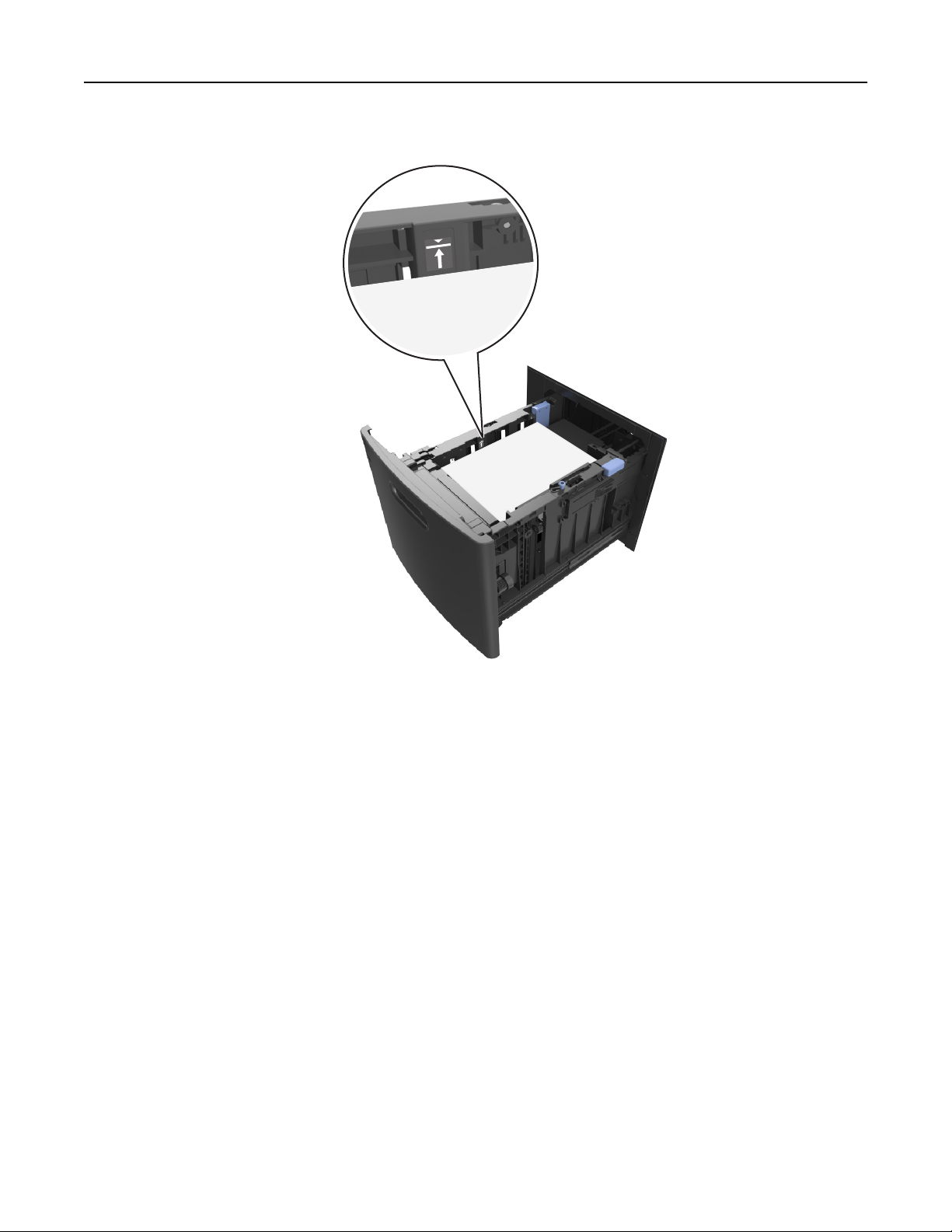
Einlegen von Papier und Spezialdruckmedien 52
• Stellen Sie sicher, dass das Papier die Markierung für die maximale Füllhöhe nicht überschreitet.
Warnung - Mögliche Schäden: Durch Überladen des Papierfachs können Papierstaus entstehen.
5 Setzen Sie die Zuführung ein.
Hinweis: Drücken Sie den Papierstapel beim Einsetzen des Fachs nach unten.
Page 53

Einlegen von Papier und Spezialdruckmedien 53
6 Stellen Sie Papierformat und -sorte auf dem Druckerbedienfeld im Menü "Papier" entsprechend dem in das Fach
eingelegten Papier ein.
Hinweis: Stellen Sie das Papierformat und die Papiersorte richtig ein, um Papierstaus und Probleme mit der
Druckqualität zu vermeiden.
Einlegen von Papier in die Universalzuführung
1 Ziehen Sie die Klappe der Universalzuführung nach unten.
Hinweis: Schließen Sie die Universalzuführung nicht bzw. legen Sie kein Papier in die Universalzuführung ein,
während ein Druckauftrag ausgeführt wird.
Page 54

Einlegen von Papier und Spezialdruckmedien 54
2 Ziehen Sie die Verlängerung der Universalzuführung aus.
Hinweis: Ziehen Sie die Verlängerung vorsichtig aus, bis die Universalzuführung vollständig herausgezogen und
geöffnet ist.
3 Schieben Sie die Breitenführung in die richtige Position für das einzulegende Papierformat.
Hinweis: Schieben Sie die Führungen mithilfe der Papierformatmarkierungen unten im Fach in die richtige
Position.
Page 55
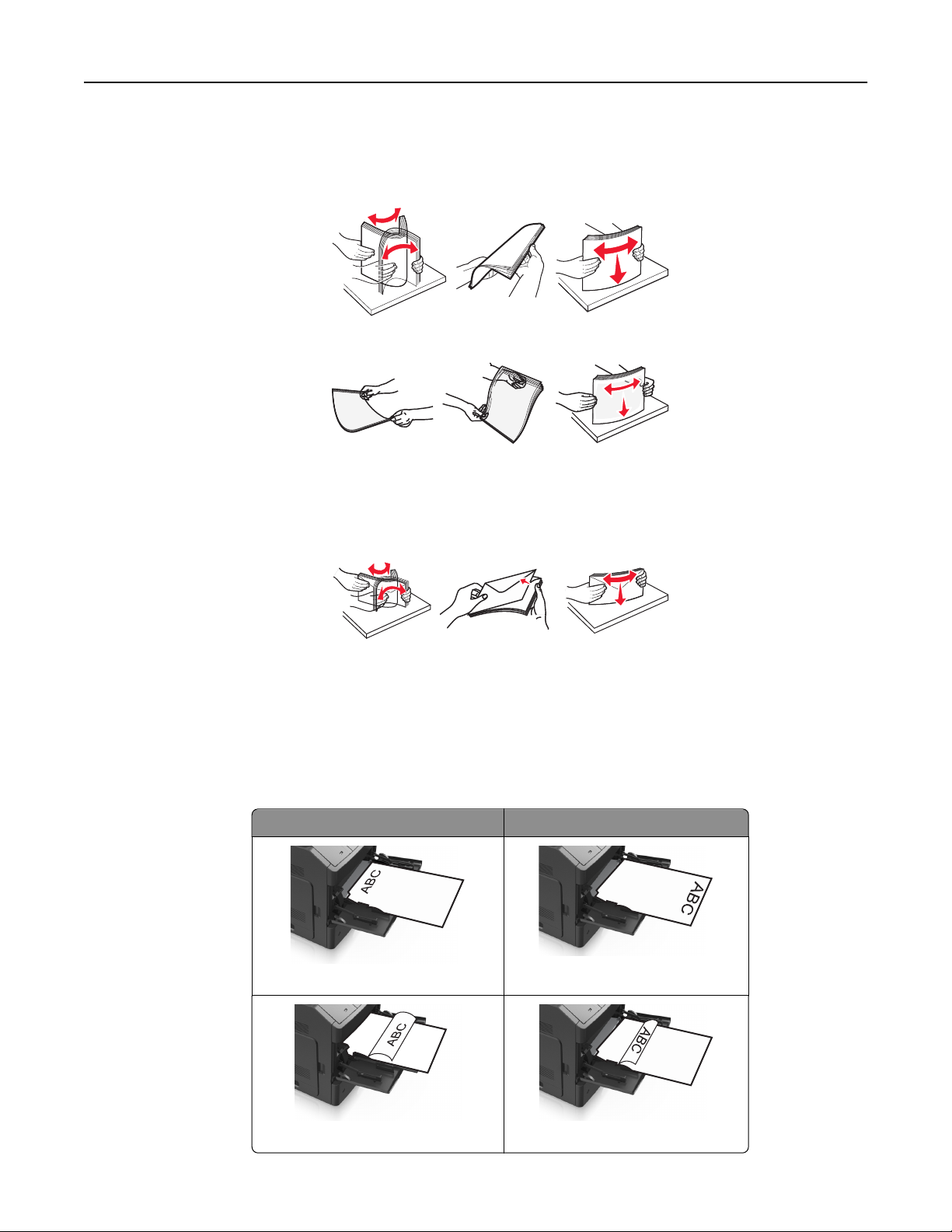
Einlegen von Papier und Spezialdruckmedien 55
4 Bereiten Sie das einzulegende Papier oder Spezialdruckmedium vor.
• Biegen Sie den Papierstapel in beide Richtungen, um die Blätter voneinander zu lösen. Das Papier darf nicht
geknickt oder geknittert werden. Gleichen Sie die Kanten auf einer ebenen Fläche an.
• Halten Sie Folien an den Kanten. Gleichen Sie die Kanten auf einer ebenen Fläche an.
Hinweis: Vermeiden Sie jede Berührung mit der Druckseite von Folien. Achten Sie darauf, dass Sie die Folien
nicht zerkratzen.
• Biegen Sie den Umschlagstapel in beide Richtungen, um die Briefumschläge voneinander zu lösen. Gleichen Sie
die Kanten auf einer ebenen Fläche an.
5 Legen Sie das Papier oder die Spezialdruckmedien in das Fach ein.
Hinweis: Schieben Sie den Stapel so weit wie möglich in die Universalzuführung ein.
• Legen Sie jeweils nur eine Papier- oder Spezialdruckmediensorte in einem Format ein.
• Stellen Sie sicher, dass das Papier locker in der Universalzuführung liegt und nicht gebogen oder geknickt ist.
• Briefbögen werden auf unterschiedliche Art eingelegt, je nachdem, ob ein optionaler Heftklammer-Finisher
installiert ist.
Ohne optionalen Heftklammer-Finisher Mit optionalem Heftklammer-Finisher
Einseitiger Druck
Einseitiger Druck
Beidseitiger Druck (Duplex) Beidseitiger Druck (Duplex)
Page 56

Einlegen von Papier und Spezialdruckmedien 56
• Legen Sie die Briefumschläge mit der Umschlagklappe nach unten so ein, dass die Umschlagklappe zur linken
Seite der Universalzuführung weist.
Warnung - Mögliche Schäden: Es dürfen keine Briefumschläge mit Briefmarken, Metallklammern, Haken,
Fenstern, Fütterung oder selbstklebenden Aufklebern verwendet werden. Durch solche Briefumschläge
kann der Drucker schwer beschädigt werden.
• Stellen Sie sicher, dass das Papier bzw. die Spezialdruckmedien die Markierung für die maximale Füllhöhe nicht
überschreitet.
Warnung - Mögliche Schäden: Durch Überladen der Zuführung können Papierstaus entstehen.
Page 57

Einlegen von Papier und Spezialdruckmedien 57
6 Verschieben Sie die Breitenführungen bei benutzerdefinierten Formaten oder beim Papierformat "Universal" so,
dass sie an der Kante des Stapels anliegen.
7 Stellen Sie Papierformat und -sorte auf dem Druckerbedienfeld im Menü "Papier" entsprechend dem in das Fach
eingelegten Papier ein.
Hinweis: Stellen Sie das Papierformat und die Papiersorte richtig ein, um Papierstaus und Probleme mit der
Druckqualität zu vermeiden.
Verbinden und Trennen von Fächern
Verbinden und Trennen von Fächern
1 Öffnen Sie einen Webbrowser, und geben Sie die IP-Adresse des Druckers in das Adressfeld ein.
Hinweise:
• Suchen Sie die IP-Adresse des Druckers am Druckerbedienfeld im Abschnitt "TCP/IP" unter dem Menü
"Netzwerk/Anschlüsse". Die IP-Adresse wird in vier Zahlengruppen angezeigt, die durch Punkte voneinander
abgetrennt sind. Beispiel: 123.123.123.123.
• Wenn Sie einen Proxyserver verwenden, deaktivieren Sie ihn vorübergehend, um die Webseite
ordnungsgemäß zu laden.
2 Klicken Sie auf Einstellungen >Menü "Papier".
3 Ändern Sie die Einstellungen für Papierformat und Papiersorte für die Fächer, die Sie verbinden.
• Um Fächer zu verbinden, vergewissern Sie sich, dass Papierformat und Papiersorte für das Fach mit dem anderen
Fach übereinstimmen.
• Um die Verbindung von Fächern zu lösen, vergewissern Sie sich, dass Papierformat oder Papiersorte für das
Fach nicht mit dem anderen Fach übereinstimmen.
4 Klicken Sie auf Übernehmen.
Hinweis: Die Einstellungen für das Papierformat und die Papiersorte können auch am Druckerbedienfeld geändert
werden. Weitere Informationen finden Sie unter
Warnung - Mögliche Schäden: Das in das Fach eingelegte Papier sollte dem benutzerdefinierten Namen für die
Papiersorte entsprechen, der auf dem Drucker zugewiesen wurde. Die Temperatur der Fixierstation variiert je nach
angegebener Papiersorte. Wenn die Einstellungen nicht ordnungsgemäß konfiguriert sind, können Druckprobleme
auftreten.
"Einstellen von Papierformat und Papiersorte" auf Seite 40.
Erstellen eines benutzerdefinierten Namens für eine Papiersorte
Verwendung des Embedded Web Server
1
Öffnen Sie einen Webbrowser, und geben Sie die IP-Adresse des Druckers in das Adressfeld ein.
Hinweise:
• Sie finden die IP-Adresse des Druckers im Abschnitt "TCP/IP" des Menüs "Netzwerk/Berichte". Die IP-
Adresse wird in vier Zahlengruppen angezeigt, die durch Punkte voneinander abgetrennt sind. Beispiel:
123.123.123.123.
Page 58
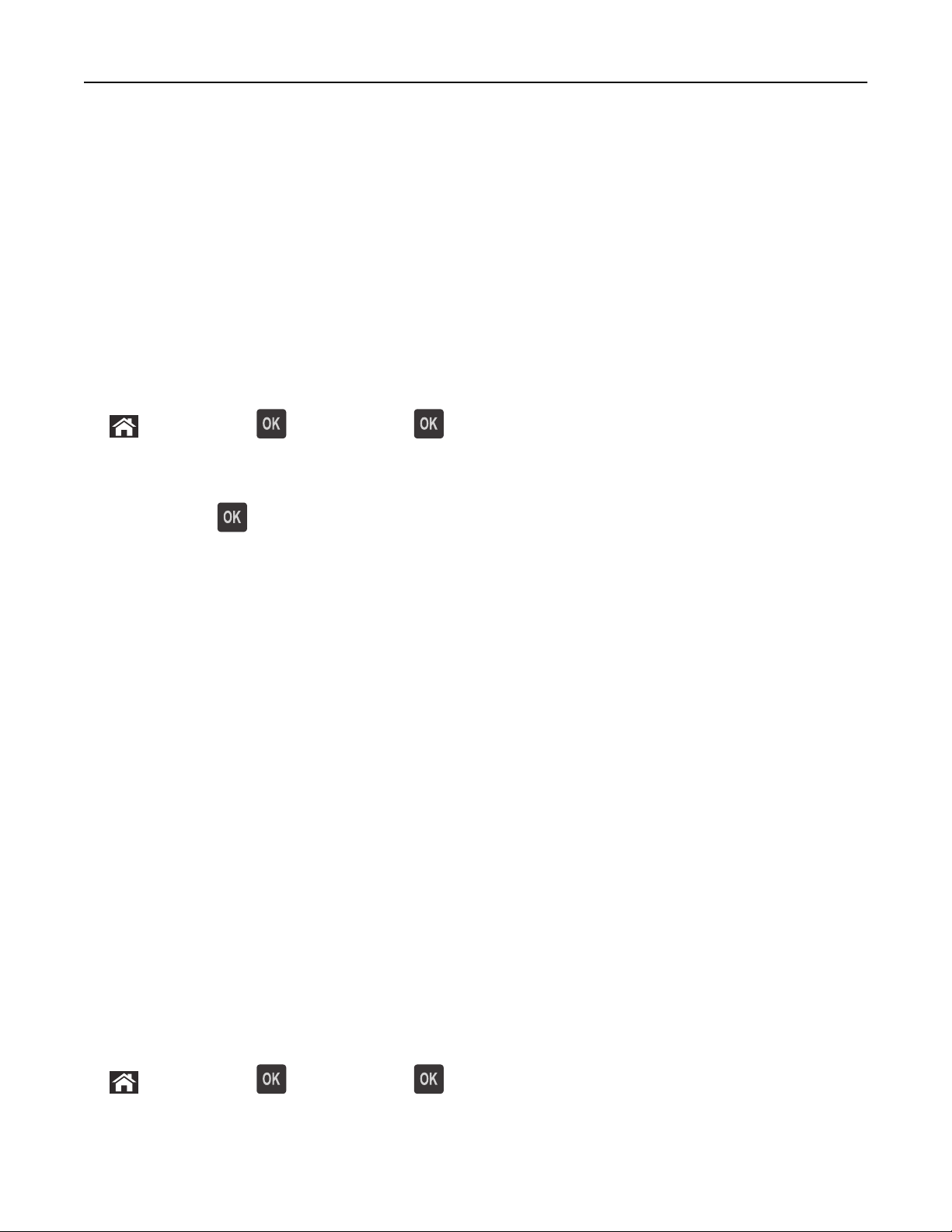
Einlegen von Papier und Spezialdruckmedien 58
• Wenn Sie einen Proxyserver verwenden, deaktivieren Sie ihn vorübergehend, um die Webseite
ordnungsgemäß zu laden.
2 Klicken Sie auf Einstellungen >Menü "Papier" >Benutzerdefinierte Namen.
3 Wählen Sie einen benutzerdefinierten Namen aus, und geben Sie einen neuen benutzerdefinierten Namen für die
Papiersorte ein.
4 Klicken Sie auf Übernehmen.
5 Klicken Sie auf Benutzersorten, und stellen Sie dann sicher, dass der benutzerdefinierte Name durch den neuen
benutzerdefinierten Namen für die Papiersorte ersetzt wurde.
Verwenden des Druckerbedienfelds
1
Wechseln Sie auf dem Druckerbedienfeld zu:
>Einstellungen > >Menü "Papier" > >Benutzerdefinierte Namen
2 Wählen Sie einen benutzerdefinierten Namen aus, und geben Sie einen neuen benutzerdefinierten Namen für die
Papiersorte ein.
3 Drücken Sie auf .
4 Drücken Sie auf Benutzersorten, und stellen Sie dann sicher, dass der benutzerdefinierte Name durch den neuen
benutzerdefinierten Namen für die Papiersorte ersetzt wurde.
Zuweisen einer benutzerdefinierten Papiersorte
Verwendung des Embedded Web Server
1
Öffnen Sie einen Webbrowser, und geben Sie die IP-Adresse des Druckers in das Adressfeld ein.
Hinweise:
• Sie finden die IP-Adresse des Druckers im Abschnitt "TCP/IP" des Menüs "Netzwerk/Berichte". Die IP-
Adresse wird in vier Zahlengruppen angezeigt, die durch Punkte voneinander abgetrennt sind. Beispiel:
123.123.123.123.
• Wenn Sie einen Proxyserver verwenden, deaktivieren Sie ihn vorübergehend, um die Webseite
ordnungsgemäß zu laden.
2 Klicken Sie auf Einstellungen >Menü "Papier" >Benutzersorten.
3 Wählen Sie einen benutzerdefinierten Namen für die Papiersorte aus, und wählen Sie dann eine Papiersorte aus.
Hinweis: Die Werksvorgabe für die Papiersorte für alle benutzerdefinierten Namen lautet "Papier".
4 Klicken Sie auf Übernehmen.
Verwenden des Druckerbedienfelds
1
Wechseln Sie auf dem Druckerbedienfeld zu:
>Einstellungen > >Menü "Papier" > >Benutzersorten
2 Wählen Sie einen benutzerdefinierten Namen für die Papiersorte aus, und wählen Sie dann eine Papiersorte aus.
Hinweis: Die Werksvorgabe für die Papiersorte für alle benutzerdefinierten Namen lautet "Papier".
Page 59

Einlegen von Papier und Spezialdruckmedien 59
3 Drücken Sie auf .
Page 60

Anleitung für Papier und Spezialdruckmedien 60
Anleitung für Papier und Spezialdruckmedien
Hinweise:
• Stellen Sie sicher, dass Papierformat, -sorte und -gewicht auf dem Computer oder Druckerbedienfeld richtig
eingestellt wurden.
• Biegen Sie Spezialdruckmedien vor dem Einlegen in beide Richtungen, fächern Sie sie auf und gleichen Sie die
Kanten an.
• Der Drucker druckt möglicherweise mit einer niedrigeren Geschwindigkeit, um Schäden an der Fixierstation zu
vermeiden.
Verwenden von Spezialdruckmedien
Tipps für das Verwenden von Karten
Karten sind schwere und einschichtige Druckmedien. Sie verfügen über veränderliche Eigenschaften wie den
Feuchtigkeitsgehalt, die Stärke und die Struktur, die die Druckqualität wesentlich beeinflussen können.
• Stellen Sie Papiergröße, -sorte, -struktur und -gewicht auf dem Druckerbedienfeld im Menü "Papier" entsprechend
den in das Fach eingelegten Karten ein.
• Führen Sie stets Testdrucke mit den Karten durch, die Sie verwenden möchten, bevor Sie große Mengen kaufen.
• Legen Sie Papierstruktur und -gewicht in den Facheinstellungen entsprechend dem im Fach eingelegten Papier fest.
• Vorgedruckte Elemente, Perforationen und Falzstellen können die Druckqualität erheblich beeinträchtigen und
Papierstaus sowie Probleme bei der Handhabung der Druckmedien verursachen.
• Biegen Sie die Karten vor dem Einlegen in das Papierfach in beide Richtungen, und fächern Sie sie auf, um die Karten
voneinander zu lösen. Klopfen Sie die Kanten auf einer ebenen Fläche gerade.
Tipps für das Verwenden von Briefumschlägen
• Stellen Sie Papiergröße, -sorte, -struktur und -gewicht auf dem Druckerbedienfeld im Menü "Papier" entsprechend
den in das Fach eingelegten Briefumschlägen ein.
• Führen Sie stets Testdrucke mit den Briefumschlägen durch, die Sie verwenden möchten, bevor Sie große Mengen
kaufen.
• Verwenden Sie speziell für Laserdrucker entwickelte Briefumschläge.
• Verwenden Sie Briefumschläge aus Papier mit einem Baumwollgehalt von 25 % und einem Gewicht von 90 g/m
um optimale Ergebnisse zu erzielen.
• Verwenden Sie nur neue, unbeschädigte Umschläge.
• Um optimale Ergebnisse zu erzielen und Papierstaus auf ein Minimum zu reduzieren, verwenden Sie keine
Briefumschläge, die:
– übermäßig gewellt oder aufgerollt sind
– zusammenkleben oder in irgendeiner Form beschädigt sind
– Fenster, Löcher, Perforationen, Ausschnitte oder Prägungen aufweisen
– mit Metallklammern, Verschlussstreifen oder Metallfaltleisten versehen sind
– mit einem Sicherheitsverschluss versehen sind
2
,
Page 61

Anleitung für Papier und Spezialdruckmedien 61
– mit Briefmarken versehen sind
– frei liegende Klebeflächen aufweisen, wenn die Umschlagklappe zugeklebt oder geschlossen ist
– umgeknickte Ecken aufweisen
– mit einer rauen, gekräuselten oder gerippten Oberfläche versehen sind
• Passen Sie die Seitenführungen an die Breite der Briefumschläge an.
• Biegen Sie die Briefumschläge vor dem Einlegen in das Papierfach in beide Richtungen, und fächern Sie sie auf, um
die Umschläge voneinander zu lösen. Klopfen Sie die Kanten auf einer ebenen Fläche gerade.
Hinweis: Bei einer sehr hohen Luftfeuchtigkeit (über 60 %) kann es angesichts der hohen Temperaturen beim
Drucken zum Zerknittern oder Verkleben der Briefumschläge kommen.
Tipps für das Drucken von Etiketten
• Stellen Sie Papiergröße, -sorte, -struktur und -gewicht auf dem Druckerbedienfeld im Menü "Papier" entsprechend
den in das Fach eingelegten Etiketten ein.
• Führen Sie stets Testdrucke mit den Etiketten durch, die Sie verwenden möchten, bevor Sie große Mengen kaufen.
• Verwenden Sie speziell für Laserdrucker entwickelte Etiketten.
• Verwenden Sie keine Etiketten mit Hochglanzmaterial als Träger.
• Verwenden Sie keine Etiketten mit freiliegendem Klebstoff.
• Verwenden Sie vollständige Etikettenbögen. Bei nicht vollständigen Etikettenbögen kann es passieren, dass sich
Etiketten während des Druckvorgangs lösen und dadurch ein Papierstau entsteht. Unvollständige Etikettenbögen
können darüber hinaus den Drucker und die Tonerkassette mit Kleber verunreinigen und zu einem Verlust der
Garantie für den Drucker und die Tonerkassette führen.
• Biegen Sie die Etiketten vor dem Einlegen in das Papierfach in beide Richtungen, und fächern Sie sie auf, um sie
voneinander zu lösen. Klopfen Sie die Kanten auf einer ebenen Fläche gerade.
Hinweis: Vinyl- und Polyester-Etiketten werden nur von MS710-Druckermodellen unterstützt.
Tipps für das Verwenden von Folien
• Stellen Sie Papiergröße, -sorte, -struktur und -gewicht auf dem Druckerbedienfeld im Menü "Papier" entsprechend
den in das Fach eingelegten Folien ein.
• Drucken Sie eine Testseite auf den Folien, die Sie verwenden möchten, bevor Sie große Mengen kaufen.
• Verwenden Sie speziell für Laserdrucker entwickelte Folien.
• Vermeiden Sie Fingerabdrücke auf den Folien, damit keine Probleme mit der Druckqualität auftreten.
• Biegen Sie die Folien vor dem Einlegen in beide Richtungen, und fächern Sie sie auf, um die Blätter voneinander zu
lösen.
• Wenn Sie eine größere Anzahl Folien drucken, stellen Sie sicher, nur bis zu 20 Seiten auf einmal zu drucken mit
einem Abstand von mindestens drei Minuten zwischen den Druckvorgängen, um zu verhindern, dass die Folien in
der Ablage aneinanderhaften. Sie können auch jeweils 20 Folien nach dem Drucken aus der Ablage nehmen.
Page 62

Anleitung für Papier und Spezialdruckmedien 62
Richtlinien für Papier
Papiereigenschaften
Die folgenden Papiereigenschaften beeinflussen die Druckqualität und die Zuverlässigkeit des Druckers. Beachten Sie
diese Faktoren vor dem Drucken:
Gewicht
Die Druckerfächer und die Universalzuführung können Papier mit einem Gewicht von 60 bis 176 g/m2 und vertikaler
Faserrichtung automatisch einziehen. Papier mit einem Gewicht von 60-135 g/m
vom 2100-Blatt-Papierfach automatisch eingezogen werden. Papier unter 60 g/m
um korrekt eingezogen zu werden, sodass Papierstaus verursacht werden.
Hinweis: Für den beidseitigen Druck unterstützt der Drucker Papier mit 60 bis 176 g/m
Wellen
Unter "gewellt" versteht man die Neigung von Papier, sich an den Kanten zu wellen. Übermäßiges Wellen kann Probleme
bei der Papierzufuhr verursachen. Die Wellung kann auftreten, nachdem das Papier den Drucker durchlaufen hat, in
dem es hohen Temperaturen ausgesetzt wurde. Wenn Sie Papier unverpackt in einer heißen, feuchten, kalten oder
trockenen Umgebung aufbewahren, kann sich das Papier sogar in den Fächern vor dem Druckvorgang wellen, wodurch
Einzugsprobleme verursacht werden können.
2
und vertikaler Faserrichtung kann
2
ist unter Umständen nicht fest genug,
2
.
Glätte
Der Glättegrad von Papier beeinflusst unmittelbar die Druckqualität. Wenn Papier zu rau ist, kann der Toner nicht richtig
auf dem Papier fixiert werden. Wenn das Papier zu glatt ist, können Einzugsprobleme oder Probleme hinsichtlich der
Druckqualität verursacht werden. Verwenden Sie Papier mit einem Glättewert zwischen 100 und 300 Sheffield-Punkten,
wobei die beste Druckqualität bei einer Glätte zwischen 150 und 250 Sheffield-Punkten erzielt wird.
Feuchtigkeitsgehalt
Der Feuchtigkeitsgehalt des Papiers beeinflusst die Druckqualität und die Fähigkeit des Druckers, das Papier
ordnungsgemäß einzuziehen. Bewahren Sie Papier in der Originalverpackung auf, bis Sie es verwenden. Damit wird das
Papier weniger Feuchtigkeitsschwankungen ausgesetzt, die sich negativ auf die Qualität des Papiers auswirken können.
Lagern Sie das Papier 24 bis 48 Stunden in seiner Originalverpackung in der gleichen Umgebung, in der sich auch der
Drucker befindet. Dehnen Sie die Zeit auf mehrere Tage aus, wenn die Lager- oder Transportumgebung stark von der
Druckerumgebung abweicht. Bei dickem Papier ist möglicherweise ebenfalls ein längerer Aufbereitungszeitraum
erforderlich.
Faserrichtung
Die Faserrichtung bezieht sich auf die Ausrichtung der Papierfasern in einem Blatt Papier. Die Faserrichtung ist entweder
vertikal, d. h. die Fasern verlaufen in Längsrichtung des Papiers, oder horizontal, d. h. die Fasern verlaufen in
Querrichtung des Papiers.
2
Für Papier mit einem Gewicht von 60 bis 176 g/m
wird Papier mit vertikaler Faserrichtung empfohlen.
Page 63

Anleitung für Papier und Spezialdruckmedien 63
Fasergehalt
Die meisten hochwertigen xerografischen Papiere bestehen aus 100 % chemisch zerfasertem Holz. Dieser Gehalt gibt
dem Papier eine hohe Stabilität, sodass weniger Probleme bei der Papierzufuhr auftreten und eine höhere Druckqualität
erzielt wird. Papier, das Fasern wie z. B. Baumwolle enthält, kann sich negativ auf die Papierhandhabung auswirken.
Auswählen des Papiers
Durch die Verwendung des geeigneten Papiers können Papierstaus vermieden und ein störungsfreier Druck
gewährleistet werden.
So vermeiden Sie Papierstaus und schlechte Druckqualität:
• Verwenden Sie stets neues, unbeschädigtes Papier.
• Achten Sie vor dem Einlegen auf die empfohlene Druckseite des Papiers. Ein entsprechender Hinweis befindet sich
normalerweise auf der Verpackung des Papiers.
• Verwenden Sie kein Papier, das manuell zugeschnitten wurde.
• Legen Sie keine unterschiedlichen Papierformate, -sorten und -gewichte in ein Fach ein. Dadurch werden
Papierstaus verursacht.
• Verwenden Sie kein beschichtetes Papier, es sei denn, es ist speziell für den elektrofotografischen Druck vorgesehen.
Auswählen vorgedruckter Formulare und Briefbögen
• Für 60 bis 90 g/m
• Verwenden Sie nur Formulare und Briefbögen, die im Offset-Lithographie-Verfahren oder im Gravurdruckverfahren
bedruckt wurden.
• Vermeiden Sie die Verwendung von rauem Papier oder Papier mit stark strukturierter Oberfläche.
• Verwenden Sie Farben, die nicht durch das Harz im Toner beeinträchtigt werden. Farben auf Oxidations- oder Ölbasis
erfüllen diese Anforderungen in der Regel; für Latexfarben gilt das möglicherweise nicht.
• Führen Sie stets Testdrucke auf vorgedruckten Formularen und Briefbögen durch, die Sie verwenden möchten,
bevor Sie große Mengen kaufen. Damit wird bestimmt, ob die Tinte auf dem vorgedruckten Formular oder
Briefbogen die Druckqualität beeinflusst.
• Wenden Sie sich im Zweifelsfall an Ihren Papierlieferanten.
2
-Papier wird Papier mit vertikaler Faserrichtung empfohlen.
Verwenden von Recyclingpapier und anderen Papieren
Als Unternehmen, das sich seiner Verantwortung gegenüber der Umwelt bewusst ist, unterstützen wir die Verwendung
von Recycling-Papier, das speziell für Laserdrucker (elektrofotografische Drucker) hergestellt wird.
Da jedoch nicht allgemein gesagt werden kann, dass Recycling-Papier grundsätzlich gut eingezogen wird, testen wir in
regelmäßigen Abständen weltweit das im Handel erhältliche Einzelblatt-Kopierpapier. Bei diesen wissenschaftlichen
Tests gelten strenge und fachspezifische Richtlinien. Dabei sind viele Faktoren zu berücksichtigen, entweder einzeln
oder als Ganzes. Dazu zählen:
• Höhe des Altpapieranteils (Wir testen Papier mit einem Altpapieranteil von bis zu 100 %.)
• Temperatur- und Luftfeuchtigkeitsbedingungen (Die Testkammern simulieren die klimatischen Bedingungen aus
allen Ländern der Welt.)
• Feuchtigkeitsgehalt (Der Feuchtigkeitsgehalt für Büropapier sollte bei 4-5 % liegen.)
• Biegeresistenz und entsprechende Festigkeit bedeuten eine optimale Zuführung durch den Drucker.
Page 64

Anleitung für Papier und Spezialdruckmedien 64
• Stärke (hat Auswirkungen darauf, wie viele Blätter in ein Fach eingelegt werden können)
• Oberflächenrauheit (gemessen in Sheffield-Einheiten, hat Auswirkungen auf die Klarheit des Druckbildes und die
Fixierung des Toners auf dem Papier)
• Oberflächenreibungsfaktor (gibt an, wie leicht sich die einzelnen Blätter trennen lassen)
• Faserrichtung und Formation (hat Auswirkungen auf die Wellenbildung, die sich wiederum auf die Art auswirkt, wie
das Papier durch den Drucker bewegt wird)
• Weißgehalt und Struktur (Aussehen und Griffigkeit)
Die Qualität von Recycling-Papier ist besser denn je, der Anteil von Recycling-Material in einem Papier beeinflusst
allerdings den Grad der Kontrolle über Fremdmaterial. Und wenngleich Recycling-Papier eine gute Möglichkeit zum
umweltfreundlichen Drucken bietet, ist es nicht perfekt. Der Energieaufwand beim Entfernen von Tinte oder Zusätzen
wie Farb- und Klebstoffen ist so hoch, dass oft höhere CO2-Emissionen als bei der normalen Papierherstellung
verursacht werden. Insgesamt betrachtet ermöglicht die Verwendung von Recycling-Papier aber ein besseres
Ressourcen-Management.
Die verantwortungsvolle Nutzung von Papier ist für uns ein wichtiges Anliegen. Aus diesem Grund führen wir auch
Lebenszyklus-Analysen für unsere Produkte durch. Für ein besseres Verständnis, welchen Einfluss Drucker auf die
Umwelt haben, hat das Unternehmen mehrere solcher Lebenszyklus-Analysen in Auftrag gegeben. Das Ergebnis: Papier
hält mit bis zu 80 % den Hauptanteil der im Laufe eines Produktlebenszyklus (vom Entwurf bis zum Ende der
Lebensdauer) verursachten CO2-Emissionen. Grund dafür sind die energieintensiven Prozesse bei der Herstellung von
Papier.
Wir versuchen, Kunden und Partner dazu zu bewegen, den Einfluss von Papier zu minimieren. Die Verwendung von
Recycling-Papier ist eine Möglichkeit. Die Vermeidung verschwenderischen und unnötigen Papierverbrauchs ist eine
andere. Unser Unternehmen bietet Kunden zahlreiche Möglichkeiten, Verschwendung beim Drucken und Kopieren zu
minimieren. Darüber hinaus ermutigen wir alle, ihr Papier über Anbieter zu beziehen, die sich für eine nachhaltige
Forstwirtschaft stark machen.
Wir sprechen keine Empfehlungen für einzelne Anbieter aus, allerdings gibt es eine Produktliste für
Spezialanwendungen. Mit den folgenden Richtlinien zur Papierwahl kann der Umwelteinfluss beim Drucken verringert
werden:
1 Minimieren Sie den Papierverbrauch.
2 Achten Sie bei Papier aus Holzfasern auf die Herkunft des Holzes. Kaufen Sie Papier von Anbietern, die
Zertifizierungen wie die des FSC (Forestry Stewardship Council) oder des PEFC (Program for the Endorsement of
Forest Certification) vorweisen können. Diese Zertifizierungen garantieren, dass der Papierhersteller Zellstoff von
Forstunternehmen bezieht, die auf ein umweltverträgliches und sozial verantwortungsvolles Forstmanagement
setzen und sich für die Wiederaufforstung stark machen.
3 Wählen Sie das am besten geeignete Papier für Druckanforderungen: Normales zertifiziertes Papier (75 oder
80 g/m
2
), Papier mit geringerem Gewicht oder Recycling-Papier.
Unzulässige Papiersorten
Testergebnisse zeigen an, dass die folgenden Papiersorten ein Risiko bei der Verwendung mit Laserdruckern darstellen:
• Chemisch behandeltes Papier, das zum Erstellen von Kopien ohne Kohlepapier gedacht ist (auch als
kohlepapierfreies Papier bezeichnet)
• vorgedrucktes Papier, das mit Chemikalien hergestellt wurde, die den Drucker verunreinigen können
• Vorgedrucktes Papier, das durch die Temperatur in der Druckerfixierstation beeinträchtigt werden kann
• Vorgedrucktes Papier, bei dem eine Registereinstellung (genaue Position auf der Seite) von mehr als ±2,3 mm
erforderlich ist, wie z.B. bei OCR-Formularen (Optical Character Recognition = optische Zeichenerkennung). In
Page 65

Anleitung für Papier und Spezialdruckmedien 65
manchen Fällen kann die Registereinstellung mit der Softwareanwendung geändert werden, um solche Formulare
zu drucken.
• Beschichtetes Papier (korrekturgeeignetes Feinpostpapier), synthetisches Papier, Thermopapier
• Papier mit rauen Kanten oder einer rauen bzw. stark strukturierten Oberfläche sowie gewelltes Papier
• Recycling-Papier, nicht entsprechend EN12281:2002 (Europäische Tests)
• Papier mit einem Gewicht unter 60 g/m
2
• Mehrteilige Formulare oder Dokumente
Aufbewahren von Papier
Befolgen Sie die folgenden Richtlinien zum Aufbewahren von Papier, um Papierstaus zu vermeiden und eine
gleichbleibende Druckqualität sicherzustellen:
• Die besten Ergebnisse erzielen Sie, wenn Sie Papier bei einer Temperatur von 21 °C und einer relativen
Luftfeuchtigkeit von 40 % aufbewahren. Die meisten Hersteller empfehlen, bei Temperaturen zwischen 18 und
24 °C und einer relativen Luftfeuchtigkeit von 40 bis 60 % zu drucken.
• Lagern Sie Kartons mit Papier nicht direkt auf dem Boden, sondern auf einer Palette oder in einem Regal.
• Lagern Sie Einzelpakete auf einer ebenen Fläche.
• Legen Sie keine Gegenstände auf Papierpaketen ab.
• Nehmen Sie das Papier erst aus dem Karton oder der Verpackung, wenn Sie es in den Drucker einlegen möchten.
Das Papier bleibt sauber, trocken und plan, wenn Sie es im Karton oder in der Verpackung aufbewahren.
Unterstützte Papierformate, -sorten und -gewichte
In den folgenden Tabellen finden Sie Informationen zu den standardmäßigen und optionalen Papierzuführungen sowie
zu den unterstützten Papierformaten, -sorten und -gewichten.
Hinweis: Wenn Sie ein Papierformat verwenden, das nicht aufgeführt wird, wählen Sie das nächstgrößere Format
aus.
Vom Drucker unterstützte Papiersorten und -gewichte
Das Druckwerk unterstützt Papier mit einem Gewicht von 60 bis 176 g/m2.
Papiersorte 550-Blatt-Fach 2100-Blatt-Fach Universalzuführung Beidseitig
Papier
Karten X
Briefumschlag normal X X
Briefumschlag rau
Papier- und Vinyl-Etiketten
Pharmazie-Etiketten
X X
X X
X
Folien X X
Page 66

Anleitung für Papier und Spezialdruckmedien 66
Vom Drucker unterstützte Papierformate
Hinweis: Beim Drucken auf Papier, das weniger als 210 mm (8,3 Zoll) breit ist, druckt der Drucker möglicherweise
nach einer gewissen Zeit bei einer niedrigeren Geschwindigkeit, um optimale Druckergebnisse zu erzielen.
Papierformat
1
Abmessungen Standard- oder
A4 210 x 297 mm
(8,3 x 11,7 Zoll)
A5 148 x 210 mm
(5,8 x 8,3 Zoll)
A6 105 x 148 mm
(4,1 x 5,8 Zoll)
JIS B5 182 x 257 mm
(7,2 x 10,1 Zoll)
Letter 216 x 279 mm
(8,5 x 11 Zoll)
Legal 216 x 356 mm
(8,5 x 14 Zoll)
Executive 184 x 267 mm
(7,3 x 10,5 Zoll)
Oficio 216 x 340 mm
(8,5 x 13,4 Zoll)
Folio 216 x 330 mm
(8,5 x 13 Zoll)
optionales
550-Blatt-Fach
Optionales
2100-BlattFach
2
X
X
X
Universalzuführung Beidseitig
Statement 140 x 216 mm
X
(5,5 x 8,5 Zoll)
Universal 105 x 148 mm bis
216 x 356 mm (4,13 x
5,83 Zoll bis
X
8,5 x 14 Zoll)
70 x 127 mm in
XX
X
216 x 356 mm
(2,76 x 5 in
8,5 x 14 Zoll)
7 3/4 Briefumschlag
(Monarch)
9 Briefumschlag 98 x 225 mm
98 x 191 mm
(3,9 x 7,5 Zoll)
X X
X X
(3,9 x 8,9 Zoll)
10 Briefumschlag 105 x 241 mm
X X
(4,1 x 9,5 Zoll)
1
Wenn das bevorzugte Standardpapierformat auf dem Druckerbedienfeld nicht festgelegt werden kann, können Sie im Menü
"Papierformat/Sorte" die häufigen Papierformate wählen, die der Position der Längenführung im Fach entsprechen. Wenn das
Papierformat nicht verfügbar ist, wählen Sie die Option Universal aus oder schalten Sie die Formaterkennung aus. Weitere
Informationen erhalten Sie vom technischen Kundendienst.
2
Papier wird unterstützt, wenn es an der langen Kannte ausgerichtet wird.
Page 67

Anleitung für Papier und Spezialdruckmedien 67
Papierformat
1
DL Briefumschlag 110 x 220 mm
Abmessungen Standard- oder
optionales
550-Blatt-Fach
Optionales
Universalzuführung Beidseitig
2100-BlattFach
X X
(4,3 x 8,7 Zoll)
C5 Briefumschlag 162 x 229 mm
X X
(6,38 x 9,01 Zoll)
B5 Briefumschlag 176 x 250 mm
X X
(6,93 x 9,84 Zoll)
Sonstiger Briefumschlag 98 x 162 mm
X X
(3,9 x 6,4 Zoll) bis
176 x 250 mm
(6,9 x 9,8 Zoll)
1
Wenn das bevorzugte Standardpapierformat auf dem Druckerbedienfeld nicht festgelegt werden kann, können Sie im Menü
"Papierformat/Sorte" die häufigen Papierformate wählen, die der Position der Längenführung im Fach entsprechen. Wenn das
Papierformat nicht verfügbar ist, wählen Sie die Option Universal aus oder schalten Sie die Formaterkennung aus. Weitere
Informationen erhalten Sie vom technischen Kundendienst.
2
Papier wird unterstützt, wenn es an der langen Kannte ausgerichtet wird.
Von den Ausgabeoptionen unterstützte Papierformate, -sorten und -gewichte
Unterstützte Papierformate
Papierformat Mailbox mit 4 Ablagen Ablageerweiterung mit hoher Kapazität Finisher (Hefter) Hefter-/Locher-Finisher
A6
A5
JIS B5
Executive
Letter
A4
Legal
Folio
Oficio
Statement
Universal
1
Der Finisher heftet das Papier, wenn es mit der langen Kante zuerst eingelegt wird.
2
Der Finisher stapelt das Papier, heftet oder locht jedoch nicht.
3
Der Finisher stapelt und heftet das Papier, locht jedoch nicht.
4
Der Finisher heftet das Papier, wenn die Breite zwischen 210mm und 217mm liegt.
XX
1 1,3
2 2
2 2
3
2 2
4 3,4
Page 68

Anleitung für Papier und Spezialdruckmedien 68
Papierformat Mailbox mit 4 Ablagen Ablageerweiterung mit hoher Kapazität Finisher (Hefter) Hefter-/Locher-Finisher
Briefumschläge
1
Der Finisher heftet das Papier, wenn es mit der langen Kante zuerst eingelegt wird.
2
Der Finisher stapelt das Papier, heftet oder locht jedoch nicht.
3
Der Finisher stapelt und heftet das Papier, locht jedoch nicht.
4
Der Finisher heftet das Papier, wenn die Breite zwischen 210mm und 217mm liegt.
X
XX
Unterstützte Papiersorten und -gewichte
Papiersorte Papiergewicht Mailbox mit
4 Ablagen
Normalpapier
90 - 176 g/m
(24 – 47 lb)
60 - 90 g/m
2
X
2
(16 – 24 lb)
Karten
2
Folie
Recyclingpapier
163 g/m
(90 Ib)
199 g/m
(110 Ib)
146 g/m
(39 Ib)
90 - 176 g/m
(24 – 47 lb)
60 - 90 g/m
2
X
2
X
2
X
2
X
2
(16 – 24 lb)
Papieretiketten
Zweikomponentenpapier und
integriertes Papier
Feinpost
180 g/m
(48 Ib)
180 g/m
(48 Ib)
90 - 176 g/m
(24 – 47 lb)
60 - 90 g/m
2
X
2
X
2
X
2
(16 – 24 lb)
Briefumschlag
105 g/m
(28 Ib)
1
Der Finisher stapelt das Papier, heftet oder locht jedoch nicht.
2
Drucken Sie nur bis zu 20 Seiten auf Folien, um zu verhindern, dass diese aneinanderhaften. Weitere Informationen finden Sie
"Tipps für das Verwenden von Folien" auf Seite 61.
unter
2
X
Ablageerweiterung mit
hoher Kapazität
Finisher
(Hefter)
Hefter-/Locher-
Finisher
XX
1 1
XX
1 1
XX
XX
XX
XX
XX
Page 69

Anleitung für Papier und Spezialdruckmedien 69
Briefbogen
Papiersorte Papiergewicht Mailbox mit
4 Ablagen
90 - 176 g/m
(24 – 47 lb)
60 - 90 g/m
2
X
2
Ablageerweiterung mit
hoher Kapazität
Finisher
(Hefter)
Hefter-/Locher-
Finisher
XX
(16 – 24 lb)
Vorgedruckt
90 - 176 g/m
(24 – 47 lb)
60 - 90 g/m
2
2
X
XX
(16 – 24 lb)
Farbpapier
90 - 176 g/m
(24 – 47 lb)
60 - 90 g/m
2
X
2
XX
(16 – 24 lb)
Leichtes Papier
90 - 176 g/m
(24 – 47 lb)
60 - 90 g/m
2
2
X
XX
(16 – 24 lb)
Schweres Papier
90 - 176 g/m
(24 – 47 lb)
60 - 90 g/m
2
2
X
XX
(16 – 24 lb)
Rau/Baumwolle
90 - 176 g/m
(24 – 47 lb)
60 - 90 g/m
2
2
X
XX
(16 – 24 lb)
Benutzersorte [x]
90 - 176 g/m
(24 – 47 lb)
60 - 90 g/m
2
2
X
XX
(16 – 24 lb)
1
Der Finisher stapelt das Papier, heftet oder locht jedoch nicht.
2
Drucken Sie nur bis zu 20 Seiten auf Folien, um zu verhindern, dass diese aneinanderhaften. Weitere Informationen finden Sie
"Tipps für das Verwenden von Folien" auf Seite 61.
unter
Page 70

Drucken 70
Drucken eines Dokuments
Drucken eines Dokuments
1 Stellen Sie im Menü "Papier" des Druckerbedienfelds Papiersorte und -format entsprechend dem eingelegten Papier
ein.
2 Senden Sie den Druckauftrag:
Windows-Benutzer
a
Klicken Sie bei geöffnetem Dokument auf Datei > Drucken.
b Klicken Sie auf Eigenschaften, Einstellungen, Optionen oder Einrichtung.
c Passen Sie die Einstellungen nach Bedarf an.
d Klicken Sie auf OK >Drucken.
Macintosh-Benutzer
a
Passen Sie die Einstellungen ggf. im Dialogfeld "Seite einrichten" an:
1 Klicken Sie bei geöffnetem Dokument auf Ablage >Seite einrichten.
2 Wählen Sie ein Papierformat aus oder erstellen Sie ein benutzerdefiniertes Papierformat, das dem
eingelegten Papier entspricht.
3 Klicken Sie auf OK.
b Passen Sie die Einstellungen ggf. im Dialogfeld "Seite einrichten" an:
1 Wählen Sie bei geöffnetem Dokument Ablage >Drucken.
Klicken Sie bei Bedarf auf das Dreieck, um weitere Optionen einzublenden.
2 Passen Sie die Einstellungen im Dialogfeld "Drucken" und den Einblendmenüs nach Bedarf an.
Hinweis: Um mit einer spezifischen Papiersorte zu drucken, passen Sie die Einstellungen für die
Papiersorte an das eingelegte Papier an oder wählen Sie das geeignete Fach bzw. die geeignete
Zuführung aus.
3 Klicken Sie auf Drucken.
Anpassen des Tonerauftrags
Verwendung des Embedded Web Server
1
Öffnen Sie einen Webbrowser und geben Sie die IP-Adresse des Druckers in das Adressfeld ein.
Hinweise:
• Sie finden die IP-Adresse des Druckers im Abschnitt "TCP/IP" des Menüs "Netzwerk/Berichte". Die IP-
Adresse wird in vier Zahlengruppen angezeigt, die durch Punkte voneinander abgetrennt sind. Beispiel:
123.123.123.123.
Page 71

Drucken 71
• Wenn Sie einen Proxyserver verwenden, deaktivieren Sie ihn vorübergehend, um die Webseite
ordnungsgemäß zu laden.
2 Klicken Sie auf Einstellungen >Druckeinstellungen >Menü "Qualität" >Tonerauftrag.
3 Passen Sie den Tonerauftrag an und klicken Sie dann auf Übernehmen.
Verwenden der Druckerbedienerkonsole
1
Wechseln Sie auf dem Druckerbedienfeld zu:
>Einstellungen > >Druckeinstellungen > >Menü "Qualität" > >Tonerauftrag
2 Passen Sie den Tonerauftrag an und klicken Sie dann auf .
Drucken von einem Flash-Laufwerk
Drucken von einem Flash-Laufwerk
Hinweise:
• Vor dem Ausdrucken einer verschlüsselten PDF-Datei werden Sie aufgefordert, das Dateikennwort auf dem
Druckerbedienfeld einzugeben.
• Sie können nur Dateien drucken, für die Sie die entsprechenden Rechte besitzen.
1 Schließen Sie ein Flash-Laufwerk an den USB-Anschluss an.
Hinweise:
• Wenn ein Flash-Laufwerk installiert ist, wird auf dem Druckerbedienfeld und im Symbol für angehaltene
Aufträge ein Flash-Laufwerkssymbol angezeigt.
• Wenn Sie das Flash-Laufwerk in einer Situation anschließen, in der ein Benutzereingriff erforderlich ist
(beispielsweise bei Papierstaus), ignoriert der Drucker das Flash-Laufwerk.
Page 72

Drucken 72
• Wenn Sie das Flash-Laufwerk einsetzen, während der Drucker gerade andere Aufträge verarbeitet, wird die
Meldung Belegt angezeigt. Nachdem die anderen Druckaufträge verarbeitet wurden, müssen Sie ggf. die
Liste der angehaltenen Aufträge aufrufen, um die auf dem Flash-Laufwerk gespeicherten Dokumente zu
drucken.
Warnung - Mögliche Schäden: Drucker oder Flash-Laufwerk sollten im angezeigten Bereich während eines
Druck-, Lese- oder Schreibvorgangs mittels Speichermedium nicht berührt werden. Es kann ein Datenverlust
auftreten.
2 Wählen Sie auf dem Druckerbedienfeld das Dokument aus, das Sie drucken möchten.
3 Drücken Sie die linke oder rechte Pfeiltaste, um die Anzahl der zu druckenden Exemplare anzugeben, und drücken
Sie anschließend
Hinweise:
.
• Belassen Sie das Flash-Laufwerk so lange am USB-Anschluss, bis der Druck des Dokuments abgeschlossen ist.
• Wenn Sie das Flash-Laufwerk nicht aus dem Drucker entfernen, nachdem Sie den ersten USB-
Menübildschirm beendet haben, rufen Sie die angehaltenen Aufträge über das Druckerbedienfeld auf, um
Dateien vom Flash-Laufwerk zu drucken.
Unterstützte Flash-Laufwerke und Dateitypen
Hinweise:
• High-Speed-USB-Flash-Geräte müssen den Full-Speed-Standard unterstützen. Low-Speed-USB-Geräte werden
nicht unterstützt.
• USB-Flash-Laufwerke müssen das FAT-Dateisystem (File Allocation Tables) unterstützen. Geräte, die mit dem
NTFS-System (New Technology File System) oder anderen Dateisystemen formatiert sind, werden nicht
unterstützt.
Page 73

Drucken 73
Empfohlene Flash-Laufwerke Dateityp
Es sind zahlreiche getestete Flash-Laufwerke für die Verwendung mit diesem Drucker zugelassen. Weitere
Informationen finden Sie unter
www.dell.com/support/printers.
Dokumente:
• .pdf
• .xps
Bilder:
• .dcx
• .gif
• .jpeg oder .jpg
• .bmp
• .pcx
• .tiff oder .tif
• .png
• .fls
Drucken über ein Mobilgerät
Drucken über ein Mobilgerät mithilfe von AirPrint
AirPrintTM ist eine Anwendung für mobiles Drucken, die den direkten Druck von einem iPad® (alle Modelle), iPhone®
(3GS oder höher) oder iPod touch® (3. Generation oder höher) auf einem AirPrint‑fähigen Drucker ermöglicht.
AirPrint‑fähige Drucker unterstützen diese unter den neuesten iOS-Versionen ausgeführten Mobilgeräte.
Hinweis: Stellen Sie sicher, dass sich der Drucker und das Mobilgerät im selben WLAN befinden. Informationen zum
Konfigurieren der WLAN-Einstellungen des mobilen Endgeräts finden Sie in der Gerätedokumentation.
1 Starten Sie über den Startbildschirm Ihres Mobilgeräts die Anwendung.
Hinweis: Die folgenden Apple-Anwendungen unterstützen den Ausdruck beliebiger Inhalte: iBook, Mail, Photos,
Safari sowie bestimmte Anwendungen aus dem App Store.
2 Wählen Sie das zu druckende Element aus und tippen Sie dann auf .
3 Tippen Sie auf Drucken und wählen Sie dann den Drucker aus.
4 Legen Sie die gewünschten Druckoptionen fest und tippen Sie dann auf Drucken.
Drucken über ein Mobilgerät mithilfe von Dell Mobile Print
Mit Dell Mobile Print können Sie Druckaufträge von einem mobilen Android-Endgerät (OS 2.1 oder höher) direkt auf
Ihrem Drucker ausgeben.
Hinweise:
• Stellen Sie sicher, dass sich der Drucker und das Mobilgerät im selben WLAN befinden.
Page 74

Drucken 74
• Informationen zum Konfigurieren der WLAN-Einstellungen finden Sie in der Dokumentation Ihres Mobilgeräts.
1 Laden Sie die Anwendung "Dell Mobile Print" von Google Play herunter.
2 Tippen Sie auf dem Startbildschirm des Mobilgeräts auf .
3 Wählen Sie das zu druckende Element aus.
Sie können aus der Liste unterstützter Anwendungen auswählen (z. B. Kalender, Kontakte, Galerie, Google Docs,
GMail, Internet, Messaging, Word-Dokumente, Excel-Dokumente, PowerPoint-Dokumente und PDF-Dokumente).
4 Legen Sie im Dialogfeld "Vorschau anzeigen" ggf. die Druck- und Druckeroptionen fest.
Hinweis: Wenn der Drucker nicht in der Liste angezeigt wird, überprüfen Sie die Netzwerkeinstellungen des
Druckers und des Mobilgeräts, um sicherzustellen, dass beide an dasselbe WLAN angebunden sind.
5 Tippen Sie auf Drucken.
Drucken von vertraulichen und anderen angehaltenen Druckaufträgen
Speichern von Druckaufträgen im Drucker
1 Wechseln Sie auf dem Druckerbedienfeld zu:
>Einstellungen > >Sicherheit > >Vertraulicher Druck > Druckauftragsart auswählen
Art des Druckauftrags Beschreibung
Max. ungültige PINs Beschränkt die Anzahl ungültiger PIN-Eingaben.
Hinweis: Ist der Grenzwert erreicht, werden die Druckaufträge für diesen
Benutzernamen und diese PIN gelöscht.
Ablauffrist für vertrauliche Aufträge Ermöglicht das Zurückhalten von Druckaufträgen auf dem Computer, bis Sie am
Druckerbedienfeld die PIN eingeben.
Hinweis: Die PIN wird vom Computer aus festgelegt. Sie muss vierstellig sein und
kann die Ziffern 0 bis 9 enthalten.
Ablauffrist für Druckwiederholung Ermöglicht das Drucken und Speichern von Druckaufträgen im Druckerspeicher,
damit sie erneut gedruckt werden können.
Hinweise:
• Druckaufträge mit der Kennzeichnung "Vertraulicher Druck", "Druck bestätigen", "Reservierter Druck" und "Druck
wiederholen", können gelöscht werden, wenn der Drucker zusätzlichen Speicher zur Verarbeitung weiterer
angehaltener Aufträge benötigt.
• Sie können den Drucker anweisen, Druckaufträge im Druckerspeicher vorzuhalten, bis Sie den Druckauftrag über das
Druckerbedienfeld starten.
• Alle Druckaufträge, die vom Benutzer am Drucker gestartet werden können, werden als angehaltene Aufträge
bezeichnet.
Page 75

Drucken 75
Art des Druckauftrags Beschreibung
Ablauffrist für zu überprüfende Aufträge Ermöglicht das Drucken einer Kopie eines Druckauftrags, während die restlichen
Exemplare vom Drucker zurückgehalten werden. So können Sie feststellen, ob die
erste Kopie zufriedenstellend ist. Nachdem alle Kopien gedruckt sind, wird der
Auftrag automatisch aus dem Druckerspeicher gelöscht.
Ablauffrist für reservierten Druck Ermöglicht das Speichern von Druckaufträgen, um sie zu einem späteren Zeitpunkt
zu drucken. Die Druckaufträge werden so lange gespeichert, bis sie im Menü
"Angehaltene Aufträge" gelöscht werden.
Hinweise:
• Druckaufträge mit der Kennzeichnung "Vertraulicher Druck", "Druck bestätigen", "Reservierter Druck" und "Druck
wiederholen", können gelöscht werden, wenn der Drucker zusätzlichen Speicher zur Verarbeitung weiterer
angehaltener Aufträge benötigt.
• Sie können den Drucker anweisen, Druckaufträge im Druckerspeicher vorzuhalten, bis Sie den Druckauftrag über das
Druckerbedienfeld starten.
• Alle Druckaufträge, die vom Benutzer am Drucker gestartet werden können, werden als angehaltene Aufträge
bezeichnet.
2 Drücken Sie .
Drucken von vertraulichen und anderen angehaltenen Druckaufträgen
Hinweis: Vertrauliche Druckaufträge und Aufträge des Typs "Druck bestätigen" werden nach dem Druck automatisch
aus dem Speicher gelöscht. Druckaufträge des Typs "Druck wiederholen" und "Reservierter Druck" bleiben im
Drucker gespeichert, bis Sie sie löschen.
Windows-Benutzer
1
Klicken Sie bei geöffnetem Dokument auf Datei > Drucken.
2 Klicken Sie auf Eigenschaften, Einstellungen, Optionen oder Einrichtung.
3 Klicken Sie auf Drucken und Zurückhalten.
4 Wählen Sie die Druckauftragsart (vertraulich, wiederholt, reserviert oder bestätigt) aus und weisen Sie dann einen
Benutzernamen zu. Geben Sie für einen vertraulichen Druckauftrag zudem eine vierstellige PIN ein.
5 Klicken Sie auf OK oder Drucken.
6 Geben Sie den Druckauftrag am Druckerbedienfeld frei.
• Wechseln Sie bei vertraulichen Druckaufträgen zu:
Angehaltene Aufträge > Benutzernamen auswählen >Vertrauliche Aufträge > PIN eingeben > Druckauftrag
auswählen > Anzahl der Exemplare angeben >Drucken
• Wechseln Sie bei anderen Druckaufträgen zu:
Angehaltene Aufträge > Benutzernamen auswählen > Druckauftrag auswählen > Anzahl der Exemplare
angeben >Drucken
Page 76

Drucken 76
Macintosh-Benutzer
1
Wählen Sie bei geöffnetem Dokument Ablage >Drucken.
Klicken Sie bei Bedarf auf das Dreieck, um weitere Optionen einzublenden.
2 Wählen Sie im Dialogfeld mit den Druckoptionen oder im Einblendmenü "Kopien & Seiten" die Option Auftrags-
Routing.
3 Wählen Sie die Druckauftragsart (vertraulich, wiederholt, reserviert oder bestätigt) aus und weisen Sie dann einen
Benutzernamen zu. Geben Sie für einen vertraulichen Druckauftrag zudem eine vierstellige PIN ein.
4 Klicken Sie auf OK oder Drucken.
5 Geben Sie den Druckauftrag am Druckerbedienfeld frei:
• Wechseln Sie bei vertraulichen Druckaufträgen zu:
Angehaltene Aufträge > Benutzernamen auswählen >Vertrauliche Aufträge > PIN eingeben > Druckauftrag
auswählen > Anzahl der Exemplare angeben >Drucken
• Wechseln Sie bei anderen Druckaufträgen zu:
Angehaltene Aufträge > Benutzernamen auswählen > Druckauftrag auswählen > Anzahl der Exemplare
angeben >Drucken
Drucken von Informationsseiten
Weitere Informationen zum Drucken von Informationsseiten finden Sie unter "Drucken einer Menüeinstellungsseite "
auf Seite 38 und "Drucken einer Netzwerk-Konfigurationsseite" auf Seite 39.
Drucken von Schriftartmusterlisten
1 Wechseln Sie auf dem Druckerbedienfeld zu:
>Einstellungen > >Berichte > >Schriftarten drucken
2 Drücken Sie die Aufwärts- oder Abwärtspfeiltaste, um die Schriftarteinstellung auszuwählen.
3 Drücken Sie .
Hinweis: Die PPDS-Schriftarten werden nur angezeigt, wenn der PPDS-Datenstrom aktiviert wurde.
Drucken von Verzeichnislisten
Wechseln Sie auf dem Druckerbedienfeld zu:
>Einstellungen >Berichte > >Verzeichnis drucken >
Hinweis: Die Menüoption "Verzeichnis drucken" wird nur angezeigt, wenn optionaler Flash-Speicher oder eine
optionale Druckerfestplatte installiert ist.
Page 77

Drucken 77
Abbrechen eines Druckauftrags
Abbrechen von Druckaufträgen am Druckerbedienfeld
1 Drücken Sie auf dem Druckerbedienfeld Auftrag abbrechen oder drücken Sie auf der Tastatur .
2 Drücken Sie den abzubrechenden Druckauftrag und dann Ausgewählte Aufträge löschen.
Hinweis: Wenn Sie
zurückzukehren.
auf der Zifferntastatur drücken, berühren Sie Fortsetzen, um zum Startbildschirm
Abbrechen von Druckaufträgen über den Computer
Für Windows-Benutzer
1 Öffnen Sie den Ordner "Drucker", und wählen Sie dann Ihren Drucker aus.
2 Wählen Sie in der Druckwarteschlange den Auftrag aus, den Sie abbrechen möchten, und löschen Sie ihn.
Für Macintosh-Benutzer
1 Navigieren Sie über die Systemeinstellungen im Apple-Menü zu Ihrem Drucker.
2 Wählen Sie in der Druckwarteschlange den Auftrag aus, den Sie abbrechen möchten, und löschen Sie ihn.
Page 78

Druckermenüs 78
Druckermenüs
Menüliste
Menü "Papier" Berichte Netzwerk/Anschlüsse
Standardeinzug
Papierformat/-sorte
Universal-Zufuhr konfigurieren
Ersatzformat
Papierstruktur
Papiergewicht
Papierauswahl
Benutzersorten
Benutzerdefinierte Namen
3
Benutzerdefinierte Papierablagenamen
Menüeinstellungsseite
Gerätestatistik
Heftertest
Netzwerk-Konfigurationsseite
Profilliste
Schriftarten drucken
Verzeichnis drucken
Bestandsbericht
3
Aktive Netzwerkkarte
Standard-Netzwerk
Standard-USB
1
Parallel [x]
Seriell [x]
SMTP-Setup
2
Konfiguration Universal
Ablageneinrichtung
Sicherheit Einstellungen Hilfe
Sicherheitseinstellungen bearbeiten
Sonstige Sicherheitseinstellungen
4
3
Vertraulicher Druck
Temporäre Dateien löschen
Sicherheitsüberwachungsprotokoll
Datum und Uhrzeit einstellen
1
Abhängig von der Druckereinrichtung wird diese Menüoption als "Netzwerk-Konfigurationsseite" oder "Konfig-Seite/Netzw. <x>"
Allgemeine Einstellungen
Menü "Flash-Laufwerk"
Druckeinstellungen
Alle Anleitungen drucken
Druckqualität
Druckanleitung
Anleitung für Druckdefekte
Informationsanleitung
Verbrauchsmaterialanleitung
angezeigt.
2
Abhängig von den Druckereinstellungen wird diese Menüoption als "Standard-Netzwerk" oder "Netzwerk [x]" angezeigt.
3
Dieses Menü wird nur auf Druckermodellen mit Touchscreen angezeigt.
4
Dieses Menü wird nur auf ausgewählten Druckermodellen mit Touchscreen angezeigt.
Page 79

Druckermenüs 79
Menü Papier
Menü "Standardeinzug"
Option Funktion
Standardeinzug
Fach [x]
Universalzuführung
Papier manuell
Briefumschlag manuell
Legt einen Standardpapiereinzug für alle Druckaufträge fest.
Hinweise:
• Die Werksvorgabe lautet "Fach 1" (Standardfach).
• Im Menü "Papier" muss "Universal-Zufuhr konfigurieren" auf "Kassette" gesetzt sein, damit
"Universal-Zufuhr" als Menüoption angezeigt wird.
• Wenn in zwei Fächern Papier desselben Formats und derselben Sorte enthalten ist und für die
Fächer identische Einstellungen festgelegt wurden, werden die Fächer automatisch verbunden.
Wenn ein Fach leer ist, wird der Druckauftrag mit Papier aus dem verbundenen Fach
fortgesetzt.
Papierformat/Sorte (Menü)
Option Funktion
Fach [x] Format
A4
A5
A6
JIS‑B5
Letter
Legal
Executive
Oficio (Mexiko)
Folio
Statement
Universal
7 3/4 Briefumschlag
9 Briefumschlag
10 Briefumschlag
DL Briefumschlag
C5 Briefumschlag
B5 Briefumschlag
Anderer Briefumschlag
Gibt die in die einzelnen Fächer eingelegten Papierformate an.
Hinweise:
• "Letter" ist die Werksvorgabe in den USA. Die internationale Werksvorgabe lautet "A4".
• Wenn in zwei Fächern Druckmedien desselben Formats und derselben Sorte eingelegt sind
(und die Einstellungen für beide Fächer gleich sind), werden die Fächer automatisch
verbunden. Die Universalzuführung ist möglicherweise auch verbunden. Wenn ein Fach
leer ist, wird der Druckauftrag mit Papier aus dem verbundenen Fach fortgesetzt.
• Das Papierformat A6 wird nur in Fach 1 und in der Universalzuführung unterstützt.
Hinweis: In diesem Menü werden nur installierte Fächer und Zuführungen aufgeführt.
Page 80

Druckermenüs 80
Option Funktion
Fach [x] Sorte
Normalpapier
Karten
Folie
Recyclingpapier
Etiketten
Feinpostpapier
Briefumschlag
Briefumschlag rau
Briefbogen
Vorgedruckt
Farbpapier
Leichtes Papier
Schweres Papier
Rau/Baumwolle
Benutzersorte [x]
Universalzuführungsformat
A4
A5
A6
JIS B5
Letter
Legal
Executive
Oficio (Mexiko)
Folio
Statement
Universal
7 3/4 Briefumschlag
9 Briefumschlag
10 Briefumschlag
DL Briefumschlag
C5 Briefumschlag
B5 Briefumschlag
Anderer Briefumschlag
Geben Sie die Sorte des Papiers an, das sich in den einzelnen Fächern befindet.
Hinweise:
• Die Werksvorgabe für Fach 1 lautet "Normalpapier". Für alle übrigen Fächer lautet
die Werksvorgabe "Benutzersorte [x]".
• Sofern verfügbar, wird ein benutzerdefinierter Name anstelle von "Benutzersorte [x]"
angezeigt.
• Verwenden Sie dieses Menü zur Konfiguration der automatischen Fachverbindung.
Gibt das in die Universalzuführung eingelegte Papierformat an.
Hinweise:
• "Letter" ist die Werksvorgabe in den USA. Die internationale Werksvorgabe lautet "A4".
• Legen Sie im Papiermenü "Universal-Zufuhr konfigurieren" auf "Kassette" fest, damit
"Univ.Zuf. Format" als Menü angezeigt wird.
• Die Universalzuführung erkennt das Format des eingelegten Papiers nicht automatisch.
Vergewissern Sie sich, dass der Wert für die Papiergröße festgelegt wurde.
Hinweis: In diesem Menü werden nur installierte Fächer und Zuführungen aufgeführt.
Page 81

Druckermenüs 81
Option Funktion
Univ.Zuf. Sorte
Normalpapier
Karten
Folie
Recyclingpapier
Etiketten
Feinpostpapier
Briefumschlag
Briefumschlag rau
Briefbogen
Vorgedruckt
Farbpapier
Leichtes Papier
Schweres Papier
Rau/Baumwolle
Benutzersorte [x]
Manuell Papierformat
A4
A5
A6
JIS B5
Letter
Legal
Executive
Oficio (Mexiko)
Folio
Statement
Universal
Gibt die in die Universalzuführung eingelegte Papiersorte an.
Hinweise:
• Die Werksvorgabe lautet "Normalpapier".
• Legen Sie im Papiermenü "Konfigurieren" auf "Kassette" fest, damit "Univ.Zuf. Sorte" als
Menü angezeigt wird.
Gibt das Format des manuell eingelegten Papiers an.
Hinweis: "Letter" ist die Werksvorgabe in den USA. Die internationale Werksvorgabe lautet
"A4".
Manuell Papiersorte
Normalpapier
Karten
Folie
Recyclingpapier
Etiketten
Feinpostpapier
Briefbogen
Vorgedruckt
Farbpapier
Leichtes Papier
Schweres Papier
Rau/Baumwolle
Benutzersorte [x]
Hinweis: In diesem Menü werden nur installierte Fächer und Zuführungen aufgeführt.
Gibt die manuell eingelegte Papiersorte an.
Hinweise:
• Die Werksvorgabe lautet "Normalpapier".
• Legen Sie im Papiermenü "Universal-Zufuhr konfigurieren" auf "Manuell" fest, damit
"Manuell Papiersorte" als Menü angezeigt wird.
Page 82

Druckermenüs 82
Option Funktion
Manuell Briefumschlagformat
7 3/4 Briefumschlag
9 Briefumschlag
10 Briefumschlag
DL Briefumschlag
C5 Briefumschlag
B5 Briefumschlag
Anderer Briefumschlag
Manuell Briefumschlagsorte
Briefumschlag
Briefumschlag rau
Benutzersorte [x]
Hinweis: In diesem Menü werden nur installierte Fächer und Zuführungen aufgeführt.
Gibt das Format des manuell eingelegten Briefumschlags an.
Hinweis: 10 Umschlag ist die Werksvorgabe in den USA. Die internationale Werksvorgabe lautet
"DL Briefumschlag".
Gibt die Sorte des manuell eingelegten Briefumschlags an.
Hinweis: Die Werksvorgabe lautet "Briefumschlag".
Menü "Universalzuführung konfigurieren"
Option Funktion
Universalzuführung
konfigurieren
Kassette
Manuell
Zuerst
Legt fest, wann der Drucker Papier aus der Universalzuführung einzieht.
Hinweise:
• Die Werksvorgabe lautet "Kassette". Mit der Einstellung "Kassette" wird die
Universalzuführung als automatische Papierzufuhr konfiguriert.
• Bei "Manuell" wird die Universalzuführung nur für Druckaufträge verwendet, für die die
manuelle Zuführung ausgewählt ist.
• Mit der Einstellung "Erste" wird die Universalzuführung als primäre Papierzufuhr konfiguriert.
Menü "Ersatzformat"
Option Funktion
Ersatzformat
Aus
Statement/A5
Letter/A4
Aufgelistete
Ersetzt ein angegebenes Papierformat durch ein anderes, wenn das angeforderte Papierformat nicht verfügbar
ist.
Hinweise:
• Die Werksvorgabe lautet "Aufgelistete". Alle verfügbaren Ersatzformate sind zulässig.
• Der Wert "Aus" gibt an, dass keine Ersatzformate zulässig sind.
• Wenn ein Ersatzformat festgelegt ist, wird der Druckauftrag fortgesetzt, ohne dass die Meldung
Papier wechseln angezeigt wird.
Menü Papierstruktur
Funktion Funktion
Struktur Normal
Glatt
Normal
Rau
Festlegen der relativen Struktur des in einem bestimmten Fach eingelegten Normalpapiers.
Hinweis: Die Werksvorgabe lautet "Normal".
Page 83

Druckermenüs 83
Funktion Funktion
Struktur Karte
Glatt
Normal
Rau
Struktur Folie
Glatt
Normal
Rau
Struk. Recycl.-Papier
Glatt
Normal
Rau
Struktur Etikett
Glatt
Normal
Rau
Struktur Vinyl-Etiketten
Glatt
Normal
Rau
Gibt die relative Struktur der in einem bestimmten Fach befindlichen Karten an.
Hinweise:
• Die Werksvorgabe lautet "Normal".
• Diese Optionen werden nur angezeigt, wenn Karten unterstützt werden.
Gibt die relative Struktur der in einem bestimmten Fach befindlichen Folien an.
Hinweis: Die Werksvorgabe lautet "Normal".
Gibt die relative Struktur des in einem bestimmten Fach befindlichen Recycling-Papiers an.
Hinweis: Die Werksvorgabe lautet "Normal".
Gibt die relative Struktur der in einem bestimmten Fach befindlichen Etiketten an.
Hinweis: Die Werksvorgabe lautet "Normal".
Gibt die relative Struktur der in einem bestimmten Fach befindlichen Vinyl-Etiketten an.
Hinweis: Die Werksvorgabe lautet "Normal".
Struktur Feinpostpapier
Glatt
Normal
Rau
Struktur Umschlag
Glatt
Normal
Rau
Struktur Rauer Umschlag
Rau
Struktur Briefbogen
Glatt
Normal
Rau
Struktur Vordruck
Glatt
Normal
Rau
Struktur Farbpapier
Glatt
Normal
Rau
Gibt die relative Struktur des in einem bestimmten Fach eingelegten Feinpostpapiers an.
Hinweis: Die Werksvorgabe lautet "Rau".
Gibt die relative Struktur der in einem bestimmten Fach befindlichen Briefumschläge an.
Hinweis: Die Werksvorgabe lautet "Normal".
Gibt die relative Struktur der in einem bestimmten Fach befindlichen rauen Briefumschläge an.
Hinweis: Die Werksvorgabe lautet "Rau".
Gibt die relative Struktur des in einem bestimmten Fach befindlichen Briefpapiers an.
Hinweis: Die Werksvorgabe lautet "Normal".
Gibt die relative Struktur des in einem bestimmten Fach eingelegten vorgedruckten Papiers an.
Hinweis: Die Werksvorgabe lautet "Normal".
Gibt die relative Struktur des in einem bestimmten Fach eingelegten farbigen Papiers an.
Hinweis: Die Werksvorgabe lautet "Normal".
Page 84

Druckermenüs 84
Funktion Funktion
Struktur Leicht
Glatt
Normal
Rau
Struktur Schwer
Glatt
Normal
Rau
Rau/Baumw. - Struktur
Rau
Struktur Benutzerdef. [x]
Glatt
Normal
Rau
Gibt die relative Struktur des in einem bestimmten Fach eingelegten leichten Papiers an.
Hinweis: Die Werksvorgabe lautet "Normal".
Gibt die relative Struktur des in einem bestimmten Fach eingelegten schweren Papiers an.
Hinweis: Die Werksvorgabe lautet "Normal".
Gibt die relative Struktur des in einem bestimmten Fach befindlichen rauen Papiers oder
Baumwollpapiers an.
Hinweis: Die Werksvorgabe lautet "Rau".
Gibt die relative Struktur des in einem bestimmten Fach eingelegten benutzerdefinierten Papiers an.
Hinweis: Die Werksvorgabe lautet "Normal".
Papiergewicht (Menü)
Funktion Funktion
Gewicht Normal
Leichtes Papier
Normal
Schweres Papier
Gibt das relative Gewicht des eingelegten Normalpapiers an.
Hinweis: Die Werksvorgabe lautet "Normal".
Gewicht Karten
Leichtes Papier
Normal
Schweres Papier
Gewicht Folien
Leichtes Papier
Normal
Schweres Papier
Gewicht Recycl.-Papier
Leichtes Papier
Normal
Schweres Papier
Gewicht Etiketten
Leichtes Papier
Normal
Schweres Papier
Gewicht Vinyl-Etiketten
Leichtes Papier
Normal
Schweres Papier
Gibt das relative Gewicht der eingelegten Karten an.
Hinweis: Die Werksvorgabe lautet "Normal".
Gibt das relative Gewicht der eingelegten Folien an.
Hinweis: Die Werksvorgabe lautet "Normal".
Gibt das relative Gewicht des eingelegten Recyclingpapiers an.
Hinweis: Die Werksvorgabe lautet "Normal".
Gibt das relative Gewicht der eingelegten Etiketten an.
Hinweis: Die Werksvorgabe lautet "Normal".
Gibt das relative Gewicht der eingelegten Vinyletiketten an.
Hinweis: Die Werksvorgabe lautet "Normal".
Page 85

Druckermenüs 85
Funktion Funktion
Gewicht Feinpost
Leichtes Papier
Normal
Schweres Papier
Gewicht Briefumschlag
Leichtes Papier
Normal
Schweres Papier
Gewicht Rauer Umschlag
Leichtes Papier
Normal
Schweres Papier
Gewicht Briefbogen
Leichtes Papier
Normal
Schweres Papier
Gewicht Vordruck
Leichtes Papier
Normal
Schweres Papier
Gibt das relative Gewicht des eingelegten Feinpostpapiers an.
Hinweis: Die Werksvorgabe lautet "Normal".
Gibt das relative Gewicht der eingelegten Briefumschläge an.
Hinweis: Die Werksvorgabe lautet "Normal".
Gibt das relative Gewicht der eingelegten rauen Briefumschläge an.
Hinweis: Die Werksvorgabe lautet "Normal".
Gibt das relative Gewicht der eingelegten Briefbögen an.
Hinweis: Die Werksvorgabe lautet "Normal".
Gibt das relative Gewicht des eingelegten vorgedruckten Papiers an.
Hinweis: Die Werksvorgabe lautet "Normal".
Gewicht Farbpapier
Leichtes Papier
Normal
Schweres Papier
Gewicht Leicht
Leichtes Papier
Gewicht Schwer
Schweres Papier
Rau/Baumw. - Gewicht
Leichtes Papier
Normal
Schweres Papier
Gewicht Benutzerdef.[x]
Leichtes Papier
Normal
Schweres Papier
Gibt das relative Gewicht des eingelegten Farbpapiers an.
Hinweis: Die Werksvorgabe lautet "Normal".
Legt fest, dass das Gewicht des Papiers in einem bestimmten Fach leicht ist.
Legt fest, dass das Gewicht des Papiers in einem bestimmten Fach schwer ist.
Gibt das relative Gewicht des eingelegten rauen Papiers oder Baumwollpapiers an.
Hinweis: Die Werksvorgabe lautet "Normal".
Gibt das relative Gewicht des eingelegten benutzerdefinierten Papiers an.
Hinweise:
• Die Werksvorgabe lautet "Normal".
• Diese Optionen werden nur angezeigt, wenn Benutzersorten unterstützt werden.
Page 86

Druckermenüs 86
Einlegen von Papier (Menü)
Funktion Funktion
Karten einlegen
Beidseitig
Aus
Recycling-Papier einl.
Beidseitig
Aus
Etiketten einlegen
Beidseitig
Aus
Vinyl-Etiketten einl.
Beidseitig
Aus
Feinpost einlegen
Beidseitig
Aus
Briefbogen einlegen
Beidseitig
Aus
Vordruck einlegen
Beidseitig
Aus
Legt den beidseitigen Druck für alle Druckaufträge mit "Karten" als Papiersorte fest.
Legt den beidseitigen Druck für alle Druckaufträge mit "Recycling-Papier" als
Papiersorte fest.
Legt den beidseitigen Druck für alle Druckaufträge mit "Etiketten" als Papiersorte
fest.
Legt den beidseitigen Druck für alle Druckaufträge mit "Vinyl-Etiketten" als
Papiersorte fest.
Legt den beidseitigen Druck für alle Druckaufträge mit "Feinpost" als Papiersorte
fest.
Legt den beidseitigen Druck für alle Druckaufträge mit "Briefbogen" als Papiersorte
fest.
Legt den beidseitigen Druck für alle Druckaufträge mit "Vordruck" als Papiersorte
fest.
Einl. Farbiges Papier
Beidseitig
Aus
Leichtes P. einlegen
Beidseitig
Aus
Schweres P. einlegen
Beidseitig
Aus
Rau/Baumw. - einleg.
Beidseitig
Aus
Ben.def. [x] einlegen
Beidseitig
Aus
Hinweise:
Legt den beidseitigen Druck für alle Druckaufträge mit "Farbpapier" als Papiersorte
fest.
Legt den beidseitigen Druck für alle Druckaufträge mit "Leichtes Papier" als
Papiersorte fest.
Legt den beidseitigen Druck für alle Druckaufträge mit "Schweres Papier" als
Papiersorte fest.
Legt den beidseitigen Druck für alle Druckaufträge mit "Rau/Baumwolle" als
Papiersorte fest.
Legt den beidseitigen Druck für alle Druckaufträge mit "Ben.def. [x]" als Papiersorte
fest.
Hinweis: "Ben.def. [x] einlegen" ist nur verfügbar, wenn die benutzerdefinierte
Papiersorte unterstützt wird.
• Die Werksvorgabe für alle Optionen im Menü "Einlegen von Papier" lautet "Aus".
• "Beidseitig" legt fest, dass der Drucker jeden Druckauftrag standardmäßig beidseitig druckt, es sei denn, in den
Einstellungen für die Druckeigenschaften oder in den Einstellungen im Dialogfeld "Drucken" (je nach Betriebssystem) wird
"Einseitig" ausgewählt.
Page 87

Druckermenüs 87
Menü "Benutzersorten"
Funktion Funktion
Benutzersorte [x]
Papier
Karten
Folie
Rau/Baumwolle
Etiketten
Briefumschlag
Recyclingpapier
Papier
Karten
Folie
Rau/Baumwolle
Etiketten
Briefumschlag
Verbinden Sie den Papier- oder Spezialdruckmedientyp laut Werksvorgaben mit dem Namen Benutzersorte
oder einem benutzerdefinierten Namen, der aus dem Embedded Web Server erstellt wird.
Hinweise:
• Die Werksvorgabe lautet "Papier".
• Das benutzerdefinierte Medium muss vom ausgewählten Fach oder der Universalzuführung
unterstützt werden, um von dieser Quelle drucken zu können.
Geben Sie die Papiersorte an, wenn "Recyclingpapier" in anderen Menüs ausgewählt wurde.
Hinweise:
• Die Werksvorgabe lautet "Papier".
• Das benutzerdefinierte Medium muss vom ausgewählten Fach oder der Universalzuführung
unterstützt werden, um von dieser Quelle drucken zu können.
Menü "Universaleinrichtung"
Funktion Funktion
Maßeinheiten
Zoll
Millimeter
Gibt die Maßeinheit an.
Hinweise:
• Die Werksvorgabe in den USA lautet "Zoll".
• Die internationale Werksvorgabe lautet "Millimeter".
Hochformatbreite
3 bis 8,5 Zoll
76 bis 216 mm
Hochformathöhe
3 bis 14,17 Zoll
76 bis 360 mm
Einzugsrichtung
Kurze Kante
Lange Kante
Legt die Hochformatbreite fest.
Hinweise:
• Wenn die Breite den maximalen Wert überschreitet, verwendet der Drucker die maximal zulässige
Breite.
• Die Werksvorgabe in den USA lautet "8,5 Zoll". Sie können die Breite in Schritten von 0,01 Zoll erhöhen.
• Die internationale Werksvorgabe lautet "216 mm". Sie können die Breite in Schritten von 1 mm
erhöhen.
Legt die Hochformathöhe fest.
Hinweise:
• Wenn die Breite den maximalen Wert überschreitet, verwendet der Drucker die maximal zulässige
Breite.
• Die Werksvorgabe in den USA lautet "14 Zoll". Sie können die Höhe in Schritten von 0,01 Zoll erhöhen.
• Die internationale Werksvorgabe lautet "356 mm". Sie können die Höhe in Schritten von 1 mm
erhöhen.
Gibt die Einzugsrichtung an, wenn das Papier in beiden Richtungen eingelegt werden kann.
Hinweise:
• Die Werksvorgabe lautet "Kurze Kante".
• "Lange Kante" wird nur angezeigt, wenn die längste Kante kürzer als die vom Fach maximal
unterstützte Breite ist.
Page 88

Druckermenüs 88
Menü "Ablageneinrichtung"
Funktion Funktion
Ablage
Standardablage
Ablage [x]
Ablagen konfigurieren
Mailbox
Ablage verbinden
Post-Überlauf
Option verbinden
Typzuweisung
Überlaufablage
Standardablage
Ablage [x]
Legen Sie die Standardablage fest.
Hinweise:
• Wenn mehrere Ablagen demselben Namen zugewiesen sind, wird der Name nur einmal
im Menü angezeigt.
• Die Werksvorgabe lautet "Standardablage".
Geben Sie Konfigurationsoptionen für Ablagen an.
Hinweise:
• Die Werksvorgabe lautet "Mailbox". Bei dieser Einstellung wird jede Ablage als separate
Mailbox betrachtet.
• Bei "Ablage verbinden" werden alle verfügbaren Ablagen als eine große Ablage
konfiguriert.
• Durch "Postüberlauf" wird jede Ablage als separate Mailbox konfiguriert.
• "Option verbinden" verknüpft alle verfügbaren Ablagen mit Ausnahme der
Standardablage und wird nur angezeigt, wenn mindestens zwei optionale Ablagen
installiert sind.
• "Typzuweisung" weist jede Papiersorte einer Ablage oder einem Satz von verbundenen
Ablagen zu.
• Ablagen, denen derselbe Name zugewiesen wird, werden automatisch verknüpft, es sei
denn, die Option "Option verbinden" ist ausgewählt.
Legen Sie eine alternative Ablage fest, für den Fall, dass die ausgewählte Ablage voll ist.
Hinweise:
• Die Werksvorgabe lautet "Standardablage".
• Wenn mehrere Ablagen demselben Namen zugewiesen sind, wird der Name nur einmal
in der Ablagenliste angezeigt.
• [x] kann eine beliebige Nummer zwischen 1 und 12 sein, wenn die entsprechenden
optionalen Ablagen installiert sind.
Ablage/Typ zuweisen
Normalpapier-Ablage
Kartenablage
Folienablage
Ablage für Recycling-Papier
Etikettenablage
Vinyletiketten-Ablage
Feinpostp.-Ablage
Briefumsch.-Ablage
Ablage für raue Umschläge
Briefbogenablage
Vorbedruckt-Ablage
Farbpapierablage
Ablage für leichtes Papier
Ablage für schweres Papier
Ablage für Rau/Baumwolle
Benutzerdefinierte [x] Ablage
Wählen Sie eine Ablage für jede unterstützte Papiersorte aus.
Wählen Sie für jeden Typ unter den folgenden Optionen aus:
Deaktiviert
Standardablage
Ablage [x]
Hinweise:
• Die Werksvorgabe lautet "Disabled" (Deaktiviert).
• [x] kann eine beliebige Nummer zwischen 1 und 12 sein, wenn die entsprechenden
optionalen Ablagen installiert sind.
• Wenn mehrere Ablagen demselben Namen zugewiesen sind, wird der Name nur einmal
in der Ablagenliste angezeigt.
Page 89

Druckermenüs 89
Menü "Berichte"
Menü "Berichte"
Funktion Funktion
Menüeinstellungsseite Druckt einen Bericht mit Informationen über das in die Fächer eingelegte Papier, den installierten
Speicher, die Gesamtseitenanzahl, Alarmmeldungen, Zeitsperren, die Sprache des
Druckerbedienfelds, die TCP/IP-Adresse, den Verbrauchsmaterialstatus, den Status der
Netzwerkverbindung und weiteren Informationen.
Device Statistics Druckt einen Bericht mit statistischen Druckerinformationen, zum Beispiel Angaben zum
Verbrauchsmaterial und Einzelheiten über gedruckte Seiten.
Heftertest Druckt einen Bericht, der bestätigt, dass der Staple-Finisher einwandfrei funktioniert.
Hinweis: Dieses Menü wird nur angezeigt, wenn ein optionaler Staple-Finisher installiert wurde.
NetzwerkKonfigurationsseite
Konfig-Seite/Netzw. [x] Druckt einen Bericht mit Informationen über die Netzwerkeinstellungen des Druckers, zum Beispiel
Druckt einen Bericht mit Informationen über die Netzwerkeinstellungen des Druckers, zum Beispiel
die TCP/IP-Adresse.
Hinweis: Diese Menüoption wird nur für Netzwerkdrucker und an Druckserver angeschlossene
Drucker angezeigt.
die TCP/IP-Adresse.
Hinweise:
• Diese Menüoption ist nur verfügbar, wenn mehr als eine Netzwerkoption installiert ist.
• Diese Menüoption wird nur für Netzwerkdrucker und an Druckserver angeschlossene Drucker
angezeigt.
Profilliste Druckt eine Liste der im Drucker gespeicherten Profile.
Hinweis: Diese Menüoption wird nur angezeigt, wenn "LDSS" aktiviert ist.
Schrift. drucken
PCL-Schriftarten
PostScript-Schriftarten
Verz. drucken Druckt eine Liste aller Ressourcen, die auf einer optionalen Flash-Speicherkarte oder auf der
Druckt einen Bericht aller Schriftarten, die für die derzeit im Drucker festgelegte Druckersprache
verfügbar sind.
Hinweis: Für PCL- und PostScript-Emulationen ist eine separate Liste verfügbar.
Festplatte des Druckers gespeichert sind.
Hinweise:
• Die Job-Puffergröße muss auf 100 % gesetzt sein.
• Die optionale Flash-Speicherkarte bzw. die Druckerfestplatte muss richtig eingesetzt sein und
ordnungsgemäß funktionieren.
• Diese Menüoption wird nur angezeigt, wenn ein optionales Flash-Laufwerk oder eine
Druckerfestplatte installiert ist.
Bestandsbericht Druckt einen Bericht mit Druckerbestandsinformationen wie die Seriennummer und den
Modellnamen des Druckers.
Page 90

Druckermenüs 90
Menü "Netzwerk/Anschlüsse"
Menü "Aktive Netzwerkkarte"
Funktion Funktion
Aktive Netzwerkkarte
Automatisch
[Liste der verfügbaren
Netzwerkkarten]
Erlaubt dem Drucker, eine Verbindung zum Netzwerk herzustellen.
Hinweise:
• Die Werksvorgabe lautet "Auto".
• Dieses Menü wird nur angezeigt, wenn ein optionaler Netzwerkadapter installiert
wurde.
Menü "Standard-Netzwerk" oder "Netzwerk [x]"
Hinweis: In diesem Menü werden nur aktive Anschlüsse angezeigt. Inaktive Anschlüsse werden nicht berücksichtigt.
Funktion Funktion
PCL-SmartSwitch
Ein
Aus
PS-SmartSwitch
Ein
Aus
Konfiguration des Druckers, so dass er ungeachtet der Standarddruckersprache automatisch zur
PCL-Emulation wechselt, wenn ein Druckauftrag dies erfordert.
Hinweise:
• Die Werksvorgabe lautet "Ein".
• Wenn "PCL-SmartSwitch" deaktiviert ist, werden die eingehenden Daten vom Drucker
nicht geprüft und wird die im Menü "Konfiguration" festgelegte Standarddruckersprache
verwendet.
Konfiguration des Druckers, so dass er ungeachtet der Standarddruckersprache automatisch zur
PS-Emulation wechselt, wenn ein Druckauftrag dies erfordert.
Hinweise:
NPA-Modus
Aus
Automatisch
• Die Werksvorgabe lautet "Ein".
• Wenn "PS-SmartSwitch" deaktiviert ist, werden die eingehenden Daten vom Drucker
nicht geprüft und wird die im Menü "Konfiguration" festgelegte Standarddruckersprache
verwendet.
Legt fest, ob der Drucker die spezielle Verarbeitung durchführt, die für die bidirektionale
Kommunikation erforderlich ist, und dabei die Konventionen des NPA-Protokolls (Network
Printing Alliance) erfüllt.
Hinweise:
• Die Werksvorgabe lautet "Auto".
• Nachdem Sie die Einstellung am Bedienfeld geändert und das Menü verlassen haben,
wird der Drucker neu gestartet. Die Menüauswahl wird anschließend aktualisiert.
Page 91

Druckermenüs 91
Funktion Funktion
Netzwerkpuffer
Automatisch
3 KB bis [zur maximal
zulässigen Größe]
Job-Pufferung
Aus
Ein
Automatisch
Konfiguriert die Größe des Netzwerkeingabepuffers.
Hinweise:
• Die Werksvorgabe lautet "Auto".
• Der Wert kann in Schritten von 1 KB geändert werden.
• Die maximal zulässige Größe hängt von der Speicherkapazität des Druckers und der
Größe der anderen Verbindungspuffer sowie davon ab, ob die Option "Ressourcen
speichern" aktiviert oder deaktiviert ist.
• Sie können den Bereich für den Netzwerkpuffer vergrößern, indem Sie den parallelen,
seriellen und USB-Puffer deaktivieren oder deren Größe verringern.
• Nachdem Sie die Einstellung am Bedienfeld geändert und das Menü verlassen haben,
wird der Drucker neu gestartet. Die Menüauswahl wird anschließend aktualisiert.
Speichert Druckaufträge vorübergehend auf der Festplatte des Druckers, bevor die Aufträge
gedruckt werden. Dieses Menü wird nur angezeigt, wenn eine formatierte Festplatte installiert
ist.
Hinweise:
• Die Werksvorgabe lautet "Aus".
• Bei "Ein" werden Druckaufträge auf der Druckerfestplatte zwischengespeichert.
• Bei "Auto" werden Druckaufträge nur zwischengespeichert, wenn der Drucker durch die
Verarbeitung von Daten eines anderen Eingangsanschlusses ausgelastet ist.
• Nachdem Sie die Einstellung am Bedienfeld geändert und das Menü verlassen haben,
wird der Drucker neu gestartet. Die Menüauswahl wird anschließend aktualisiert.
MAC-Binär-PS
Ein
Aus
Automatisch
Konfiguriert den Drucker für die Verarbeitung von binären Macintosh-PostScriptDruckaufträgen.
Hinweise:
• Die Werksvorgabe lautet "Auto".
• Bei "Aus" werden Druckaufträge unter Verwendung des Standardprotokolls gefiltert.
• Bei "Ein" werden unformatierte binäre PostScript-Druckaufträge verarbeitet.
"StandardNetzwerkkonfiguration" oder
"Konfiguration Netzwerk [x]"
Berichte
Netzwerkkarte
TCP/IP
IPv6
WLAN
AppleTalk
Dient zum Anzeigen und Festlegen der Netzwerkeinstellungen des Druckers.
Hinweis: Das WLAN-Menü wird nur angezeigt, wenn der Drucker in ein WLAN-Netzwerk
eingebunden ist.
Menü "Berichte"
Das Menü kann auf folgende Weisen aufgerufen werden:
• Netzwerk/Anschlüsse >Standard-Netzwerk >Standard-Netzwerkkonfiguration >Berichte
• Netzwerk/Anschlüsse >Netzwerk [x] >Konfiguration Netzwerk [x] >Berichte
Page 92

Druckermenüs 92
Funktion Funktion
Konfigurationsseite drucken Druckt einen Bericht mit Informationen über die Netzwerkeinstellungen des Druckers, zum Beispiel
die TCP/IP-Adresse.
Menü "Netzwerkkarte"
Das Menü kann auf folgende Weisen aufgerufen werden:
• Netzwerk/Anschlüsse >Standard-Netzwerk >Standard-Netzwerkkonfiguration >Netzwerkkarte
• Netzwerk/Anschlüsse >Netzwerk [x] >Konfiguration Netzwerk [x] >Netzerkkarte
Funktion Funktion
Kartenstatus anzeigen
Verbunden
Getrennt
Kartengeschwindigkeit anzeigen Zeigt die Geschwindigkeit eines aktiven WLAN-Adapters an.
Netzwerkadresse
UAA
LAA
Auftragszeitlimit
0, 10–225 Sekunden
Zeigt den Verbindungsstatus des WLAN-Adapters an.
Zeigt die Netzwerkadressen an.
Legt fest, wie lange ein Netzwerk-Druckauftrag dauern darf, bevor er abgebrochen wird.
Hinweise:
• Die Werksvorgabe lautet "90 Sekunden".
• Bei einem Wert von 0 wird die Zeitsperre deaktiviert.
• Wenn ein Wert zwischen 1 und 9 ausgewählt wird, wird Ungültig auf dem Display
angezeigt und wird der Wert nicht gespeichert.
Deckblatt
Aus
Ein
Ermöglicht das Drucken eines Deckblatts.
Hinweis: Die Werksvorgabe lautet "Aus".
TCP/IP (Menü)
Das Menü kann auf folgende Weisen aufgerufen werden:
• Netzwerk/Anschlüsse >Standard-Netzwerk >Standard-Netzwerkkonfiguration >TCP/IP
• Netzwerk/Anschlüsse >Netzwerk [x] >Konfiguration Netzwerk [x] >TCP/IP
Hinweis: Dieses Menü ist nur bei Netzwerkdruckern oder bei an einen Druckserver angeschlossenen Druckern
verfügbar.
Funktion Funktion
Hostnamen festlegen Legt den aktuellen TCP/IP-Hostnamen fest.
Hinweis: Dies kann nur über den Embedded Web Server geändert werden.
IP-Adresse Ermöglicht das Anzeigen oder Ändern der aktuellen TCP/IP-Adresse.
Hinweis: Durch manuelles Einstellen der IP-Adresse werden die Einstellungen "DHCP aktivieren"
und "Auto IP aktivieren" ausgestellt. Auch die Optionen "BOOTP aktivieren" und "RARP aktivieren"
werden auf Systeme, die BOOTP und RARP unterstützen, deaktiviert.
Netzmaske Ermöglicht das Anzeigen oder Ändern der aktuellen TCP/IP-Netzmaske.
Page 93

Druckermenüs 93
Funktion Funktion
Gateway Ermöglicht das Anzeigen oder Ändern des aktuellen TCP/IP-Gateways.
DHCP aktivieren
Ein
Aus
RARP aktivieren
Ein
Aus
BOOTP aktivieren
Ein
Aus
AutoIP aktivieren
Ja
Nein
FTP/TFTP aktivieren
Ja
Nein
HTTP-Server aktivieren
Ja
Nein
WINS-Serveradresse Ermöglicht das Anzeigen oder Ändern der aktuellen WINS-Serveradresse.
DDNS aktivieren
Ja
Nein
Gibt die Zuweisung von DHCP-Adresse und -Parameter an.
Hinweis: Die Werksvorgabe lautet "Ein".
Gibt die Einstellung für die Zuweisung der RARP-Adresse an.
Hinweis: Die Werksvorgabe lautet "Aus".
Gibt die Einstellung für die Zuweisung der BOOTP-Adresse an.
Hinweis: Die Werksvorgabe lautet "Ein".
Gibt die Einstellung für konfigurationsfreie Netzwerkfunktion an.
Hinweis: Die Werksvorgabe lautet "Ja".
Aktiviert den integrierten FTP-Server mit dem Sie Dateien über FTP (File Transfer Protocol) an den
Drucker senden können.
Hinweis: Die Werksvorgabe lautet "Ja".
Aktiviert Embedded Web Server. Wenn diese Option aktiviert ist, kann der Drucker von einem
entfernten Standort aus über einen Webbrowser überwacht und verwaltet werden.
Hinweis: Die Werksvorgabe lautet "Ja".
Ermöglicht das Anzeigen oder Ändern der aktuellen DDNS-Einstellung.
Hinweis: Die Werksvorgabe lautet "Ja".
mDNS aktivieren
Ja
Nein
DNS-Serveradresse Ermöglicht das Anzeigen oder Ändern der aktuellen DNS-Serveradresse.
Ersatz-DNS-Serveradresse Ermöglicht das Anzeigen oder Ändern der Ersatz-DNS-Serveradressen.
Ersatz-DNS-Serveradresse 2
Ersatz-DNS-Serveradresse 3
HTTPS aktivieren
Ja
Nein
Ermöglicht das Anzeigen oder Ändern der aktuellen mDNS-Einstellung.
Hinweis: Die Werksvorgabe lautet "Ja".
Ermöglicht das Anzeigen oder Ändern der aktuellen HTTPS-Einstellung.
Hinweis: Die Werksvorgabe lautet "Ja".
Menü "IPv6"
Das Menü kann auf folgende Weisen aufgerufen werden:
• Netzwerk/Anschlüsse >Standard-Netzwerk >Standard-Netzwerkkonfiguration >IPv6
• Netzwerk/Anschlüsse >Netzwerk [x] >Netzwerk [x] Konfiguration >IPv6
Hinweis: Dieses Menü ist nur bei Netzwerkdruckern oder bei an einen Druckserver angeschlossenen Druckern
verfügbar.
Page 94

Druckermenüs 94
Funktion Funktion
IPv6 aktivieren
Ein
Aus
Autom. Konfiguration
Ein
Aus
Hostnamen anzeigen Legt den Hostnamen fest.
Adresse anzeigen
Routeradresse anzeigen
DHCPv6 aktivieren
Ein
Aus
Aktiviert IPv6 im Drucker.
Hinweis: Die Werksvorgabe lautet "Ein".
Gibt an, ob der WLAN-Adapter die von einem Router bereitgestellten automatischen IPv6Adresskonfigurationseinträge akzeptiert.
Hinweis: Die Werksvorgabe lautet "Ein".
Hinweis: Diese Einstellungen können nur über den Embedded Web Server geändert werden.
Aktiviert DHCPv6 im Drucker.
Hinweis: Die Werksvorgabe lautet "Ein".
Menü "WLAN-Optionen"
Hinweis: Dieses Menü ist nur bei Druckern verfügbar, die mit einem WLAN verbunden sind, oder bei
Druckermodellen mit einem WLAN-Adapter.
Um auf das Menü zuzugreifen, navigieren Sie zu:
Netzwerk/Anschlüsse >Netzwerk [x] >Konfiguration Netzwerk [x] >WLAN
Funktion Funktion
Wi‑Fi Protected Setup
Tastendruck-Methode
starten
Start durch PIN-Eingabe
Richtet ein WLAN ein und aktiviert die Netzwerksicherheit.
Hinweise:
• Durch "Tastendruck-Methode starten" wird der Drucker mit einem WLAN verbunden,
indem innerhalb einer bestimmten Zeitspanne eine Taste am Drucker und am
Zugriffspunkt (WLAN-Router) gedrückt wird.
• Durch "Start durch PIN-Eingabe" wird der Drucker mit einem WLAN verbunden, indem
eine PIN für den Drucker in die WLAN-Einstellungen des Zugriffspunkts eingegeben wird.
Automatische WPS-Erkennung
aktivieren/deaktivieren
Aktivieren
Deaktivieren
Netzwerkmodus
BSS-Typ
Infrastruktur
Ad-hoc
Erkennt automatisch die Verbindungsmethode, die ein Zugriffspunkt mit WPS verwendet:
"Tastendruck-Methode starten" oder "Start durch PIN-Eingabe".
Hinweis: Die Werksvorgabe lautet "Deaktiviert".
Gibt den Netzwerkmodus an.
Hinweise:
• Die Werksvorgabe lautet "Infrastruktur". Dies ermöglicht dem Drucker über einen
Zugriffspunkt den Zugriff auf ein Netzwerk.
• "Ad-hoc" konfiguriert eine direkte WLAN-Verbindung zwischen dem Drucker und einem
Computer.
Kompatibilität
802.11b/g
802.11b/g/n
Gibt den WLAN-Standard für das WLAN an.
Hinweis: Die Werksvorgabe lautet "802.11b/g/n".
Netzwerk auswählen Ermöglicht die Auswahl eines verfügbaren Netzwerks für den Drucker.
Page 95

Druckermenüs 95
Funktion Funktion
Signalqualität anzeigen Zeigt die Qualität der WLAN-Verbindung an.
Sicherheitsmodus anzeigen Zeigt die Verschlüsselungsmethode für das WLAN an.
Menü "AppleTalk"
Hinweis: Dieses Menü ist nur bei Druckermodellen verfügbar, die mit einem Ethernet-Netzwerk verbunden sind,
bzw. bei Installation eines optionalen WLAN-Adapters.
Das Menü kann auf folgende Weisen aufgerufen werden:
• Netzwerk/Anschlüsse >Standard-Netzwerk >Standard-Netzwerkkonfiguration >AppleTalk
• Netzwerk/Anschlüss >Netzwerk [x] >Netzwerk [x] Konfiguration >AppleTalk
Funktion Funktion
Aktivieren
Ja
Nein
Namen anzeigen Zeigt den zugewiesenen AppleTalk-Namen an.
Adresse anzeigen Zeigt die zugewiesene AppleTalk-Adresse an.
Zone festlegen
[Liste der im Netzwerk
verfügbaren Zonen]
Aktiviert oder deaktiviert die AppleTalk-Funktion.
Hinweis: Die Werksvorgabe lautet "Ja".
Hinweis: Der AppleTalk-Name kann nur über den Embedded Web Server geändert werden.
Hinweis: Die AppleTalk-Adresse kann nur über den Embedded Web Server geändert
werden.
Zeigt eine Liste der im Netzwerk verfügbaren AppleTalk-Zonen an.
Hinweis: Die Standardzone für das Netzwerk ist die standardmäßige Werkseinstellung.
Menü "Standard-USB"
Option Funktion
PCL-SmartSwitch
Ein
Aus
Konfiguriert den Drucker so, dass er ungeachtet der Standardsprache des Druckers automatisch zur
PCL-Emulation wechselt, wenn ein über einen USB-Anschluss empfangener Druckauftrag dies erfordert.
Hinweise:
• Die Werksvorgabe lautet "Ein".
• Bei "Aus" werden die eingehenden Daten vom Drucker nicht überprüft. Der Drucker verwendet
die PostScript-Emulation, wenn "PS-SmartSwitch" auf "Ein" festgelegt ist. Wenn "PSSmartSwitch" auf "Aus" festgelegt ist, wird die im Konfigurationsmenü festgelegte
Standarddruckersprache verwendet.
PS-SmartSwitch
Ein
Aus
Konfiguriert den Drucker so, dass er ungeachtet der Standardsprache des Druckers automatisch zur PSEmulation wechselt, wenn ein über einen USB-Anschluss empfangener Druckauftrag dies erfordert.
Hinweise:
• Die Werksvorgabe lautet "Ein".
• Bei "Aus" werden die eingehenden Daten vom Drucker nicht überprüft. Der Drucker verwendet
die PCL-Emulation, wenn "PCL-SmartSwitch" auf "Ein" festgelegt ist. Wenn "PCL-SmartSwitch"
auf "Aus" festgelegt ist, wird die im Konfigurationsmenü festgelegte Standarddruckersprache
verwendet.
Page 96

Druckermenüs 96
Option Funktion
NPA-Modus
Ein
Aus
Auto
USB-Puffer
Deaktiviert
Auto
3 KB bis [maximal
zulässige Größe]
Legt fest, ob der Drucker die spezielle Verarbeitung durchführt, die für die bidirektionale
Kommunikation erforderlich ist, und dabei die Konventionen des NPA-Protokolls (Network Printing
Alliance) erfüllt.
Hinweise:
• Die Werksvorgabe lautet "Auto". Bei "Auto" überprüft der Drucker die Daten, bestimmt das
Format und verarbeitet sie entsprechend.
• Nachdem Sie die Einstellung am Druckerbedienfeld geändert haben, wird der Drucker
automatisch neu gestartet. Die Menüauswahl wird anschließend aktualisiert.
Konfiguriert die Größe des USB-Eingabepuffers.
Hinweise:
• Die Werksvorgabe lautet "Auto".
• Mit "Deaktiviert" wird die Zwischenspeicherung von Druckaufträgen deaktiviert. Bereits auf der
Druckerfestplatte zwischengespeicherte Aufträge werden gedruckt, bevor der normale
Druckerbetrieb wieder aufgenommen wird.
• Die Größe des USB-Puffers kann in Schritten von 1 KB erhöht werden.
• Die maximal zulässige Größe hängt von der Speicherkapazität des Druckers und der Größe der
anderen Verbindungspuffer sowie davon ab, ob die Option "Ressourcen speichern" aktiviert
oder deaktiviert ist.
• Sie können den Bereich für den USB-Puffer vergrößern, indem Sie den parallelen, den seriellen
und den Netzwerkpuffer deaktivieren oder deren Größe verringern.
• Nachdem Sie die Einstellung am Druckerbedienfeld geändert haben, wird der Drucker
automatisch neu gestartet. Die Menüauswahl wird anschließend aktualisiert.
Job-Pufferung
Aus
Ein
Auto
Mac-Binär-PS
Ein
Aus
Auto
ENA-Adresse
yyy.yyy.yyy.yyy
ENA-Netzmaske
yyy.yyy.yyy.yyy
Speichert Druckaufträge vorübergehend auf der Festplatte des Druckers, bevor die Aufträge gedruckt
werden.
Hinweise:
• Die Werksvorgabe lautet "Aus".
• Bei "Ein" werden Druckaufträge auf der Druckerfestplatte zwischengespeichert.
• Bei "Auto" werden Druckaufträge nur zwischengespeichert, wenn der Drucker durch die
Verarbeitung von Daten eines anderen Eingangsanschlusses ausgelastet ist.
• Nachdem Sie die Einstellung am Druckerbedienfeld geändert und die Menüs beendet haben,
wird der Drucker neu gestartet. Die Menüauswahl wird anschließend aktualisiert.
Konfiguriert den Drucker für die Verarbeitung von binären Macintosh-PostScript-Druckaufträgen.
Hinweise:
• Die Werksvorgabe lautet "Auto".
• Bei "Ein" werden unformatierte binäre PostScript-Druckaufträge verarbeitet.
• Bei "Aus" werden Druckaufträge unter Verwendung des Standardprotokolls gefiltert.
Legt die Netzwerkadressinformationen für einen externen Druckserver fest.
Hinweis: Dieses Menü ist nur verfügbar, wenn der Drucker über den USB-Anschluss an einen
externen Druckserver angeschlossen ist.
Legt die Netzmaskeninformationen für einen externen Druckserver fest.
Hinweis: Dieses Menü ist nur verfügbar, wenn der Drucker über den USB-Anschluss an einen
externen Druckserver angeschlossen ist.
Page 97

Druckermenüs 97
Option Funktion
ENA-Gateway
yyy.yyy.yyy.yyy
Legt die Gatewayinformationen für einen externen Druckserver fest.
Hinweis: Dieses Menü ist nur verfügbar, wenn der Drucker über den USB-Anschluss an einen
externen Druckserver angeschlossen ist.
Menü "Parallel [x]"
Hinweis: Dieses Menü wird nur angezeigt, wenn eine optionale parallele Karte installiert wurde.
Option Funktion
PCL-SmartSwitch
Ein
Aus
PS-SmartSwitch
Ein
Aus
Konfiguriert den Drucker so, dass er automatisch zur PCL-Emulation wechselt, wenn ein über einen
seriellen Anschluss empfangener Druckauftrag dies erfordert, ungeachtet der Standardsprache des
Druckers.
Hinweise:
• Die Werksvorgabe lautet "Ein".
• Bei "Aus" werden die eingehenden Daten vom Drucker nicht überprüft. Der Drucker verwendet
die PostScript-Emulation, wenn "PS-SmartSwitch" auf "Ein" festgelegt ist. Wenn "PSSmartSwitch" auf "Aus" festgelegt ist, wird die im "Menü Konfiguration" festgelegte StandardDruckersprache verwendet.
Konfiguriert den Drucker so, dass er automatisch zur PS-Emulation wechselt, wenn ein über einen
seriellen Anschluss empfangener Druckauftrag dies erfordert, ungeachtet der Standardsprache des
Druckers.
Hinweise:
NPA-Modus
Ein
Aus
Auto
• Die Werksvorgabe lautet "Ein".
• Bei "Aus" werden die eingehenden Daten vom Drucker nicht überprüft. Der Drucker verwendet
die PCL-Emulation, wenn "PCL-SmartSwitch" auf "Ein" festgelegt ist. Wenn "PCL-SmartSwitch"
auf "Aus" festgelegt ist, wird die im "Menü Konfiguration" festgelegte Standard-Druckersprache
verwendet.
Legt fest, ob der Drucker die spezielle Verarbeitung durchführt, die für die bidirektionale
Kommunikation erforderlich ist, und dabei die Konventionen des NPA-Protokolls (Network Printing
Alliance) erfüllt.
Hinweise:
• Die Werksvorgabe lautet "Auto".
• Nachdem Sie die Einstellung am Druckerbedienfeld geändert und die Menüs beendet haben,
wird der Drucker neu gestartet. Die Menüauswahl wird anschließend aktualisiert.
Page 98

Druckermenüs 98
Option Funktion
Paralleler Puffer
Deaktiviert
Auto
3 KB bis [maximal
zulässige Größe]
Job-Pufferung
Aus
Ein
Auto
Konfiguriert die Größe des parallelen Eingabepuffers.
Hinweise:
• Die Werksvorgabe lautet "Auto".
• Mit "Deaktiviert" wird die Zwischenspeicherung von Druckaufträgen deaktiviert. Bereits auf der
Druckerfestplatte zwischengespeicherte Druckaufträge werden gedruckt, bevor der normale
Druckerbetrieb wieder aufgenommen wird.
• Die Größe des parallelen Puffers kann in Schritten von 1 KB erhöht werden.
• Die maximal zulässige Größe hängt von der Speicherkapazität des Druckers und der Größe der
anderen Verbindungspuffer sowie davon ab, ob die Option "Ressourcen speichern" aktiviert
oder deaktiviert ist.
• Sie können den maximalen Bereich für den parallelen Puffer vergrößern, indem Sie den
seriellen, den USB- und den Netzwerkpuffer deaktivieren oder deren Größe verringern.
• Nachdem Sie die Einstellung am Druckerbedienfeld geändert und die Menüs beendet haben,
wird der Drucker neu gestartet. Die Menüauswahl wird anschließend aktualisiert.
Speichert Druckaufträge vorübergehend auf der Festplatte des Druckers, bevor die Aufträge gedruckt
werden.
Hinweise:
• Die Werksvorgabe lautet "Aus".
• Bei "Ein" werden Druckaufträge auf der Druckerfestplatte zwischengespeichert.
• Bei "Auto" werden Druckaufträge nur zwischengespeichert, wenn der Drucker durch die
Verarbeitung von Daten eines anderen Eingangsanschlusses ausgelastet ist.
• Nachdem Sie die Einstellung am Druckerbedienfeld geändert und die Menüs beendet haben,
wird der Drucker neu gestartet. Die Menüauswahl wird anschließend aktualisiert.
Erweiterter Status
Ein
Aus
Protokoll
Standard
Fastbytes
Init berücksichtigen
Ein
Aus
Parallelmodus 2
Ein
Aus
Aktiviert die bidirektionale Kommunikation über den parallelen Anschluss.
Hinweise:
• Die Werksvorgabe lautet "Ein".
• "Aus" deaktiviert die Kommunikation über den parallelen Anschluss.
Gibt das Protokoll des parallelen Anschlusses an.
Hinweise:
• Die Werksvorgabe lautet "Fastbytes". Mit dieser Einstellung steht Kompatibilität mit den
meisten verfügbaren parallelen Anschlüssen zur Verfügung (empfohlene Einstellung).
• Bei "Standard" wird versucht, Kommunikationsprobleme am parallelen Anschluss zu vermeiden.
Legt fest, ob der Drucker Anforderungen zur Hardware-Initialisierung vom Computer berücksichtigt.
Hinweise:
• Die Werksvorgabe lautet "Aus".
• Der Computer fordert die Initialisierung an, indem er das INIT-Signal am parallelen Anschluss
aktiviert. Viele PCs aktivieren das INIT-Signal bei jedem Einschalten des Computers.
Legt fest, ob die Daten des parallelen Anschlusses an der vorderen oder hinteren Kante des Strobe
abgetastet werden.
Hinweis: Die Werksvorgabe lautet "Ein".
Page 99

Druckermenüs 99
Option Funktion
Mac-Binär-PS
Ein
Aus
Auto
Konfiguriert den Drucker für die Verarbeitung von binären Macintosh-PostScript-Druckaufträgen.
Hinweise:
• Die Werksvorgabe lautet "Auto".
• Bei "Aus" werden Druckaufträge unter Verwendung des Standardprotokolls gefiltert.
• Bei "Ein" werden unformatierte binäre PostScript-Druckaufträge verarbeitet.
ENA-Adresse
yyy.yyy.yyy.yyy
ENA-Netzmaske
yyy.yyy.yyy.yyy
ENA-Gateway
yyy.yyy.yyy.yyy
Legt die Netzwerkadressinformationen für einen externen Druckserver fest.
Hinweis: Diese Menüoption ist nur verfügbar, wenn der Drucker über den USB-Anschluss an einen
externen Druckserver angeschlossen ist.
Legt die Netzmaskeninformationen für einen externen Druckserver fest.
Hinweis: Diese Menüoption ist nur verfügbar, wenn der Drucker über den USB-Anschluss an einen
externen Druckserver angeschlossen ist.
Legt die Gatewayinformationen für einen externen Druckserver fest.
Hinweis: Diese Menüoption ist nur verfügbar, wenn der Drucker über den USB-Anschluss an einen
externen Druckserver angeschlossen ist.
Menü "Seriell [x]"
Hinweis: Dieses Menü wird nur angezeigt, wenn eine optionale serielle Karte installiert wurde.
Option Funktion
PCL-SmartSwitch
Ein
Aus
PS-SmartSwitch
Ein
Aus
Konfiguriert den Drucker so, dass er automatisch zur PCL-Emulation wechselt, wenn ein über einen
seriellen Anschluss empfangener Druckauftrag dies erfordert, ungeachtet der Standardsprache des
Druckers.
Hinweise:
• Die Werksvorgabe lautet "Ein".
• Bei "Aus" werden die eingehenden Daten vom Drucker nicht überprüft. Der Drucker
verwendet die PostScript-Emulation, wenn "PS-SmartSwitch" auf "Ein" festgelegt ist. Wenn
"PS-SmartSwitch" auf "Aus" festgelegt ist, wird die im "Menü Konfiguration" festgelegte
Standard-Druckersprache verwendet.
Konfiguriert den Drucker so, dass er automatisch zur PS-Emulation wechselt, wenn ein über einen
seriellen Anschluss empfangener Druckauftrag dies erfordert, ungeachtet der Standardsprache des
Druckers.
Hinweise:
• Die Werksvorgabe lautet "Ein".
• Bei "Aus" werden die eingehenden Daten vom Drucker nicht überprüft. Der Drucker
verwendet die PCL-Emulation, wenn "PCL-SmartSwitch" auf "Ein" festgelegt ist. Wenn "PCLSmartSwitch" auf "Aus" festgelegt ist, wird die im "Menü Konfiguration" festgelegte
Standard-Druckersprache verwendet.
Page 100

Druckermenüs 100
Option Funktion
NPA-Modus
Ein
Aus
Auto
Serieller Puffer
Deaktiviert
Auto
3 KB bis [maximal
zulässige Größe]
Legt fest, ob der Drucker die spezielle Verarbeitung durchführt, die für die bidirektionale
Kommunikation erforderlich ist, und dabei die Konventionen des NPA-Protokolls (Network Printing
Alliance) erfüllt.
Hinweise:
• Die Werksvorgabe lautet "Auto". Bei "Auto" überprüft der Drucker die Daten, bestimmt das
Format und verarbeitet sie entsprechend.
• Bei Auswahl von "Ein" führt der Drucker eine NPA-Verarbeitung durch. Wenn die Daten
nicht im NPA-Format vorliegen, werden sie als fehlerhafte Daten zurückgewiesen.
• Bei Auswahl von "Aus" führt der Drucker keine NPA-Verarbeitung durch.
• Nachdem Sie die Einstellung am Druckerbedienfeld geändert und die Menüs beendet haben,
wird der Drucker neu gestartet. Die Menüauswahl wird anschließend aktualisiert.
Konfiguriert die Größe des seriellen Eingabepuffers.
Hinweise:
• Die Werksvorgabe lautet "Auto".
• Mit "Deaktiviert" wird die Zwischenspeicherung von Druckaufträgen deaktiviert. Bereits auf
der Druckerfestplatte zwischengespeicherte Aufträge werden gedruckt, bevor der normale
Druckerbetrieb wieder aufgenommen wird.
• Die Größe des seriellen Puffers kann in Schritten von 1 KB erhöht werden.
• Die maximal zulässige Größe hängt von der Speicherkapazität des Druckers und der Größe
der anderen Verbindungspuffer sowie davon ab, ob die Option "Ressourcen speichern"
aktiviert oder deaktiviert ist.
• Sie können den Bereich für den seriellen Puffer vergrößern, indem Sie den parallelen, den
USB- und den Netzwerkpuffer deaktivieren oder deren Größe verringern.
• Nachdem Sie die Einstellung am Druckerbedienfeld geändert und die Menüs beendet haben,
wird der Drucker neu gestartet. Die Menüauswahl wird anschließend aktualisiert.
Job-Pufferung
Aus
Ein
Auto
Protokoll
DTR
DTR/DSR
XON/XOFF
XON/XOFF/DTR
XONXOFF/DTRDSR
Speichert Druckaufträge vorübergehend auf der Festplatte des Druckers, bevor die Aufträge
gedruckt werden.
Hinweise:
• Die Werksvorgabe lautet "Aus". Bei der Einstellung "Aus" werden Druckaufträge vom
Drucker nicht auf der Druckerfestplatte zwischengespeichert.
• Bei "Ein" werden Druckaufträge auf der Druckerfestplatte zwischengespeichert.
• Bei "Auto" werden Druckaufträge nur zwischengespeichert, wenn der Drucker durch die
Verarbeitung von Daten eines anderen Eingangsanschlusses ausgelastet ist.
• Nachdem Sie die Einstellung am Druckerbedienfeld geändert und die Menüs beendet haben,
wird der Drucker neu gestartet. Die Menüauswahl wird anschließend aktualisiert.
Legt die Einstellungen für den Hardware- und Software-Quittungsbetrieb des seriellen Anschlusses
fest.
Hinweise:
• Die Werksvorgabe lautet "DTR".
• "DTR/DSR" ist eine Einstellung für den Hardware-Quittungsbetrieb.
• "XON/XOFF" ist eine Einstellung für den Software-Quittungsbetrieb.
• "XON/XOFF/DTR" und "XON/XOFF/DTR/DSR" sind Einstellungen für den kombinierten
Hardware- und Software-Quittungsbetrieb.
